Page 1

HP Color LaserJet 1600
Brukerhåndbok
Page 2
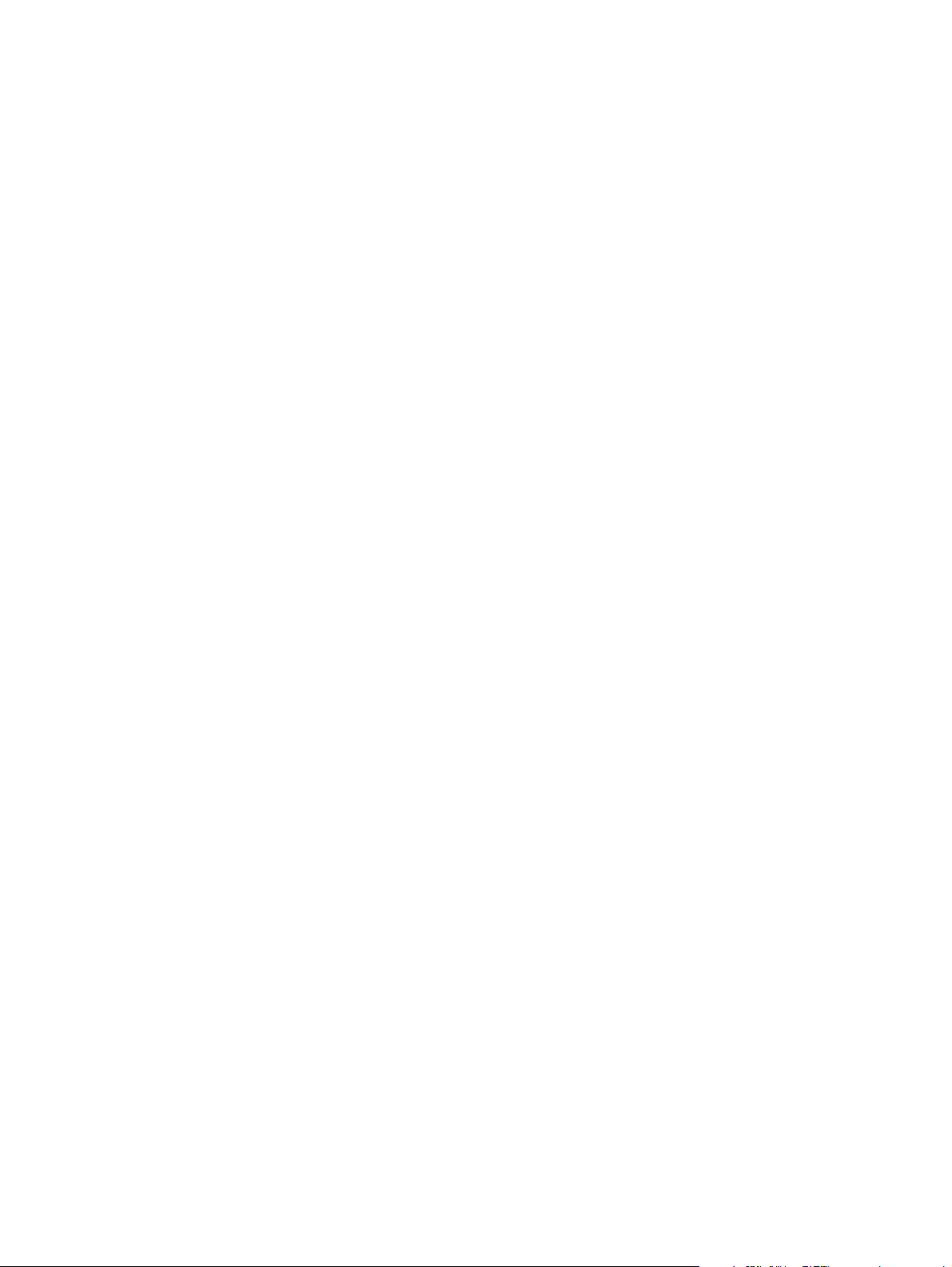
Page 3
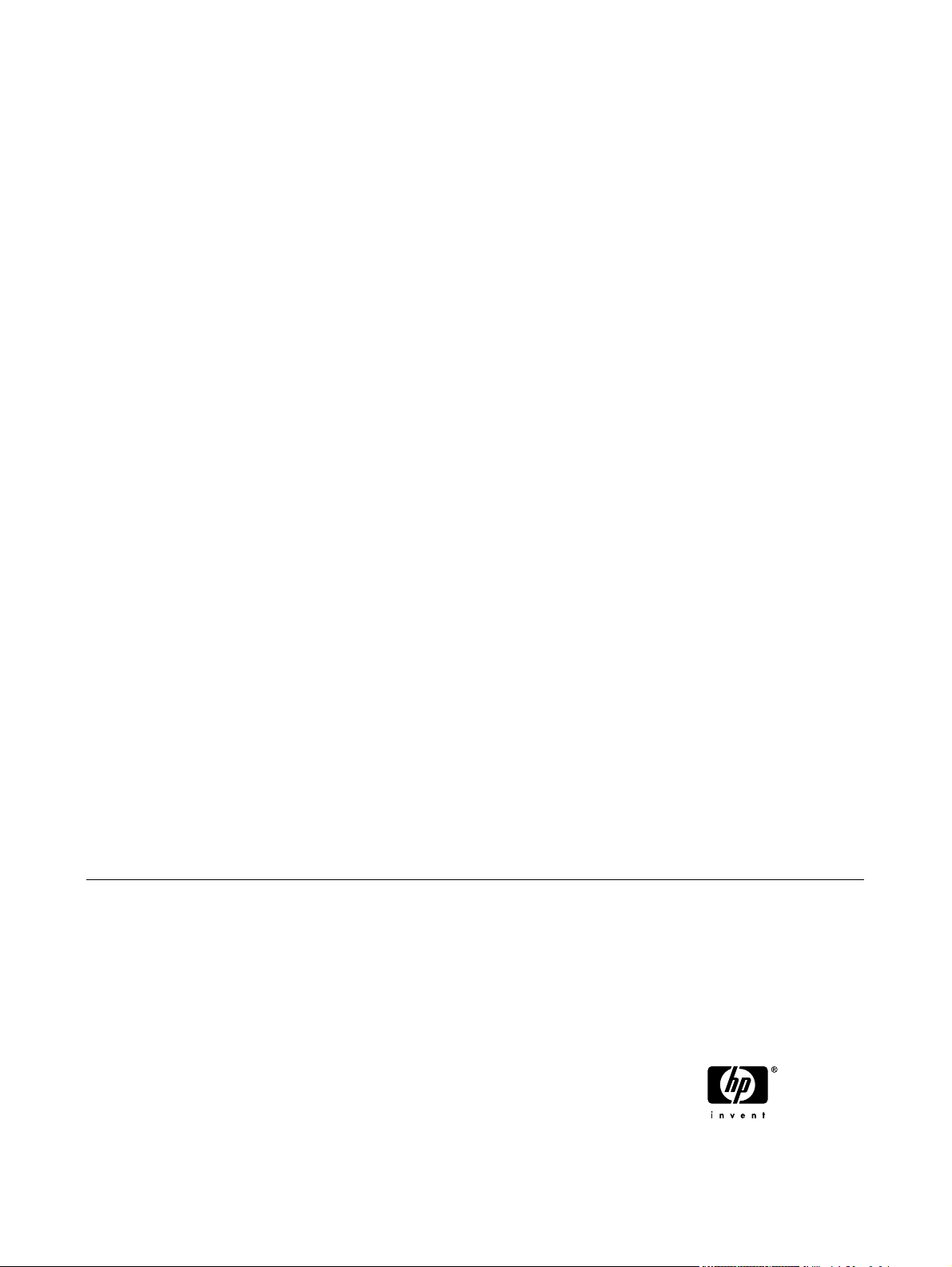
HP Color LaserJet 1600-skriver
Brukerhåndbok
Page 4
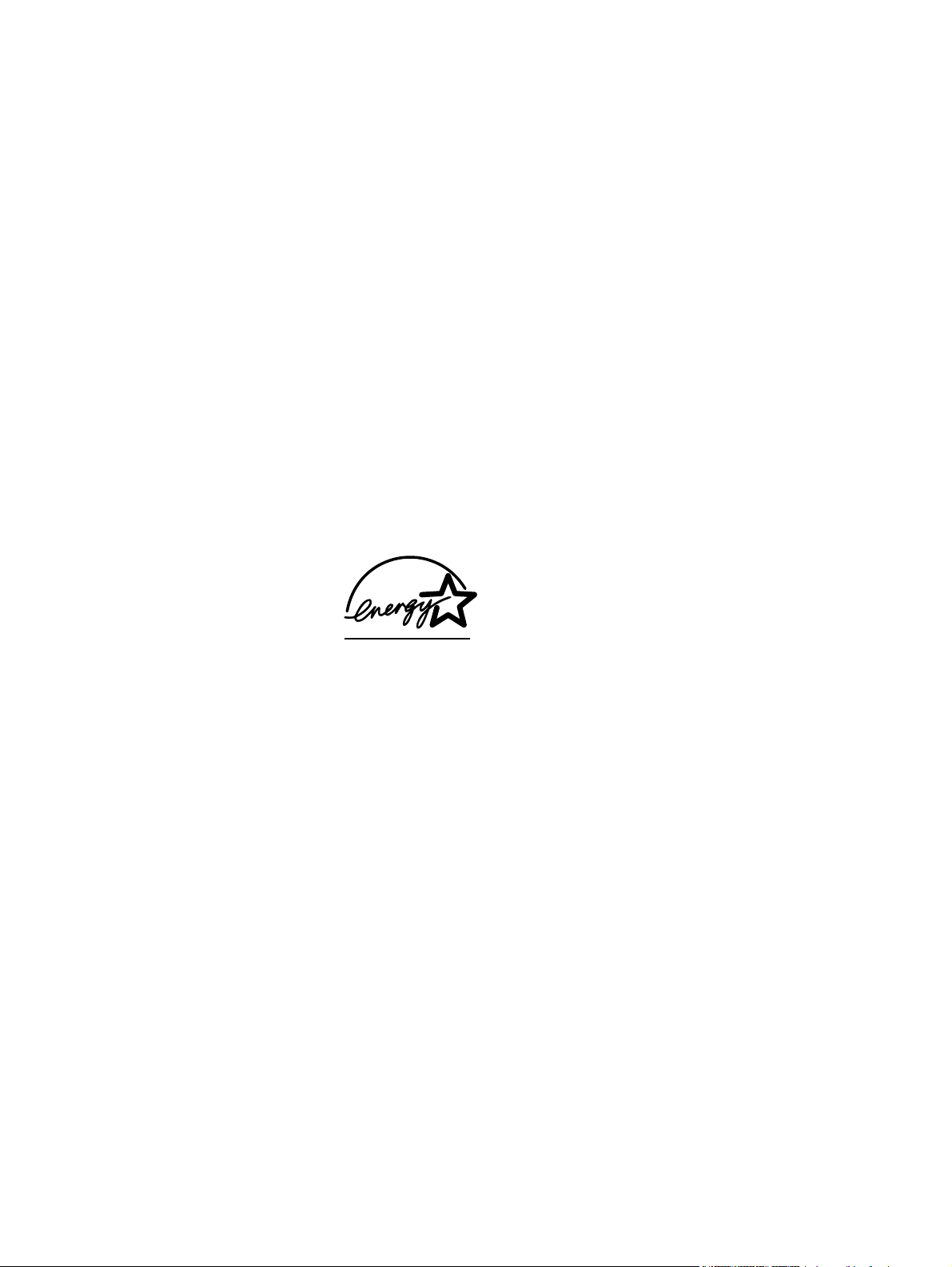
Copyright og lisens
Varemerker
© 2006 Copyright Hewlett-Packard
Development Company, L.P.
Reproduksjon, tilpasning eller oversettelse
uten skriftlig forhåndstillatelse er forbudt,
med unntak av det som er tillatt i henhold til
lovgivning om opphavsrett.
Informasjonen i dette dokumentet kan
endres uten forvarsel.
De eneste garantiene for HP-produkter
og -tjenester er angitt i de uttrykte
garantierklæringene som følger med slike
produkter og tjenester. Ingenting i dette
dokumentet kan tolkes som en
tilleggsgaranti. HP er ikke
erstatningsansvarlig for tekniske feil eller
andre typer feil eller utelatelser i dette
dokumentet.
Delenummer CB373-90919
Edition 1, 4/2006
Adobe Photoshop® og PostScript er
varemerker for Adobe Systems
Incorporated.
CorelDRAW™ er et varemerke eller
registrert varmerke for Corel Corporation
eller Corel Corporation Limited.
Microsoft®, Windows®, MS-DOS® og
Windows NT® er registrerte varemerker for
Microsoft Corporation i USA.
Netscape™ og Netscape Navigator™ er
varemerker for Netscape Communications
Corporation i USA.
TrueType™ er et varemerke for Apple
Computer, Inc. i USA.
ENERGY STAR® og ENERGY STAR®logoen er registrerte merker for det
amerikanske miljøverndepartementet,
Environmental Protection Agency (EPA), i
USA. Detaljert informasjon om riktig bruk av
merkene er forklart i dokumentet Guidelines
for Proper use of the ENERGY STAR®
Name and International Logo.
Page 5
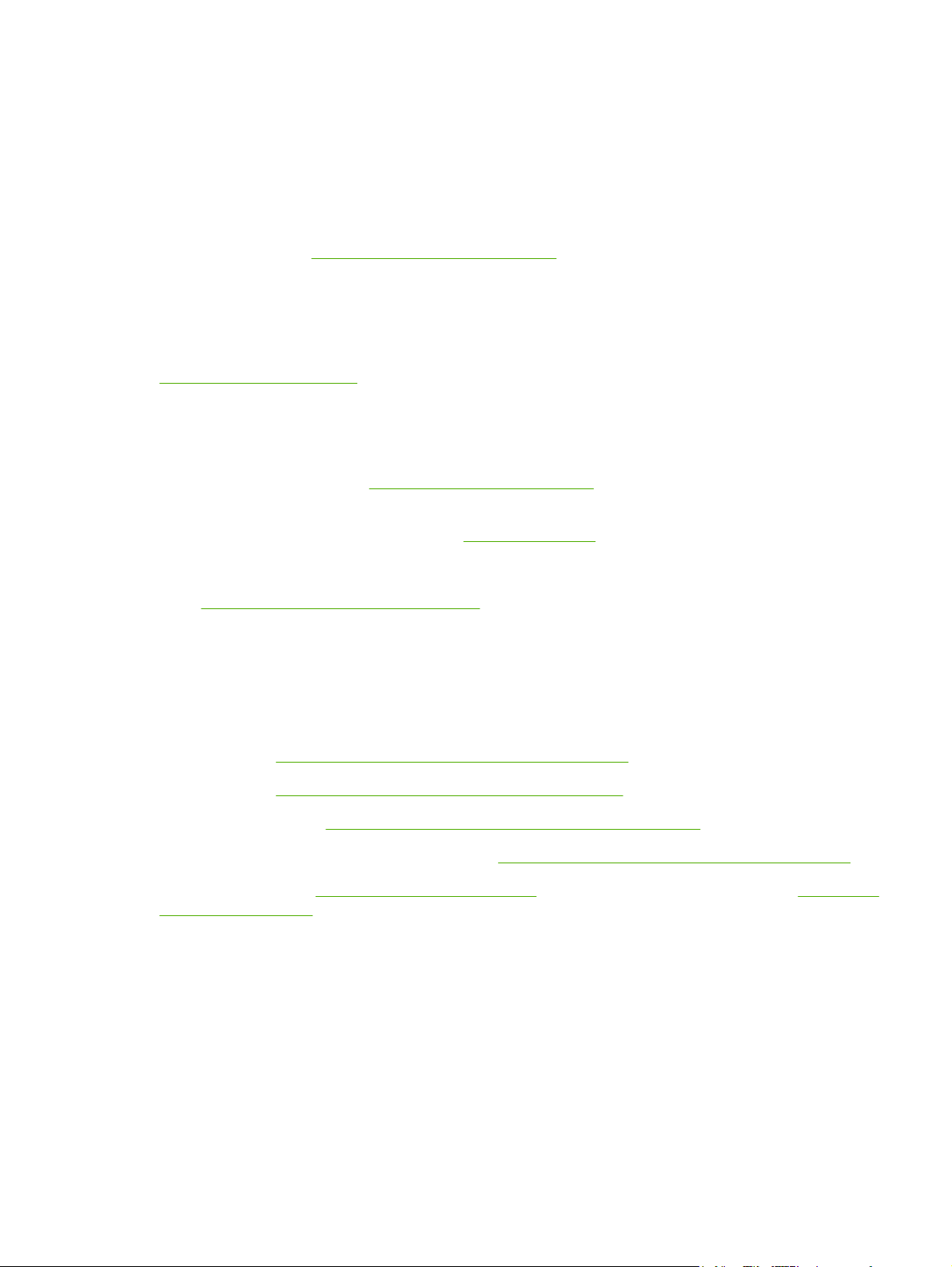
HPs kundestøtte
Tjenester på Internett
For 24 timers tilgang til informasjon ved bruk av et modem eller Internett-forbindelse
Internett: Oppdatert HP-skriverprogramvare, produkt- og støtteinformasjon og skriverdrivere på flere
språk kan skaffes fra
Feilsøkingsverktøy på Internett
HP Instant Support Professional Edition (ISPE) er en pakke med Web-baserte feilsøkingsverktøy for
skrivebordsdatabehandling og utskriftsprodukter. ISPE hjelper deg med raskt å identifisere,
diagnostisere og løse problemer med databehandling og utskrift. Du finner ISPE-verktøyet på
http://instantsupport.hp.com.
Telefonstøtte
Hewlett-Packard tilbyr gratis telefonstøtte i garantiperioden. Når du ringer, får du kontakt med et team
som er parat til å hjelpe deg. Du finner telefonnummeret for ditt land / din region i brosjyren i esken som
produktet ble levert i, eller på
ringer til HP: produktnavn og serienummer, kjøpsdato og beskrivelse av problemet.
http://www.hp.com/support/clj1600. (Webområdet er på engelsk.)
http://www.hp.com/support.com. Ha følgende informasjon klar når du
Du finner også kundestøtte på Internett på
Programvareverktøy, drivere og elektronisk informasjon
http://www.hp.com/go/clj1600_software. (Webområdet er på engelsk, men du kan laste ned
Gå til
skriverdrivere for en rekke forskjellige språk.)
Hvis du vil ha informasjon over telefon, finner du telefonnumre i brosjyren som fulgte med skriveren.
HPs direkte bestilling av ekstrautstyr og rekvisita
Bestill rekvisita fra følgende webområder:
I Nord-Amerika:
I Latin-Amerika:
I Europa og Midtøsten:
I landene/regionene i Asia/Stillehavsområdene:
Bestill ekstrautstyr fra
bestillingsinformasjon.
Hvis du vil bestille rekvisita eller ekstrautstyr over telefon, ringer du følgende numre:
USA: 1-800-538-8787
https://www.hp.com/post-embed/ordersupplies-na
https://www.hp.com/post-embed/ordersupplies-la
https://www.hp.com/post-embed/ordersupplies-emea
http://www.hp.com/accessories. Hvis du ønsker mer informasjon, se Tilbehør og
http://www.hp.com. Klikk på support & drivers.
https://www.hp.com/post-embed/ordersupplies-ap
Canada: 1-800-387-3154
Telefonnumre for andre land/regioner finner du i brosjyren som fulgte med i esken med skriveren.
HPs serviceinformasjon
NOWW iii
Page 6
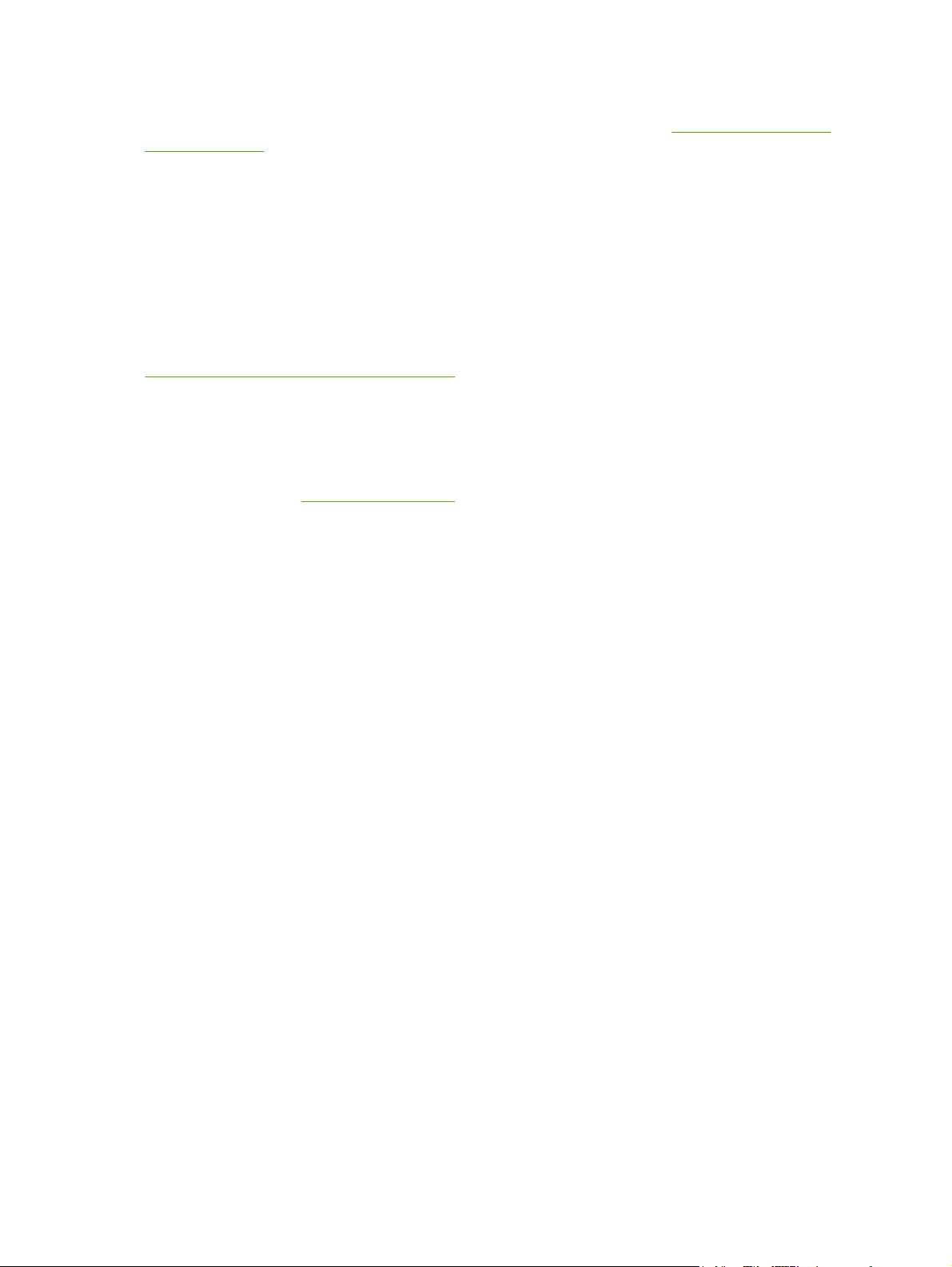
Hvis du ønsker opplysninger om autoriserte HP-forhandlere i USA eller Canada, ringer du
1-800-243-9816 (USA) eller 1-800-387-3867 (Canada). Du kan også gå til
cposupportguide.
Ring HPs kundestøtte for ditt land / din region for service for HP-produkter i andre land/regioner. Se
brosjyren i esken som produktet ble levert i.
HPs serviceavtaler
Ring: 1-800-HPINVENT [1-800-474-6836 (USA)] eller 1-800-268-1221 (Canada).
Service utenfor garanti: 1-800-633-3600.
Utvidet service: Ring 1-800-HPINVENT 1-800-474-6836 (USA) eller 1-800-268-1221 (Canada). Du kan
også gå til webområdet HP Supportpack and Carepaq™ Services på
http://www.hpexpress-services.com/10467a.
HP Verktøykasse
Bruk HP Verktøykasse-programvaren hvis du vil kontrollere skriverens status og innstillinger, vise
feilsøkingsinformasjon og elektronisk dokumentasjon. Du kan vise HP Verktøykasse når skriveren er
direkte koblet til datamaskinen. Du må ha utført en fullstendig programvareinstallering for å kunne bruke
HP Verktøykasse. Se
Skriveradministrasjon.
http://www.hp.com/go/
iv HPs kundestøtte NOWW
Page 7
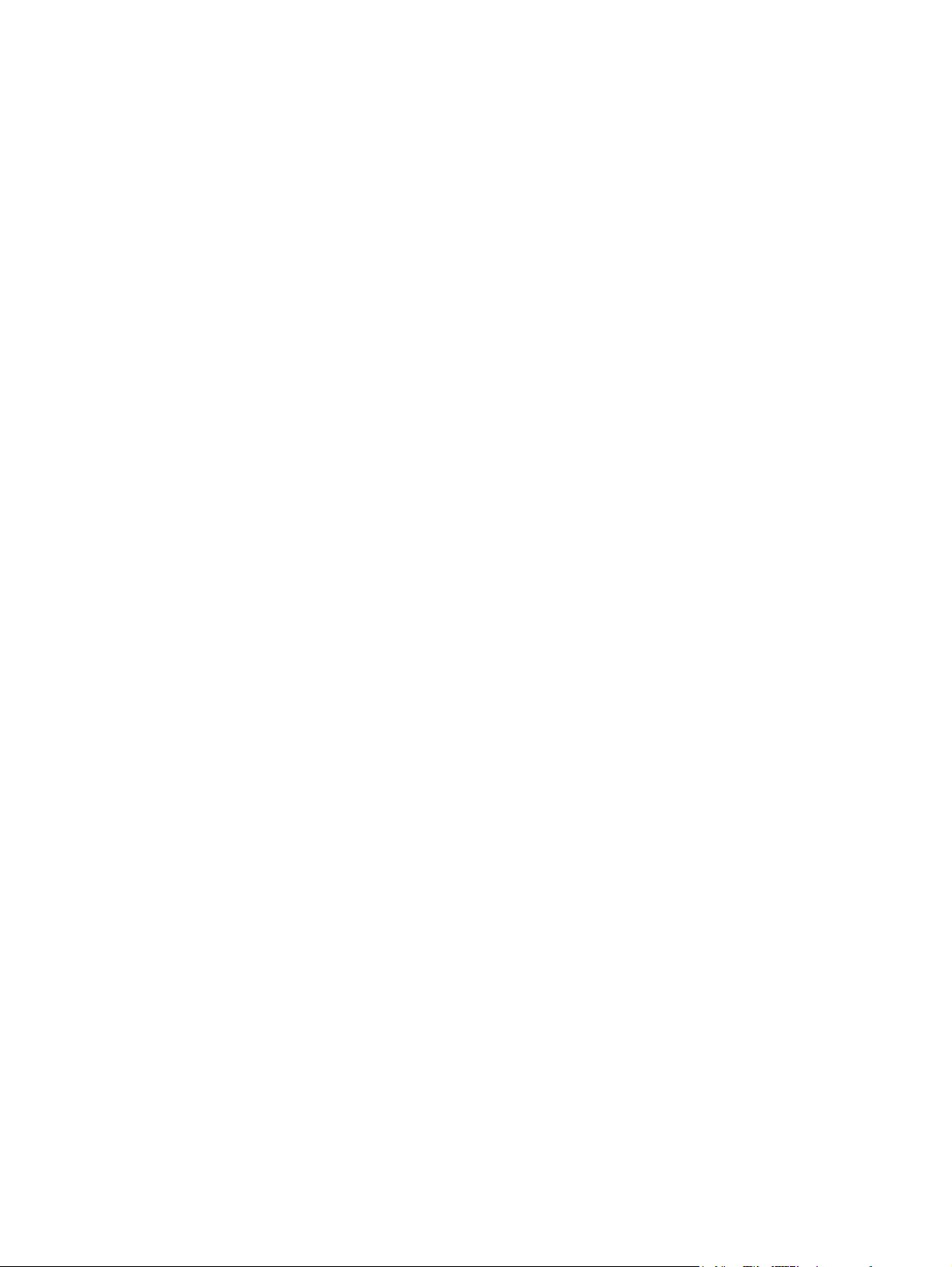
Innhold
1 Grunnleggende om skriveren
Rask tilgang til skriverinformasjon .........................................................................................................2
Koblinger til brukerhåndboken ..............................................................................................2
Hvordan finne mer informasjon .............................................................................................2
Konfigurere skriveren ...........................................................................................2
Bruke skriveren ....................................................................................................2
Skriverkonfigureringer ...........................................................................................................................4
HP Color LaserJet 1600-skriver ............................................................................................4
Skriverfunksjoner ...................................................................................................................................5
Oversikt .................................................................................................................................................7
Programvare ..........................................................................................................................................9
Programvare og operativsystemer som støttes ....................................................................9
Programvaretips ...................................................................................................................9
Hvordan får jeg tilgang til skriverfunksjonene? ....................................................9
Hvordan får jeg den nyeste skriverprogramvaren? ..............................................9
Hva slags annen programvare er tilgjengelig? ...................................................10
Programvare for Windows ..................................................................................................10
Skriverdrivere .....................................................................................................10
HP Verktøykasse ...............................................................................................10
Avinstallere skriverprogramvaren .......................................................................................10
Avinstallere programvare for Windows ..............................................................10
Slik avinstallerer du programvare for Windows 98 Second Edition og
nyere ..................................................................................................................11
Avinstallere programvare for Windows ved hjelp av Legg til eller fjern programmer ..........11
Spesifikasjoner for utskriftsmateriale ...................................................................................................12
Generelle retningslinjer .......................................................................................................12
Papir og utskriftsmateriale ..................................................................................................12
Miljø for utskrift og oppbevaring av papir ............................................................................13
Konvolutter ..........................................................................................................................13
Oppbevaring og utførelse av konvolutter ...........................................................14
Etiketter ...............................................................................................................................15
Transparenter .....................................................................................................................15
Papirvekter og -størrelser som støttes ................................................................................16
Spesifikasjoner for skuff 1 og skuff 2 .................................................................16
Bruke Hjelp ........................................................................................10
2 Kontrollpanel
Kontrollpanelfunksjoner .......................................................................................................................20
Kontrollpanelvindu ..............................................................................................................20
NOWW v
Page 8
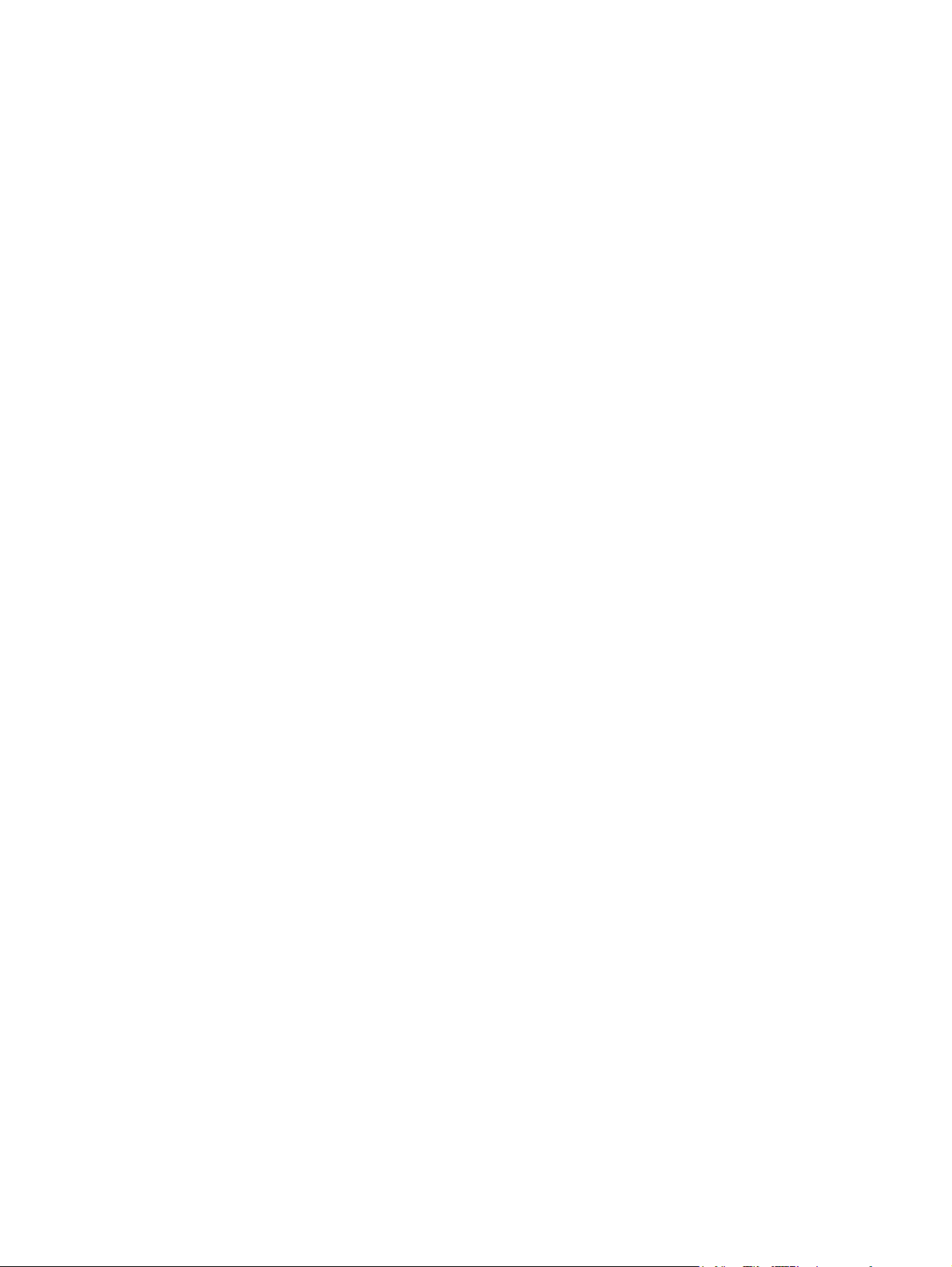
3 Utskriftsoppgaver
Legge utskriftsmateriale i skuffene ......................................................................................................24
Skrive ut på spesielt utskriftsmateriale ................................................................................................28
Styre utskriftsjobber .............................................................................................................................36
Skrive ut på begge sider ......................................................................................................................41
Avbryte en utskriftsjobb .......................................................................................................................43
Forstå rekvisitastatus ..........................................................................................................20
Statusmålere for svart, gul, cyan og magenta ....................................................21
Forstå skriverstatus ............................................................................................................21
Knappen Avbryt jobb ..........................................................................................21
Obs!-lampen .......................................................................................................21
Klar-lampen ........................................................................................................21
Klar-lampen og Velg-knappen ............................................................................21
Venstre og høyre piltast .....................................................................................22
Legge utskriftsmateriale i skuff 1 ........................................................................................24
Slik legger du papir i skuff 1 ...............................................................................24
Legge papir i skuff 2 eller skuff 3 (ekstrautstyr) ..................................................................25
Slik legger du papir i skuff 2 eller skuff 3 (ekstrautstyr) ......................................25
Skrive ut på konvolutter ......................................................................................................28
Skrive ut på etiketter ...........................................................................................................30
Transparenter .....................................................................................................................31
Skrive ut på HP LaserJet glanset papir og HP LaserJet fotopapir ......................................32
Skrive ut på brevhodepapir eller forhåndstrykte skjemaer ..................................................33
Skrive ut på HP LaserJet Robust papir ...............................................................................34
Skrive ut på egendefinert utskriftsmateriale eller kort .........................................................35
Skrive ut etter skuffkilde eller etter papirtype og papirstørrelse ..........................................36
Funksjoner i skriverdriveren ...............................................................................37
Angi en egendefinert papirstørrelse ..................................................37
Skrive ut i gråtoner ............................................................................37
Endre fargeinnstillingene ...................................................................37
Lage og bruke vannmerker ................................................................37
Skrive ut flere sider på ett papirark (n-opp-utskrift) ...........................38
Lage og bruke hurtigsett ....................................................................38
Redusere eller forstørre .....................................................................38
Skrive ut den første siden på annet papir ..........................................39
Gjenopprette standardinnstillinger i skriverdriveren ..........................39
Slik skriver du ut fra Windows ............................................................................39
Få tilgang til skriverdriverinnstillinger ..................................................................................40
Skrive ut på begge sider av papiret ....................................................................................41
4 Farge
Bruke farge ..........................................................................................................................................46
HP ImageREt 2400 .............................................................................................................46
Valg av utskriftsmateriale ....................................................................................................46
Fargealternativer .................................................................................................................46
sRGB (standard rød-grønn-blå) ..........................................................................................46
Bruke fargealternativer ........................................................................................................................48
Skrive ut i gråtoner ..............................................................................................................48
Automatisk og manuell fargejustering .................................................................................48
vi NOWW
Page 9
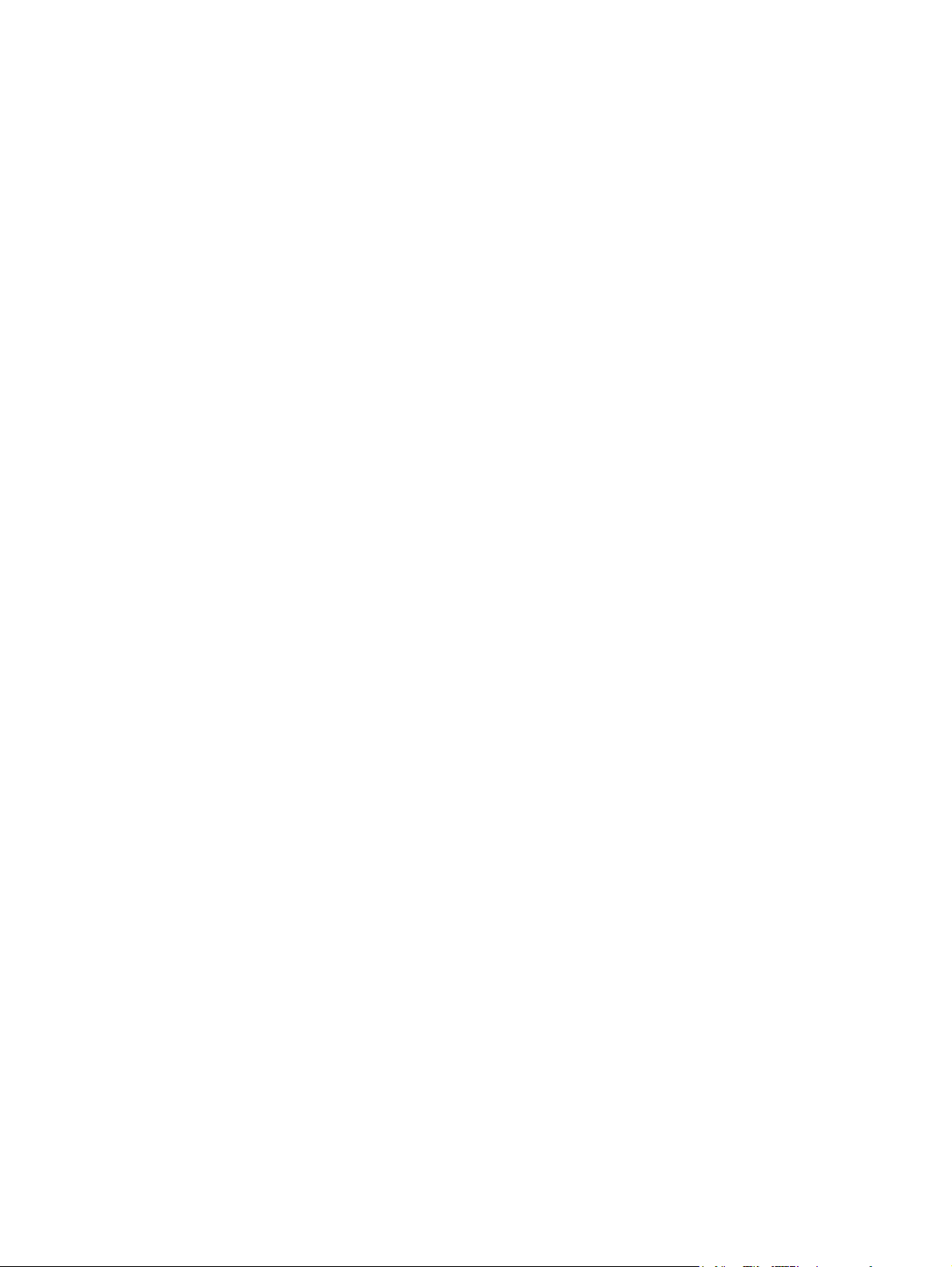
Manuelle fargealternativer ..................................................................................................48
Fargesamsvar .....................................................................................................................................50
5 Hvordan?
Skrive ut: Hvordan? .............................................................................................................................52
Skrive ut på spesielt utskriftsmateriale, for eksempel glanset papir eller fotopapir ............52
Skrive ut på begge sider av papiret ....................................................................................53
Skrive ut på konvolutter og egendefinerte papirstørrelser ..................................................54
Endre utskriftsinnstillingene for enheten, for eksempel utskriftskvalitet, i
HP Verktøykasse ................................................................................................................54
Skrive ut fargedokumenter fra datamaskinen bare i svart-hvitt ..........................................55
Endre fargealternativer .......................................................................................................55
Annet: Hvordan? .................................................................................................................................56
Skifte ut skriverkassetter .....................................................................................................56
6 Skriveradministrasjon
Spesialsider .........................................................................................................................................60
Demoside ............................................................................................................................60
Konfigurasjonsside .............................................................................................................60
Statusside for rekvisita ........................................................................................................61
Menyoversikt .......................................................................................................................................63
HP Verktøykasse .................................................................................................................................64
Operativsystemer som støttes ............................................................................................64
Nettlesere som støttes ........................................................................................................64
Slik viser du HP Verktøykasse ............................................................................................64
Kategorien Status ...............................................................................................................65
Kategorien Feilsøking .........................................................................................................65
Kategorien Varsler ..............................................................................................................65
Kategorien Dokumentasjon ................................................................................................66
Enhetsinnstillinger ...............................................................................................................66
Andre koblinger ...................................................................................................................66
Alternativer for halvtone .....................................................................................48
Kantkontroll ........................................................................................................49
RGB-farge ..........................................................................................................49
Nøytrale gråtoner ...............................................................................................49
Slik skifter du ut skriverkassetten .......................................................................56
Siden Angi statusvarsler ....................................................................................66
7 Vedlikehold
Behandle rekvisita ...............................................................................................................................68
Kontrollere og bestille rekvisita ...........................................................................................68
Slik kan du kontrollere status og bestille ved hjelp av kontrollpanelet ...............68
Slik kan du kontrollere og bestille rekvisita ved hjelp av
HP Verktøykasse ...............................................................................................68
Oppbevare rekvisita ............................................................................................................68
Bytte og resirkulere rekvisita ...............................................................................................69
HPs retningslinjer for rekvisita som ikke er produsert av HP ..............................................69
Tilbakestille skriveren for rekvisita som ikke er produsert av HP .......................69
HPs webområde mot forfalskning .......................................................................................69
NOWW vii
Page 10
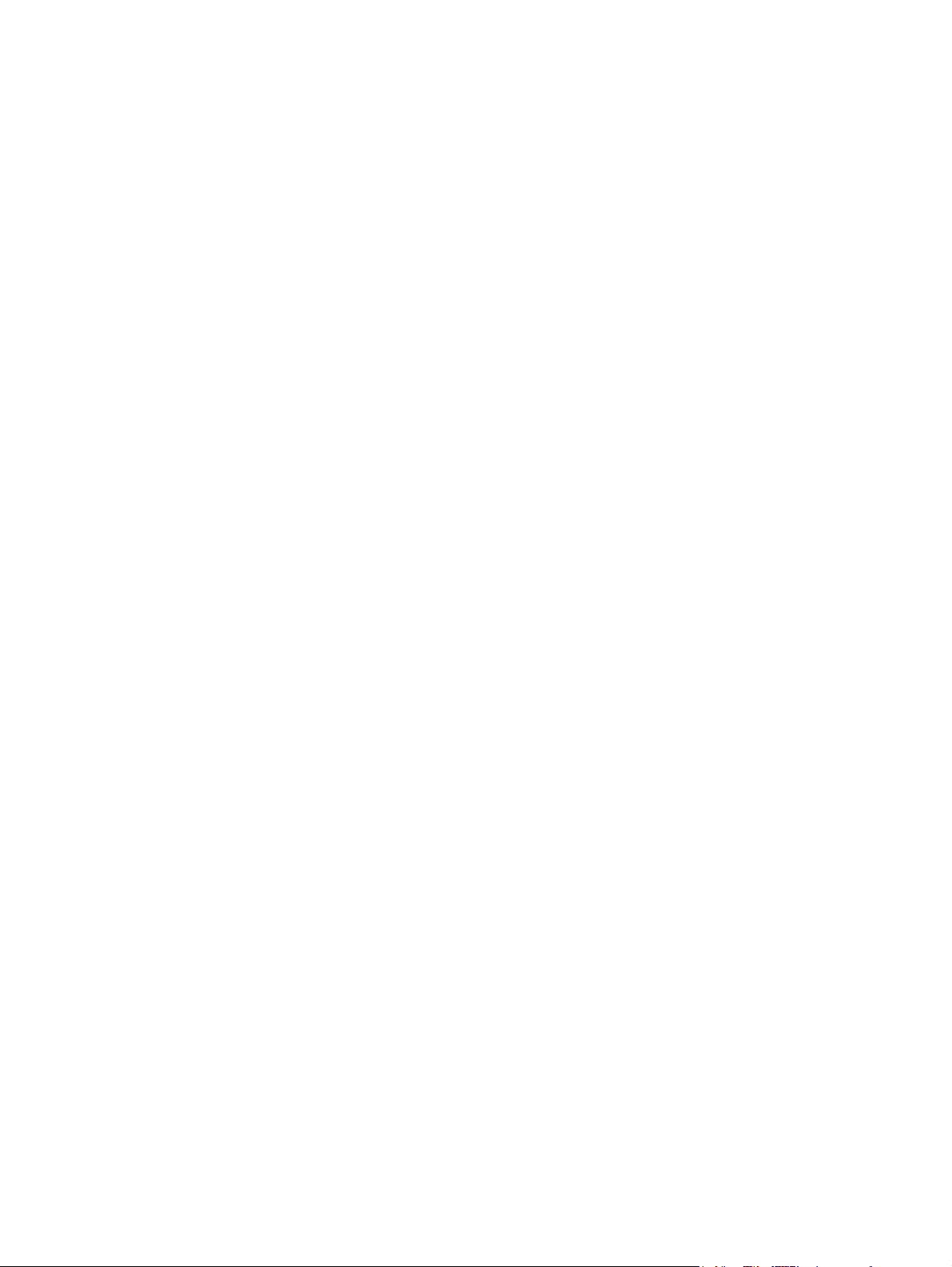
Overstyre tom skriverkassett ...............................................................................................................70
Rense skriveren ..................................................................................................................................71
Kalibrere skriveren ..............................................................................................................................73
8 Problemløsing
Strategi for kundestøtte .......................................................................................................................76
Feilsøkingsprosess ..............................................................................................................................77
Kontrollpanelmeldinger ........................................................................................................................79
Fjerne fastkjørt papir ...........................................................................................................................82
Utskriftsproblemer ...............................................................................................................................86
Feilsøkingsverktøy ..............................................................................................................................96
Konfigurering ......................................................................................................................70
Under drift ...........................................................................................................................70
Slik renser du varmeelementet ved hjelp av HP Verktøykasse ..........................................71
Slik kalibrerer du skriveren fra skriveren .............................................................................73
Slik kalibrerer du skriveren fra HP Verktøykasse ...............................................................73
Sjekkliste for feilsøking .......................................................................................................77
Varsler og advarsler ............................................................................................................79
Varsler og advarsler ...........................................................................................79
Alvorlige feilmeldinger .........................................................................................................80
Alvorlige feilmeldinger ........................................................................................80
Lete etter fastkjørt papir ......................................................................................................82
Slik fjerner du fastkjørt papir inne i skriveren ......................................................................83
Slik fjerner du fastkjørt papir fra skuff 2 eller skuff 3 (ekstrautstyr) .....................................84
Slik fjerner du fastkjørt fra den øvre utskuffen ....................................................................85
Problemer med utskriftskvaliteten .......................................................................................86
Forbedre utskriftskvaliteten ................................................................................86
Forstå innstillinger for utskriftskvalitet ................................................86
Slik endrer du utskriftskvalitetsinnstillingene
midlertidig ..........................................................................86
Slik endrer du utskriftskvalitetsinnstillinger for alle
fremtidige jobber ...............................................................86
Finne og rette opp utskriftsfeil ............................................................................87
Sjekkliste for utskriftskvalitet ..............................................................87
Generelle problemer med utskriftskvalitet .........................................87
Løse problemer med fargedokumenter .............................................91
Problemer med utskriftsmateriale .......................................................................................93
Retningslinjer for utskriftsmateriale ....................................................................93
Løse problemer med utskriftsmateriale ..............................................................94
Ytelsesproblemer ................................................................................................................95
Enhetssider og rapporter ....................................................................................................96
Demoside ...........................................................................................................96
Konfigurasjonsside .............................................................................................96
Statusside for rekvisita .......................................................................................96
HP Verktøykasse ................................................................................................................97
Slik viser du HP Verktøykasse ...........................................................................97
Kategorien Feilsøking ........................................................................................97
Service-meny ......................................................................................................................97
Gjenopprette standardinnstillingene ...................................................................97
Slik gjenoppretter du standardinnstillingene ......................................97
viii NOWW
Page 11
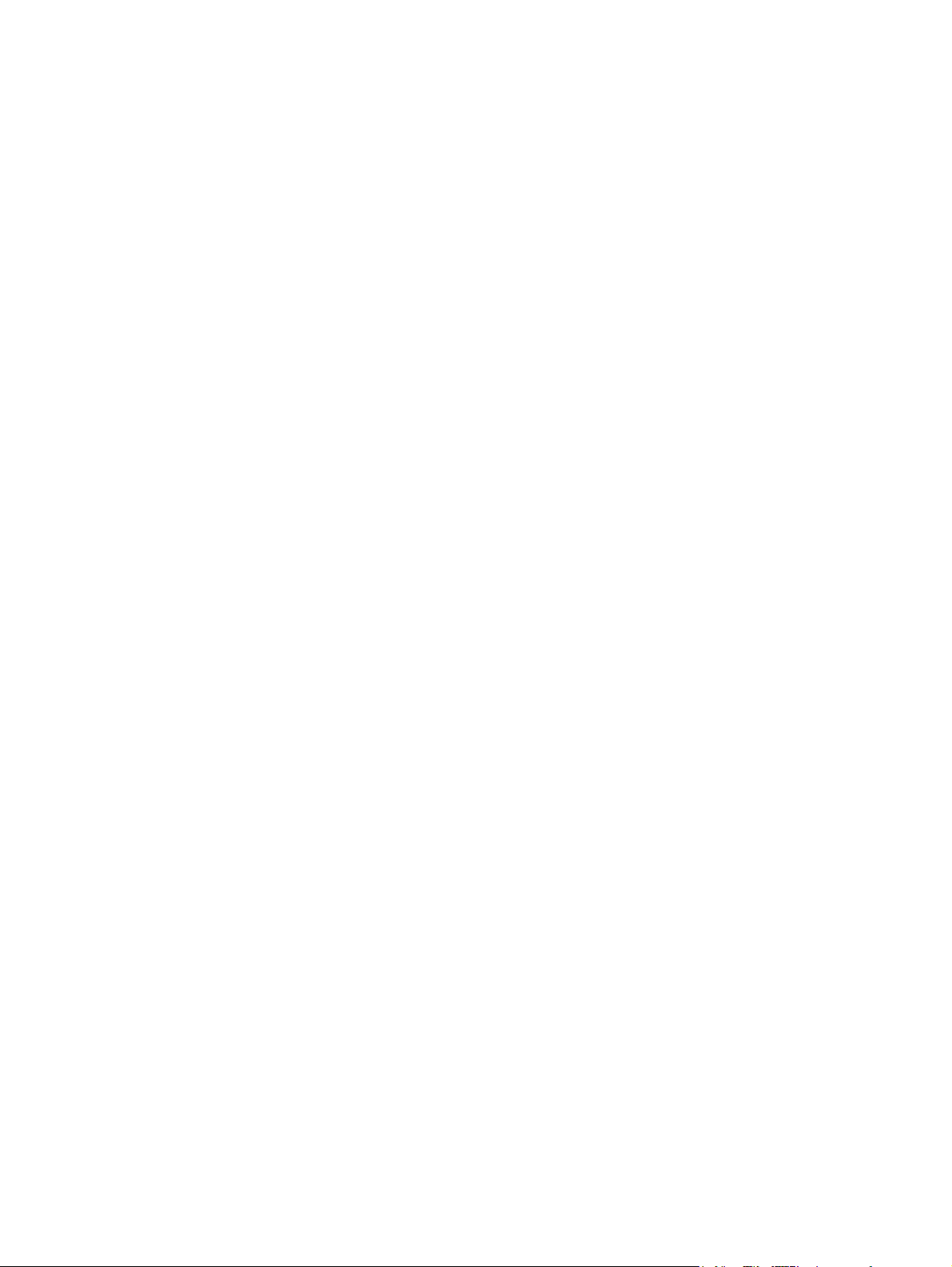
Rengjøre papirbanen .........................................................................................97
Slik rengjør du papirbanen ................................................................98
Kalibrere skriveren .............................................................................................98
Tillegg A Tilbehør og bestillingsinformasjon
Rekvisita ............................................................................................................................................100
Kabler og tilbehør for grensesnitt ......................................................................................................101
Tilbehør for papirhåndtering ..............................................................................................................102
Papir og annet utskriftsmateriale .......................................................................................................103
Deler som brukeren kan skifte ...........................................................................................................105
Tilleggsdokumentasjon ......................................................................................................................106
Tillegg B Service og kundestøtte
Hewlett-Packards begrensede garanti ..............................................................................................108
Begrenset garanti for skriverkassetter ...............................................................................................109
Tilgjengelig støtte og service .............................................................................................................110
HP Care Pack™-service og serviceavtaler .......................................................................110
Pakke ned skriveren ..........................................................................................................................111
Slik pakker du ned skriveren .............................................................................................111
Serviceskjema ...................................................................................................................................112
Tillegg C Spesifikasjoner
MFP-spesifikasjoner ..........................................................................................................................113
Tillegg D Spesielle bestemmelser
Innledning ..........................................................................................................................................116
FCC-bestemmelser ...........................................................................................................................117
Ordning for miljøvennlig produktforvaltning .......................................................................................118
Miljøvern ...........................................................................................................................118
Ozonutslipp .......................................................................................................................118
Strømforbruk .....................................................................................................................118
Utskriftsrekvisita for HP LaserJet ......................................................................................118
Avhendig av kassert utstyr fra private husholdninger i EU ...............................................119
Dataark for materialsikkerhet ............................................................................................................120
Samsvarserklæring ...........................................................................................................................121
Lands-/regionsspesifikke sikkerhetsbestemmelser ...........................................................................122
Bestemmelse om lasersikkerhet .......................................................................................122
DOC-bestemmelse for Canada ........................................................................................122
EMI-bestemmelse for Korea .............................................................................................122
VCCI-bestemmelse (Japan) .............................................................................................122
Laserbestemmelse for Finland .........................................................................................123
Stikkordregister................................................................................................................................................125
NOWW ix
Page 12
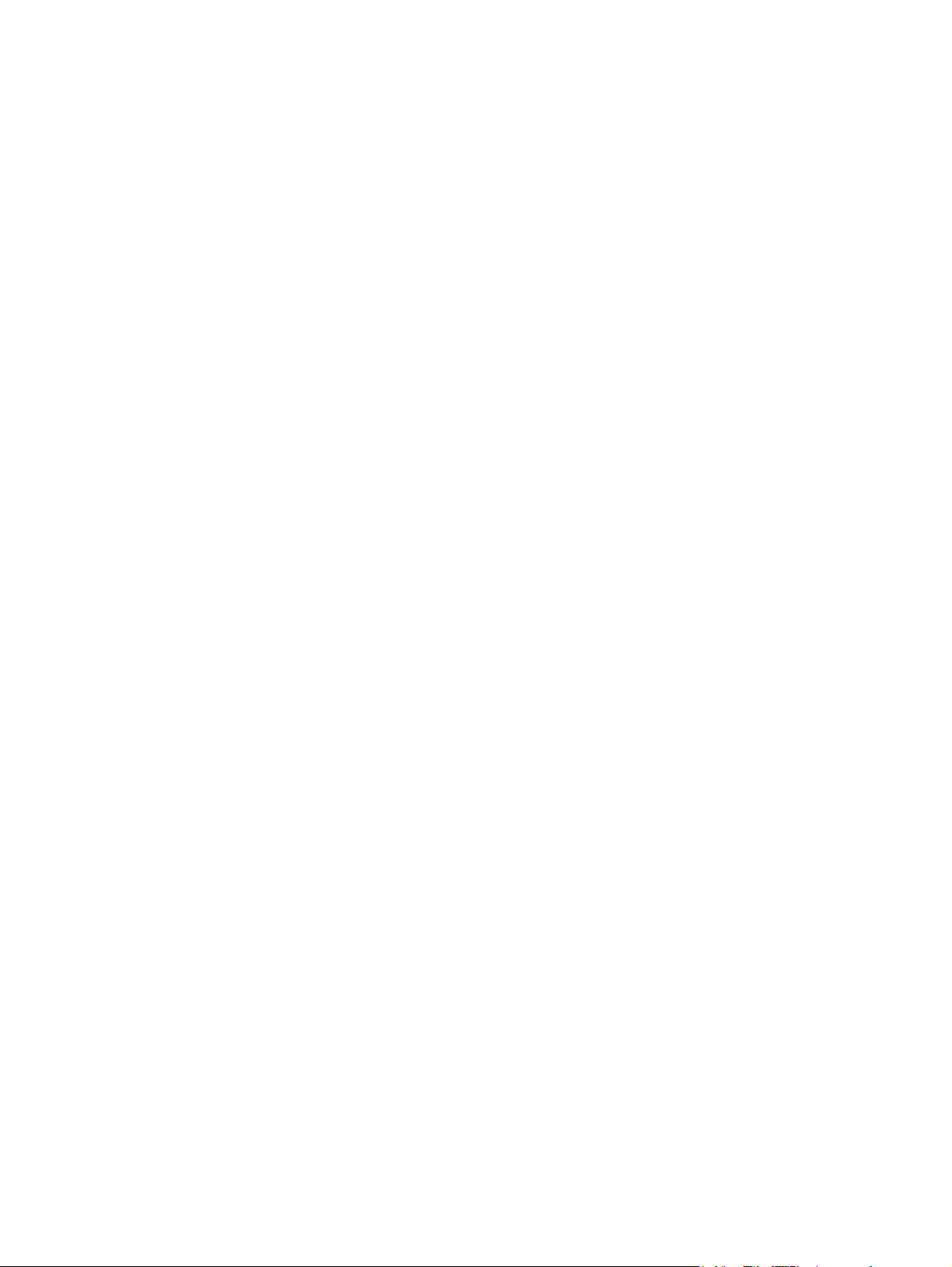
x NOWW
Page 13
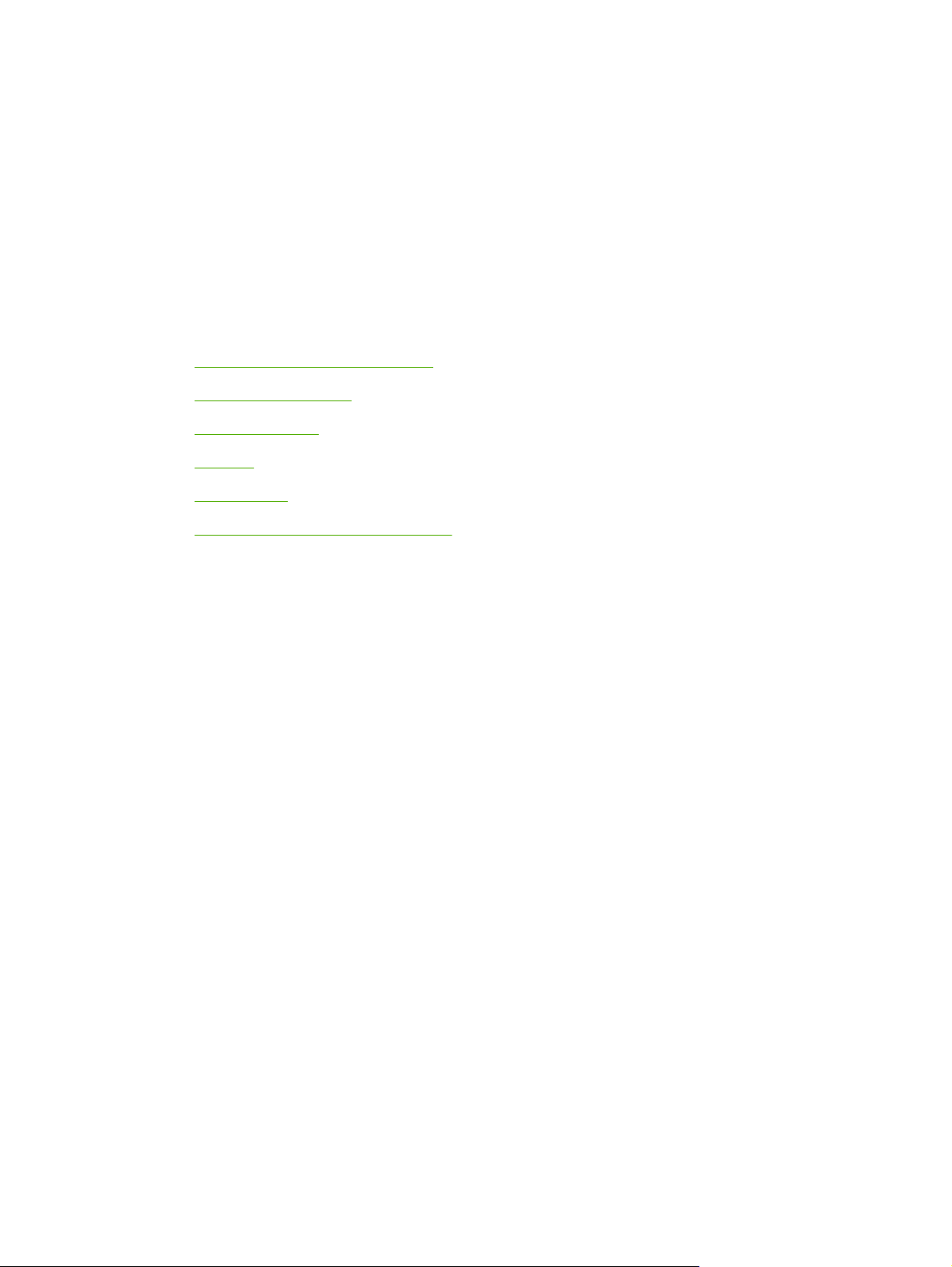
1 Grunnleggende om skriveren
Denne delen inneholder informasjon om følgende emner:
Rask tilgang til skriverinformasjon
●
Skriverkonfigureringer
●
Skriverfunksjoner
●
Oversikt
●
Programvare
●
Spesifikasjoner for utskriftsmateriale
●
NOWW 1
Page 14
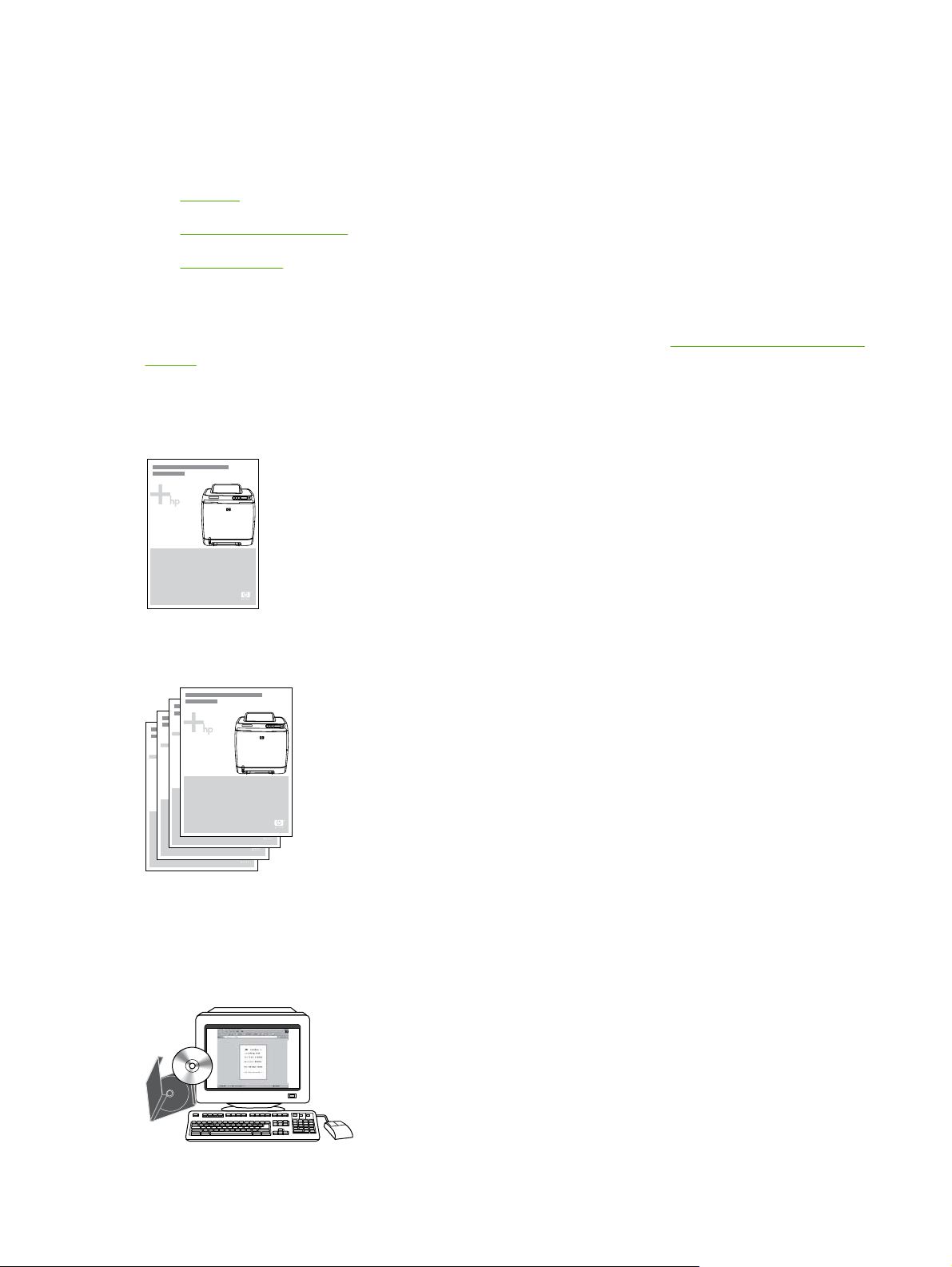
Rask tilgang til skriverinformasjon
Koblinger til brukerhåndboken
Oversikt
●
Kontrollpanelfunksjoner
●
Problemløsing
●
Hvordan finne mer informasjon
Det finnes mer referansemateriale som kan brukes til denne skriveren. Se http://www.hp.com/support/
clj1600.
Konfigurere skriveren
Installeringsveiledning – Trinnvise instruksjoner for installering og konfigurering av skriveren.
Installeringshåndbøker for ekstrautstyr – Disse håndbøkene gir trinnvise instruksjoner for installering av
ekstrautstyr for skriveren. De leveres sammen med ekstrautstyret.
Bruke skriveren
Brukerhåndbok – Inneholder detaljert informasjon om bruk av skriveren og feilsøking av problemer.
Denne håndboken er tilgjengelig i to formater på CD-ROMen som fulgte med skriveren: PDF-format for
utskrift og HTML-format for visning på skjermen. Den finnes også i HP Verktøykasse-programvaren.
2 Kapittel 1 Grunnleggende om skriveren NOWW
Page 15
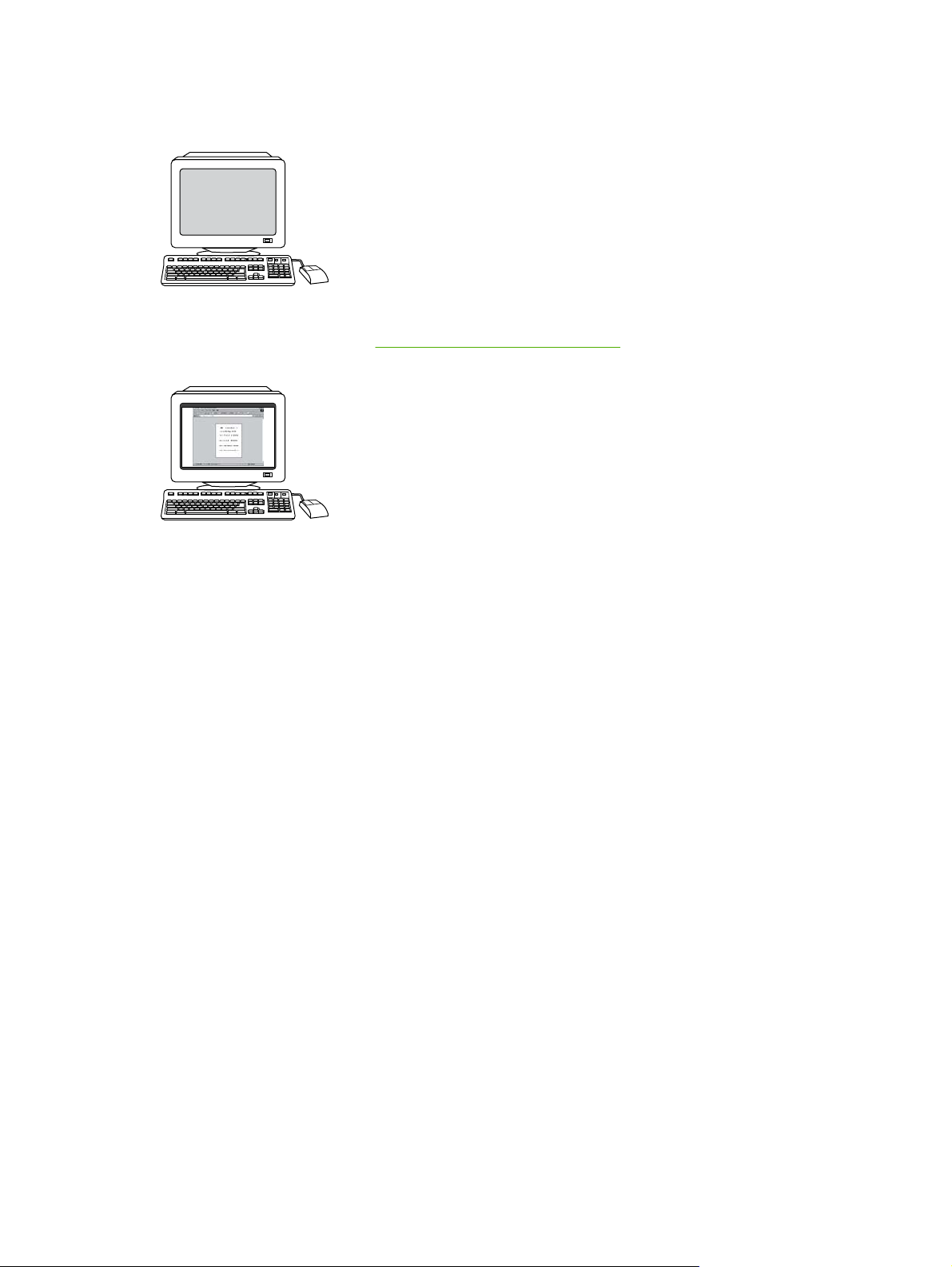
Elektronisk hjelp – Inneholder informasjon om skriveralternativer som er tilgjengelige i skriverdriveren.
Du kan vise en hjelpefil ved å åpne den elektroniske hjelpen via skriverdriveren.
HTML-brukerhåndbok (elektronisk) – Inneholder detaljert informasjon om bruk av skriveren og
feilsøking av problemer. Gå til
siden.
http://www.hp.com/support/clj1600. Velg Manuals når du kommer til
NOWW Rask tilgang til skriverinformasjon 3
Page 16
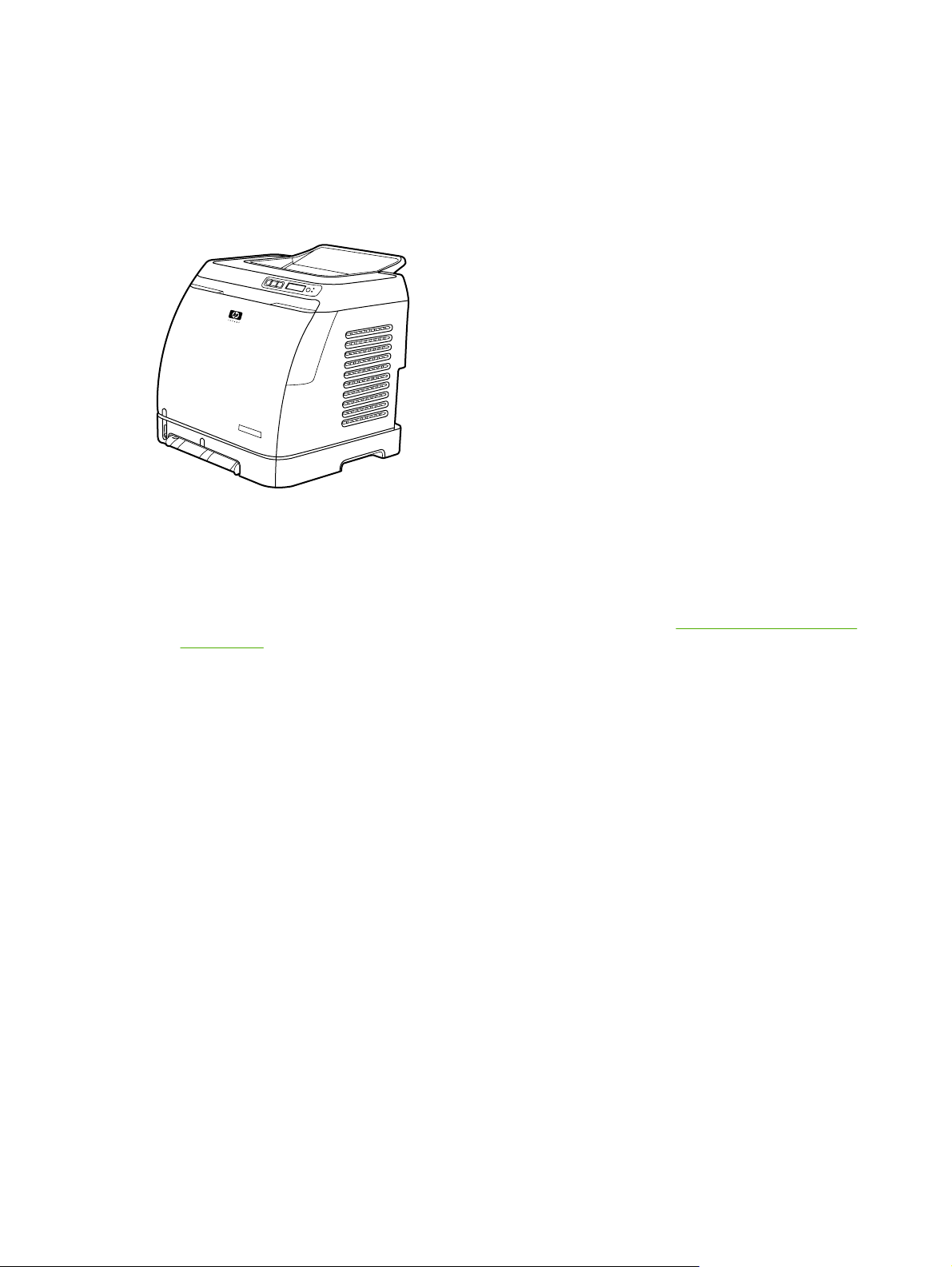
Skriverkonfigureringer
Takk for at du kjøpte en HP Color LaserJet 1600-skriver. Denne skriveren er tilgjengelig med
konfigurasjonen som er beskrevet nedenfor.
HP Color LaserJet 1600-skriver
HP Color LaserJet 1600-skriveren er en firefargers laserskriver som skriver ut åtte sider per minutt (spm)
i både svart-hvitt og farger.
Skuffer. Skriveren leveres med en prioritetsåpning for enkeltark (skuff 1) og en universalskuff
●
(skuff 2) med plass til opptil 250 ark av ulike papirtyper og -størrelser, eller 10 konvolutter. Den er
tilrettelagt for en ekstra 250-arks papirskuff (skuff 3 (ekstrautstyr)). Se
som støttes for mer informasjon.
Tilkobling. Skriveren har en Hi-Speed USB 2.0-port for tilkobling.
●
Minne. Skriveren har 16 MB SDRAM-minne (Synchronous Dynamic Random Access Memory).
●
Det kan ikke settes inn mer minne.
Papirvekter og -størrelser
4 Kapittel 1 Grunnleggende om skriveren NOWW
Page 17
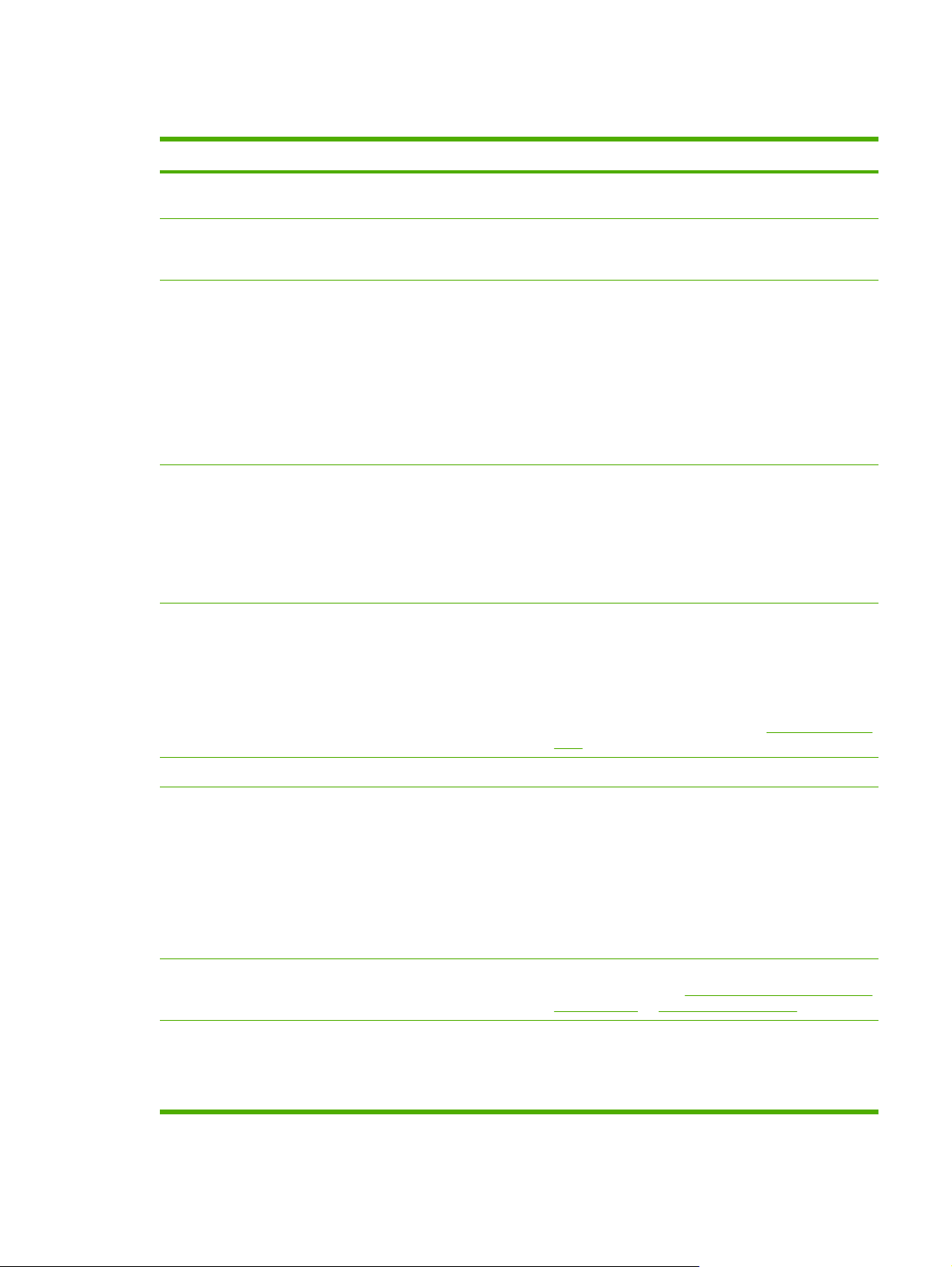
Skriverfunksjoner
Funksjon HP Color LaserJet 1600-skriver
Fargeutskrift
Stor utskriftshastighet
Utmerket utskriftskvalitet
Enkel i bruk
Fleksibel papirhåndtering
Gir laserutskrift i farger ved hjelp av fire farger: cyan,
●
magenta, gul og svart (CMYK).
Skriver ut svart-hvitt på papir med Letter-størrelse med
●
opptil 8 spm og på papir med A4-størrelse med opptil
8 spm. Skriver ut i farger på A4/Letter med 8 spm.
ImageREt 2400 gir utskrifter med god fargekvalitet ved
●
2400 ppt takket være en utskriftsprosess med flere
nivåer.
Tekst og grafikk med ekte 600 x 600 punkter per tomme
●
(ppt).
Justerbare innstillinger gir best mulig utskriftskvalitet.
●
HP UltraPrecise-skriverkassetten har en finere
●
tonerformel som gir skarpere tekst og grafikk.
Lite rekvisita som må bestilles. Enkelt å installere
●
rekvisita.
Enkel tilgang til skriverinformasjon og innstillinger ved
●
hjelp av HP Verktøykasse-programvaren.
Enkel tilgang til all rekvisita og til papirbanen gjennom
●
frontdekselet.
Skuff 1 og 2 for brevhodepapir, konvolutter, etiketter,
●
transparenter, egendefinert utskriftsmateriale, postkort,
HP LaserJet glanset papir, HP LaserJet robust papir,
tungt papir og HP Laser fotopapir.
En 125-arks øvre utskuff.
●
Skriv ut på begge sider (manuelt). Se
●
sider.
Grensesnittkoblinger Høyhastighets USB-port.
Energisparing
Økonomisk utskrift
Rekvisita
Skriveren sparer automatisk elektrisitet ved at
●
strømforbruket reduseres betraktelig når den ikke skriver
ut.
Hewlett-Packard Company har som partner i ENERGY
●
STAR® bekreftet at dette produktet oppfyller ENERGY
STAR®-retningslinjene for energieffektivitet. ENERGY
STAR® er et registrert servicemerke for det amerikanske
miljøverndepartementet, Environmental Protection
Agency (EPA), i USA.
N-opp-utskrift (utskrift av flere sider på ett ark) og tosidig
●
utskrift sparer papir. Se
(n-opp-utskrift) og Skrive ut på begge sider.
En rekvisitastatusside med skriverkassettmålere som
●
viser gjenværende rekvisitanivåer. Gjelder bare rekvisita
levert av HP.
Kassett som behøver å ristes.
●
Skrive ut på begge
Skrive ut flere sider på ett papirark
NOWW Skriverfunksjoner 5
Page 18
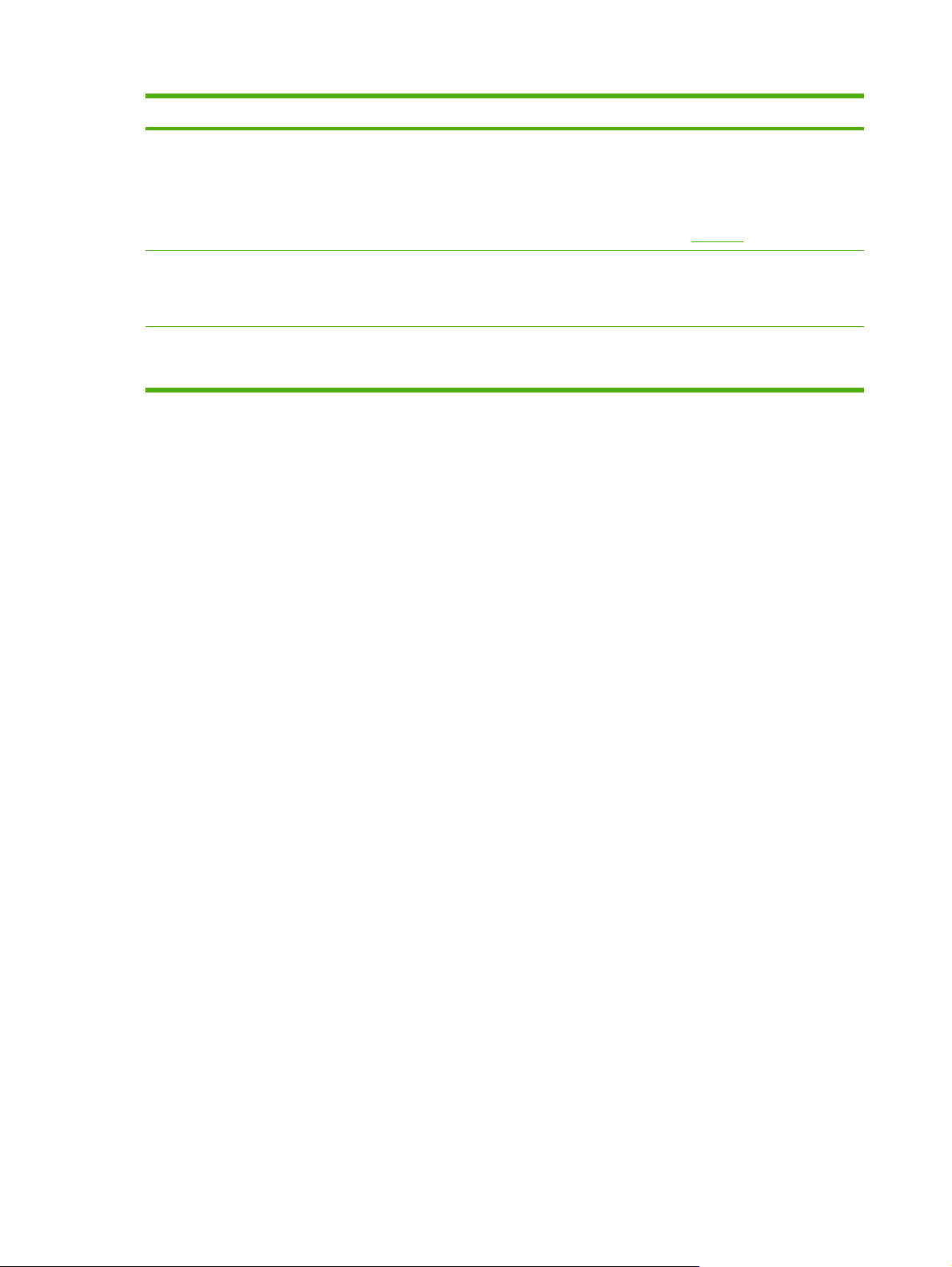
Funksjon HP Color LaserJet 1600-skriver
Godkjenning for skriverkassetter fra HP.
●
Mulighet for bestilling av utskriftsrekvisita.
●
Medfølgende svart, gul, cyan, og magenta
●
skriverkassetter, cirka 1 000 sider hver basert på cirka
5 % dekning per farge. Se
Rekvisita.
Tilgjengelighet
Utvidelsesmuligheter Skuff 3 (ekstrautstyr). Denne 250-arks universalskuffen gjør at
Elektronisk brukerhåndbok som er kompatibel med
●
skjermleserverktøy for tekst.
Alle deksler kan åpnes med én hånd.
●
du ikke trenger å etterfylle papir så ofte. Skriveren kan bare ha
én ekstra 250-arks skuff til enhver tid.
6 Kapittel 1 Grunnleggende om skriveren NOWW
Page 19
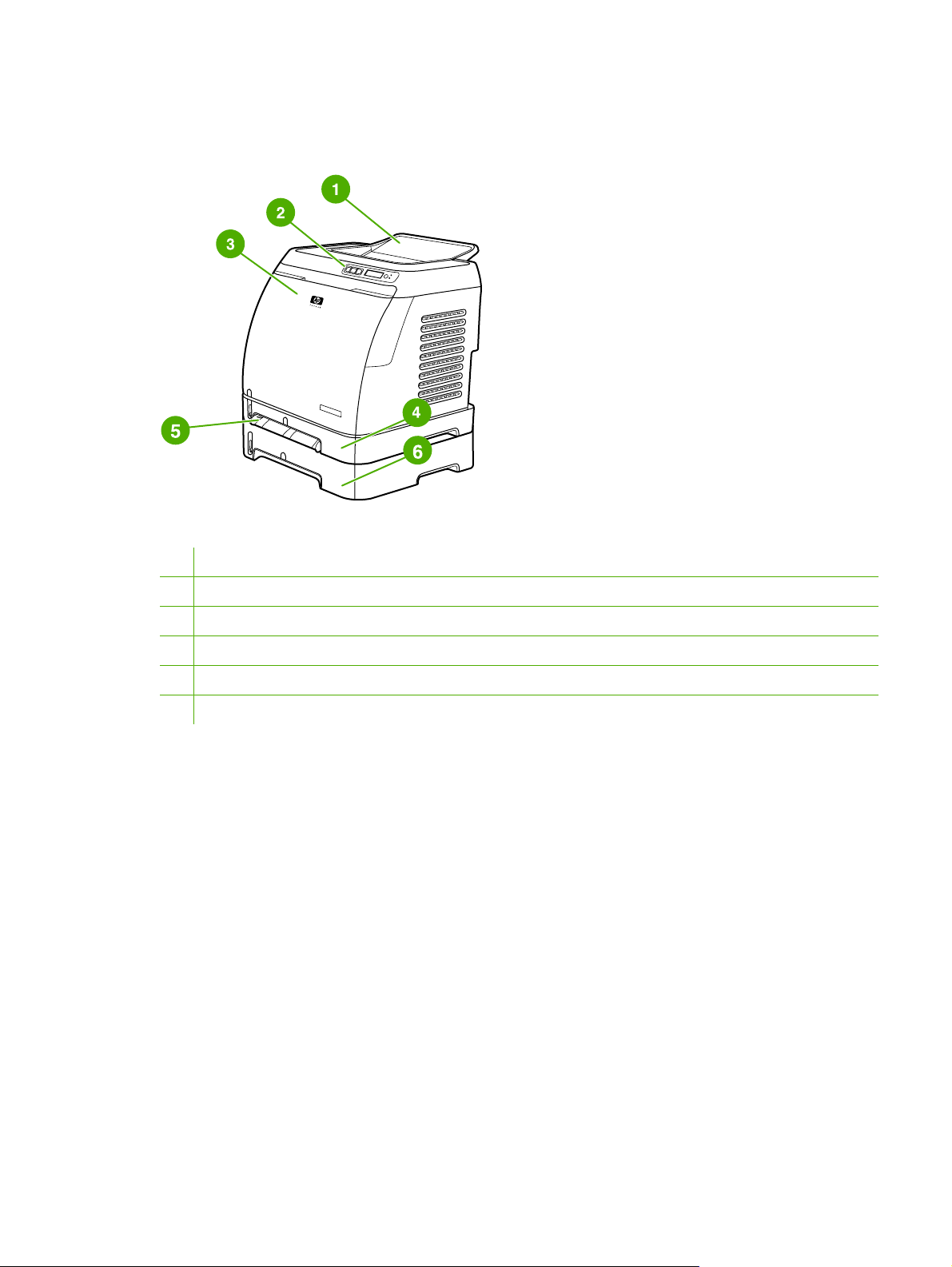
Oversikt
Illustrasjonene nedenfor viser plassering av og navn på de viktigste skriverkomponentene.
Figur 1-1 Sett forfra (vist med skuff 3 (ekstrautstyr))
1 Utskuff
2 Skriverens kontrollpanel
3 Frontdeksel
4 Skuff 2 (250 ark)
5 Skuff 1 (prioritetsåpning for enkeltark)
6 Skuff 3 (ekstrautstyr, 250 ark)
NOWW Oversikt 7
Page 20
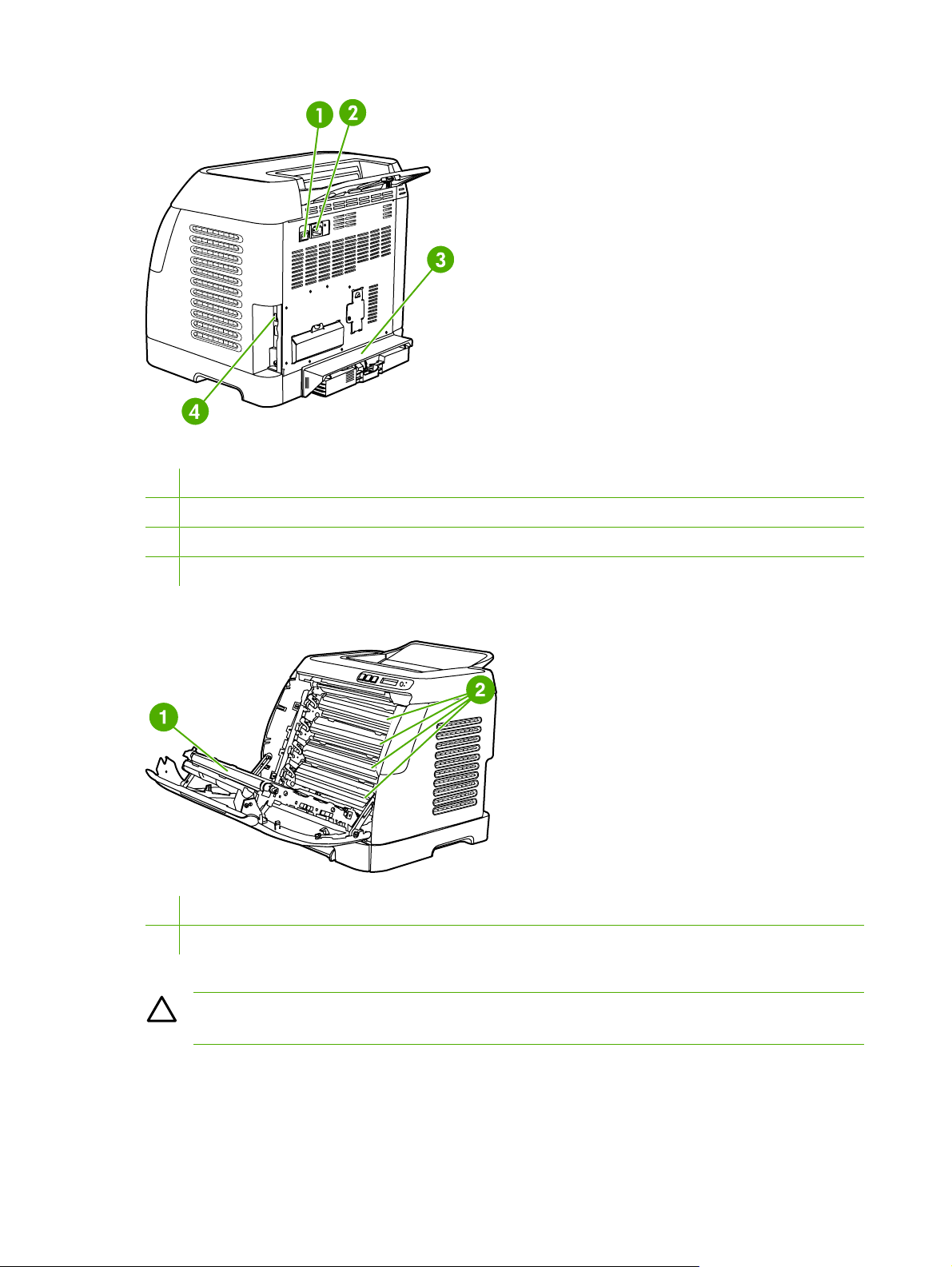
Figur 1-2 Sett bakfra og fra siden
1 Av/på-bryter
2 Strømtilkobling
3 Støvdeksel
4 USB-tilkobling
1 Overføringsbelte (ETB)
2 Skriverkassetter
FORSIKTIG Ikke legg noe på overføringsbeltet på innsiden av frontdekselet. Det kan
forårsake skader på skriveren som fører til dårligere utskriftskvalitet.
8 Kapittel 1 Grunnleggende om skriveren NOWW
Page 21
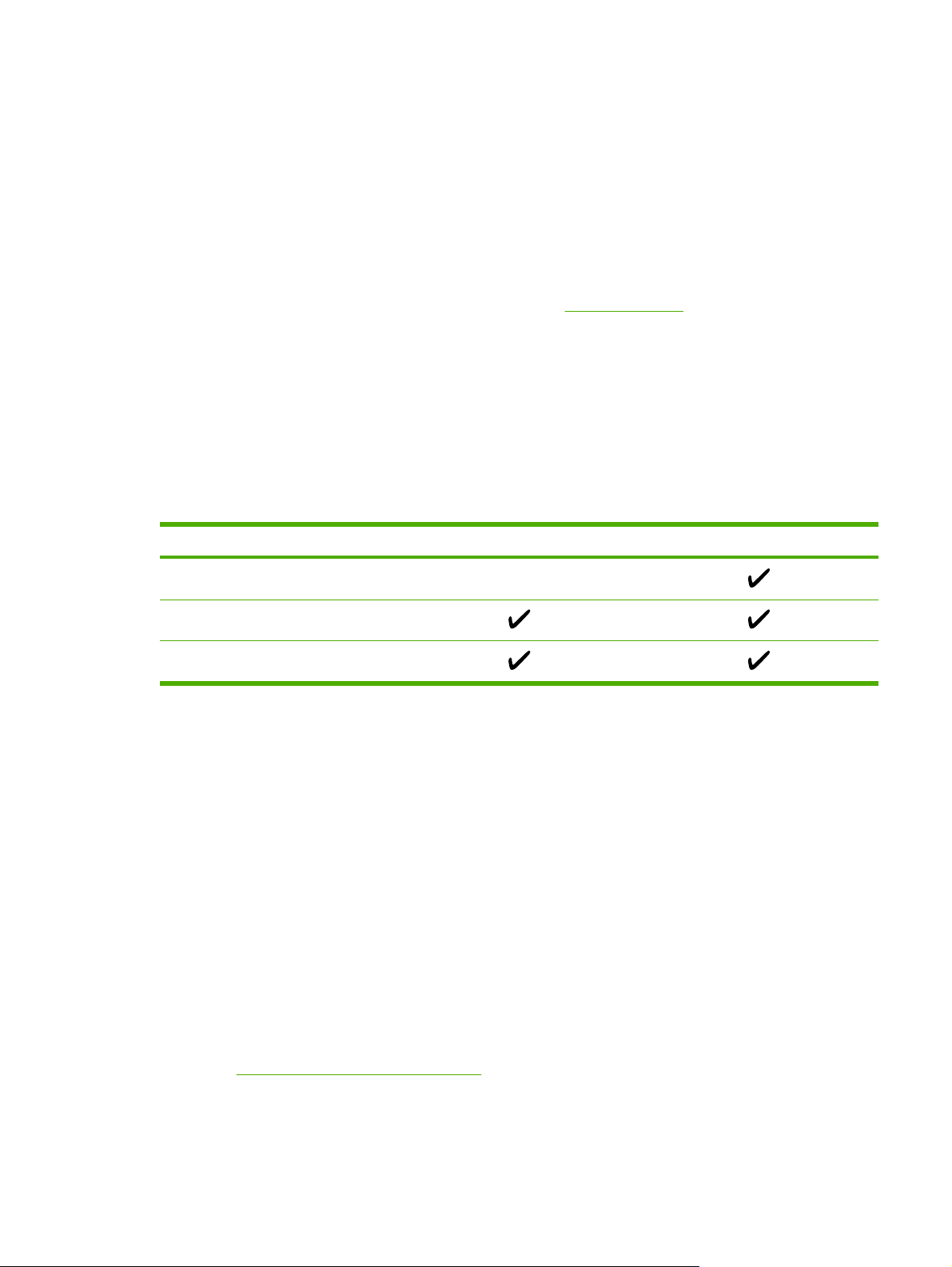
Programvare
Programvare og operativsystemer som støttes
HP anbefaler på det sterkeste at du installerer programvaren som fulgte med produktet. Da blir det
enkelt å konfigurere skriveren og få tilgang til alle skriverfunksjonene. Ikke all HP-programvare finnes
på alle språk. Se installeringsveiledningen hvis du vil ha flere opplysninger om installering. Du bør også
lese Viktig-filen, som inneholder de mest oppdaterte opplysningene om programvaren.
Nye drivere, tilleggsdrivere og annen programvare kan skaffes fra Internett og andre kilder. Hvis du ikke
har tilgang til Internett, finner du flere opplysninger under
Skriveren støtter følgende operativsystemer:
Microsoft® Windows® 98 Second Edition og Windows Millennium Edition (Me) (Legg til skriver)
●
Microsoft® Windows® 2000 og Windows XP
●
Microsoft® Windows® Server 2003
●
Tabellen nedenfor viser tilgjengelig programvare for operativsystemet.
Tabell 1-1 Programvare for HP Color LaserJet 1600-skriveren
Funksjon Windows 98 Second Edition, Me Windows 2000 og XP
Windows Installer
HPs kundestøtte.
Windows-skriverdriver
HP Verktøykasse-programvare
Programvaretips
Nedenfor finner du tips om hvordan du bruker skriverprogramvaren.
Hvordan får jeg tilgang til skriverfunksjonene?
Skriverfunksjonene er tilgjengelige fra skriverdriveren. Noen funksjoner, for eksempel egendefinerte
papirstørrelser og sideretning, kan også være tilgjengelige fra programmet du bruker til å opprette filen.
Der det er mulig, bør du endre innstillingene i programmet, fordi endringer som gjøres fra programmet,
overstyrer endringer som gjøres fra skriverdriveren.
Hvordan får jeg den nyeste skriverprogramvaren?
Når du vil undersøke om det finnes oppgraderinger av skriverprogramvaren som du kan installere, kan
du laste ned drivere fra Internett eller fra HPs FTP-servere.
Slik laster du ned drivere
1. Gå til
http://www.hp.com/support/clj1600. Klikk på support & drivers.
2. Selv om Web-siden for driverne er på engelsk, kan du laste ned drivere for en rekke forskjellige
språk.
NOWW Programvare 9
Page 22
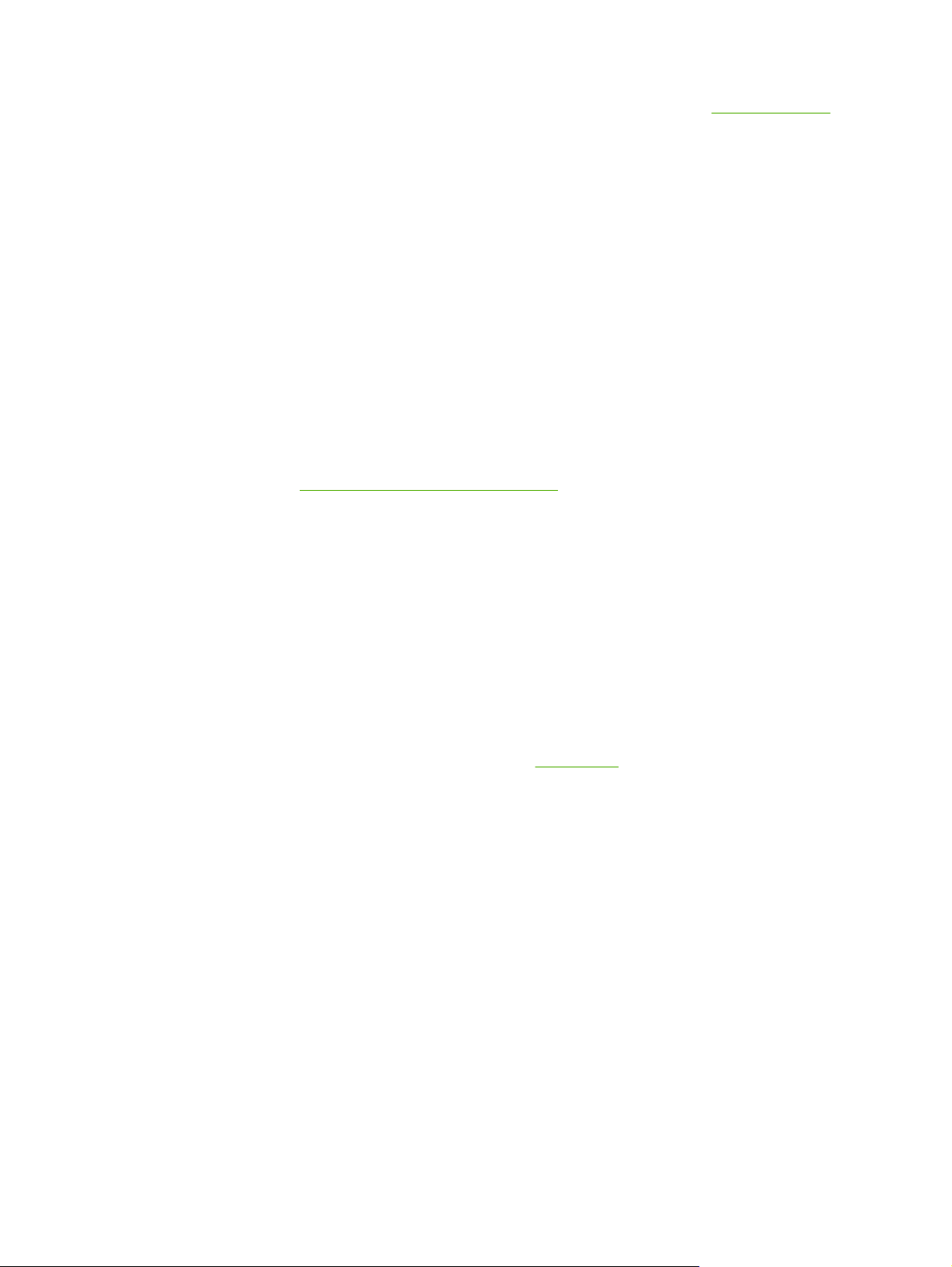
Hvis du ikke har tilgang til Internett, kan du ta kontakt med HPs kundestøtte. (Se HPs kundestøtte eller
brosjyren som fulgte med skriveren.) Les Viktig-filen hvis du vil ha informasjon om utgivelser.
Hva slags annen programvare er tilgjengelig?
Du finner informasjon om hvilke språk som støttes, og om ekstra programvare som er inkludert, i
Viktig-filen på CD-ROMen med HP Color LaserJet 1600.
Programvare for Windows
Når du installerer programvaren for Windows, kan du koble skriveren direkte til en datamaskin med en
USB-kabel. Se Installeringsveiledning hvis du vil ha flere opplysninger om installering. Du bør også lese
Viktig-filen, som inneholder de mest oppdaterte opplysningene om programvaren.
Følgende programvare er tilgjengelig for alle brukere av skriveren:
Skriverdrivere
En skriverdriver er en programvarekomponent som gir tilgang til skriverfunksjoner, og som sørger for
kommunikasjon mellom datamaskinen og skriveren. Du finner informasjon om hvordan du bruker
skriverdriveren under
Bruke Hjelp
Skriverdriveren har dialogbokser med Hjelp som kan aktiveres med Hjelp-knappen i skriverdriveren,
F1-tasten på tastaturet eller ved å klikke på spørsmålstegnet (?) i øvre høyre hjørne i skriverdriveren.
Disse dialogboksene med Hjelp gir detaljert informasjon om den aktuelle skriverdriveren. Hjelpen for
skriverdriveren er uavhengig av hjelpen i programmet du bruker.
Få tilgang til skriverdriverinnstillinger.
HP Verktøykasse
Du må utføre en fullstendig programvareinstallering for å kunne bruke HP Verktøykasse.
HP Verktøykasse inneholder koblinger til status- og hjelpeinformasjon for skriveren, for eksempel til
denne brukerhåndboken og til verktøy du kan bruke til å diagnostisere og løse problemer. Du kan også
vise forklaringer og animasjoner på kontrollpanelet. Se
Vedlikehold for mer informasjon.
Avinstallere skriverprogramvaren
Skriveren har en avinstalleringsfunksjon du kan bruke for å merke og fjerne én eller alle
HP-utskriftssystemkomponentene for Windows fra datamaskinen.
Avinstallere programvare for Windows
Skriveren har en avinstalleringsfunksjon du kan bruke for å merke og fjerne én eller alle
HP-utskriftssystemkomponentene for Windows fra datamaskinen.
10 Kapittel 1 Grunnleggende om skriveren NOWW
Page 23

Slik avinstallerer du programvare for Windows 98 Second Edition og nyere
Merk Hvis du vil avinstallere programvaren fra Windows 2000 eller XP, må du logge deg på
med administratorrettigheter.
1. Trykk på Ctrl+Alt+Delete. Dialogboksen Lukk program åpnes.
-eller-
Velg et hvilket som helst program unntatt Explorer og Systray, og klikk på Avslutt oppgave.
-eller-
Gjenta trinn b til alle programmer unntatt Explorer og Systray er lukket.
-eller-
Trykk på Ctrl+Alt+Delete. Dialogboksen Windows-sikkerhet åpnes.
-eller-
Klikk på Oppgavebehandling og deretter på kategorien Programmer.
-eller-
Merk et program og klikk på Avslutt oppgave.
-eller-
Gjenta trinn c til alle programmer er lukket.
2. Gå til Start-menyen, velg Programmer, HP og HP Color LaserJet 1600, og klikk deretter på
Avinstaller HP Color LaserJet 1600.
3. På installeringsskjermen klikker du på Neste.
4. Klikk på Neste og følg instruksjonene på skjermen. Hvis du får en melding om at filen er delt, men
ikke i bruk av noen andre programmer, og spørsmål om du vil slette filen, klikker du på Ja til
alt. Systemet fortsetter med å fjerne filer.
5. Hvis du blir bedt om å starte datamaskinen på nytt, klikker du på OK.
Avinstallere programvare for Windows ved hjelp av Legg til eller fjern programmer
Du kan også avinstallere skriverprogramvaren ved hjelp av Legg til eller fjern programmer. Denne
metoden krever ikke at du har programvare-CDen.
1. Klikk på Start, velg Innstillinger og klikk på Kontrollpanel.
2. Klikk på Legg til eller fjern programmer.
3. Bla gjennom listen over programmer, og klikk på HP Color LaserJet 1600-skriveren.
4. Klikk på Fjern.
NOWW Programvare 11
Page 24

Spesifikasjoner for utskriftsmateriale
Denne delen inneholder informasjon om spesifikasjoner for kvalitet på utskriftsmateriale og retningslinjer
for bruk og oppbevaring av utskriftsmateriale.
Generelle retningslinjer
Enkelte utskriftsmaterialer kan oppfylle alle retningslinjene i håndboken og likevel gi dårlige resultater.
Dette problemet kan skyldes feilhåndtering, ikke godkjente temperatur- og fuktighetsnivåer, eller andre
faktorer som Hewlett Packard ikke har kontroll over.
Før du kjøper inn store mengder med utskriftsmateriale, bør du teste materialet og forsikre deg om at
det oppfyller kravene i denne brukerhåndboken og i HP LaserJet Printer Family Print Media Guide
(håndbok for utskriftsmateriale for HP LaserJet-skrivere). Se
bestillingsinformasjon.
FORSIKTIG Hvis du bruker utskriftsmateriale som ikke oppfyller HPs spesifikasjoner, kan det
føre til skriverproblemer og påfølgende reparasjon. Disse reparasjonene er ikke dekket av
garantiene eller serviceavtalene til Hewlett-Packard.
FORSIKTIG Bruk bare papir som er utviklet for laserskrivere. Blekkskriverpapir kan skade
skriveren.
Denne skriveren håndterer en rekke forskjellige typer utskriftsmateriale, for eksempel skrivepapir
(inkludert opptil 100 % resirkulert fiberpapir), konvolutter, etiketter, transparenter, HP LaserJet glanset
papir, HP LaserJet Robust papir, HP LaserJet fotopapir og egendefinerte papirstørrelser. Egenskaper
som vekt, sammensetning, struktur og fuktighetsinnhold er viktige faktorer som påvirker skriverytelsen
og utskriftskvaliteten. Utskriftsmateriale som ikke oppfyller retningslinjene i denne håndboken, kan
forårsake følgende problemer:
Tilbehør og bestillingsinformasjon for
Dårlig utskriftskvalitet.
●
Papir kjører seg oftere fast.
●
For tidlig slitasje på skriveren, noe som krever reparasjon.
●
Papir og utskriftsmateriale
Kategori Spesifikasjoner
Syreinnhold 5,5 pH til 8,0 pH
Tykkelse 0,094 til 0,18 mm
Krølling i ris Flatt inntil 5 mm
Skjærekanttilstand Skåret med skarpt blad uten synlige frynser.
Varmekompatibilitet Må ikke brenne, smelte, forskyve seg eller generere farlige
utslipp ved oppvarming til 210 °C i 0,1 sekund
Struktur Langfibret
Fuktighetsinnhold 4 % til 6 % etter vekt
Glatthet 100 til 250 Sheffield
12 Kapittel 1 Grunnleggende om skriveren NOWW
Page 25
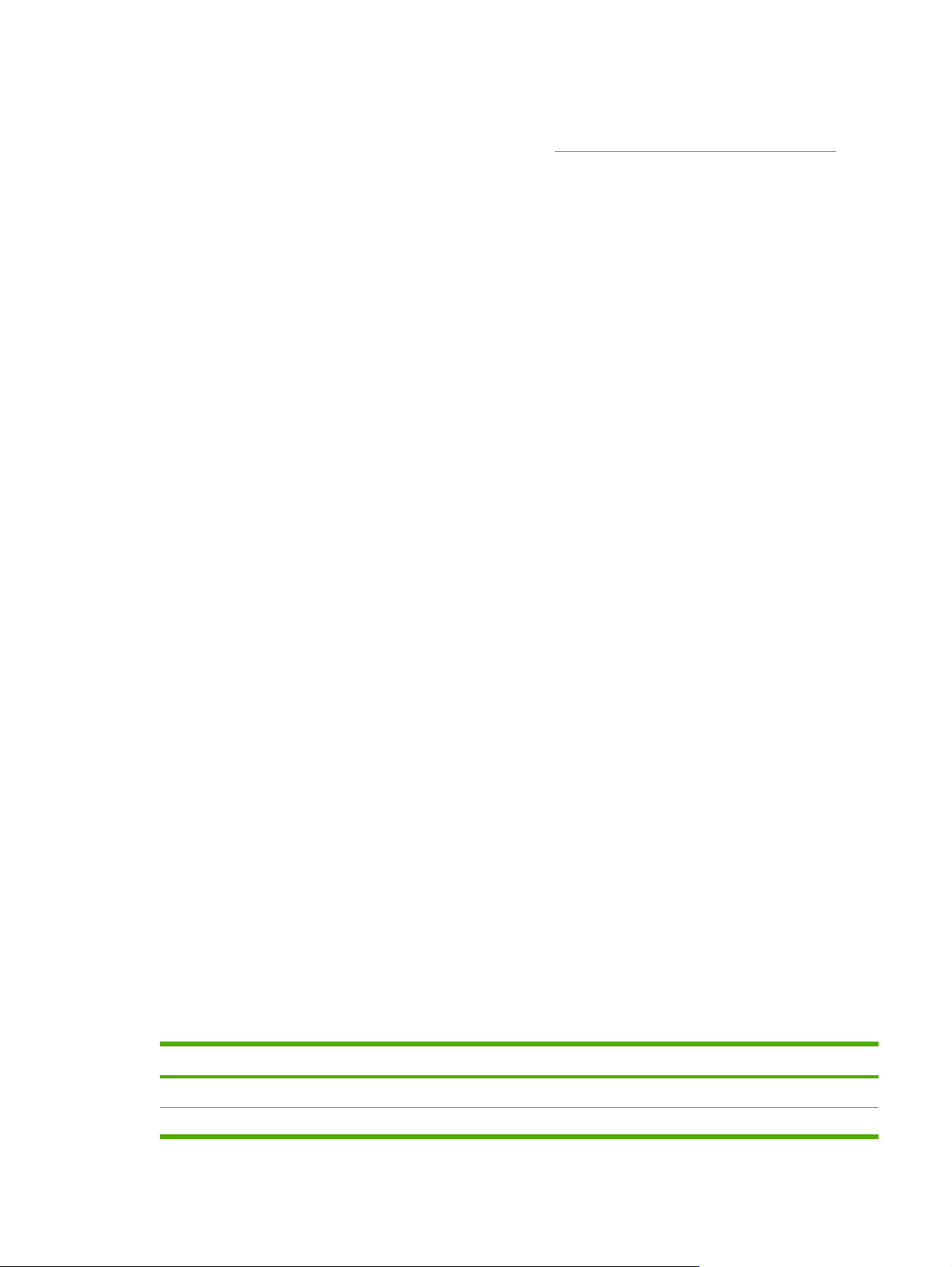
En fullstendig oversikt over spesifikasjoner for utskriftsmateriale for alle HP LaserJet-skrivere finner du
i HP LaserJet Printer Family Print Media Guide (håndbok for utskriftsmateriale for HP LaserJet-skrivere).
Hvis du vil laste ned håndboken i PDF-format, går du til
http://www.hp.com/support/ljpaperguide.
Miljø for utskrift og oppbevaring av papir
Ideelt sett bør miljøet for utskrift og oppbevaring av utskriftsmateriale være nær romtemperatur, og ikke
for tørt eller for fuktig. Husk at papir er hygroskopisk, det vil si at det både absorberer og taper fuktighet
fort.
Varme og fuktighet skader papir. Varme fører til at fuktigheten i papiret fordamper, mens kulde gjør at
den kondenserer på arkene. Varmeanlegg og luftavkjølere fjerner det meste av fuktigheten i et rom. Når
du åpner og bruker papir, mister det fuktighet og får streker og flekker. Fuktige værforhold eller
vannavkjølere kan øke luftfuktigheten i et rom. Når du åpner og bruker papir, absorberer papiret
overflødig fuktighet. Dette fører til lyse utskrifter og bitutfall. Når papir avgir eller absorberer fuktighet,
kan det også forvrenges. Dette kan føre til at papir kjører seg fast.
Oppbevaring og håndtering av papir er derfor like viktig som selve prosessene i papirproduksjonen.
Miljøforholdene på papirets oppbevaringsplass har en direkte innvirkning på papirmatingen og
utskriftskvaliteten.
Du bør ikke kjøpe mer papir enn det du med letthet klarer å bruke på kort tid (cirka tre måneder). Papir
som oppbevares over lang tid, kan bli utsatt for ekstreme varme- og fuktighetsnivåer som skader papiret.
Det er viktig å planlegge slik at du unngår skade på store papirkvanta.
Papir i uåpnede, forseglede ris kan holde seg stabilt i flere måneder før bruk. Åpne papirpakker er mer
utsatt for miljøskader, spesielt hvis de ikke er beskyttet av en fuktighetssikker innpakning.
Du bør oppbevare utskriftsmaterialet på en forsvarlig måte for å sikre optimal skriverytelse. Det
innebærer en temperatur på 20 °C til 24 °C og en relativ luftfuktighet på 45 % til 55 %. Følgende
retningslinjer kan være til hjelp når du skal evaluere papiroppbevaringsmiljøet:
Oppbevar utskriftsmaterialet ved eller nær romtemperatur.
●
Luften skal ikke være for tørr eller for fuktig (på grunn av papirets hygroskopiske egenskaper).
●
Den beste måten du kan oppbevare et åpnet ris med papir på, er å pakke det godt inn igjen i den
●
fuktighetsbeskyttende innpakningen. Hvis skriverens omgivelser utsettes for ekstreme forhold, bør
du ikke pakke ut mer papir enn du skal bruke samme dag, slik at du unngår uønskede endringer i
fuktighet.
Unngå å oppbevare papir og utskriftsmateriale nær varmekilder og ventilasjonsluker eller nær
●
vinduer og dører som ofte står åpne.
Konvolutter
Konvolutter kan skrives ut fra skuff 1 eller skuff 2. Velg aktuell konvoluttype i dialogboksen Skriv ut eller
i skriverdriveren.
Angi margene for konvolutten i programmet du bruker. Tabellen nedenfor oppgir vanlige adressemarger
for en konvolutt av typen Commercial nr. 10 eller DL.
Adressetype Toppmarg Venstre marg
Avsenderadresse 15 mm 15 mm
Mottakeradresse 51 mm 89 mm
NOWW Spesifikasjoner for utskriftsmateriale 13
Page 26
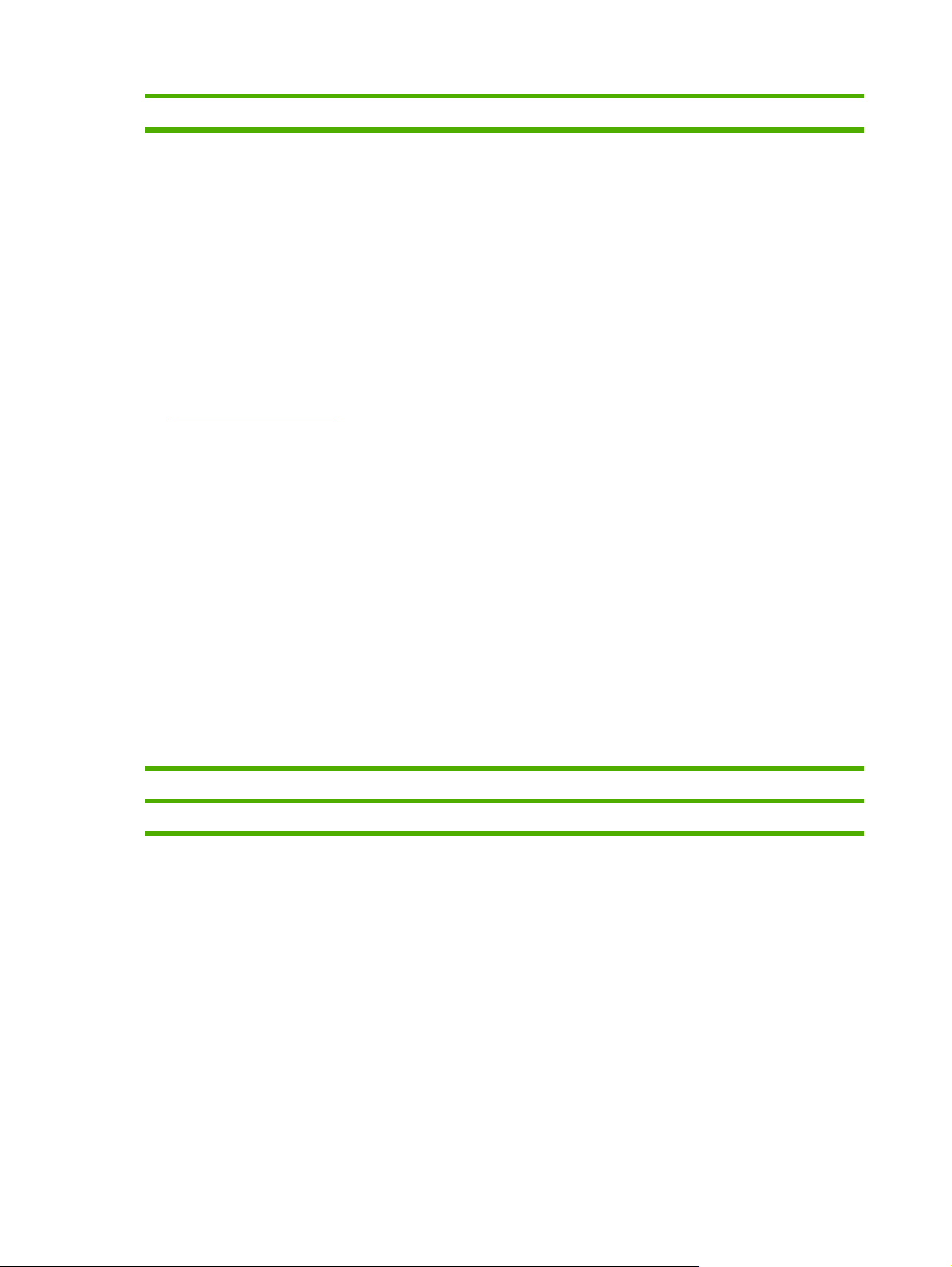
Adressetype Toppmarg Venstre marg
Du oppnår best utskriftskvalitet hvis du stiller inn margene slik at de ikke er nærmere
●
konvoluttkanten enn 15 mm.
Unngå utskrift på området der konvoluttsømmene møtes.
●
Oppbevaring og utførelse av konvolutter
Oppbevaring av konvolutter
Riktig oppbevaring av konvolutter gir bedre utskriftskvalitet. Konvolutter bør ligge flatt under
oppbevaring. Hvis konvoluttene inneholder luft som lager luftbobler, kan konvolutten bli skrukket under
utskrift.
Skrive ut på konvolutter hvis du vil ha mer informasjon.
Se
Konvoluttutførelse
Konvoluttutførelsen er avgjørende. Brettene på konvolutter kan variere mye, ikke bare fra produsent til
produsent, men også i én og samme eske fra samme produsent. Det er kvaliteten på konvoluttene som
bestemmer om utskriften blir vellykket. Når du skal velge konvolutter, bør du ta hensyn til følgende:
2
Vekt: Vekten på konvoluttpapiret bør ikke overstige 90 g/m
●
i skriveren.
, ellers kan det kjøre seg fast
Utførelse: Før utskrift skal konvoluttene ligge flatt med mindre enn 6 mm krumming, og de skal
●
være lufttomme.
Tilstand: Konvolutter bør ikke ha skrukker, bretter eller andre former for skade.
●
Temperatur: Bruk konvolutter som tåler varmen og trykket i skriveren. Skriverens
●
fikseringstemperatur er 210 °C.
Størrelse: Bruk bare konvolutter som er innenfor følgende størrelsesområde:
●
Skuff Minimum Maksimum
Skuff 1 eller skuff 2 76 x 127 mm 216 x 356 mm
Konvolutter med doble sidesømmer
Konvolutter med doble sidesømmer har loddrette sømmer i begge ender istedenfor diagonale sømmer.
Denne utførelsen har lettere for å bli skrukket. Kontroller at sømmen går helt ned til hjørnet av
konvolutten, som vist nedenfor.
14 Kapittel 1 Grunnleggende om skriveren NOWW
Page 27
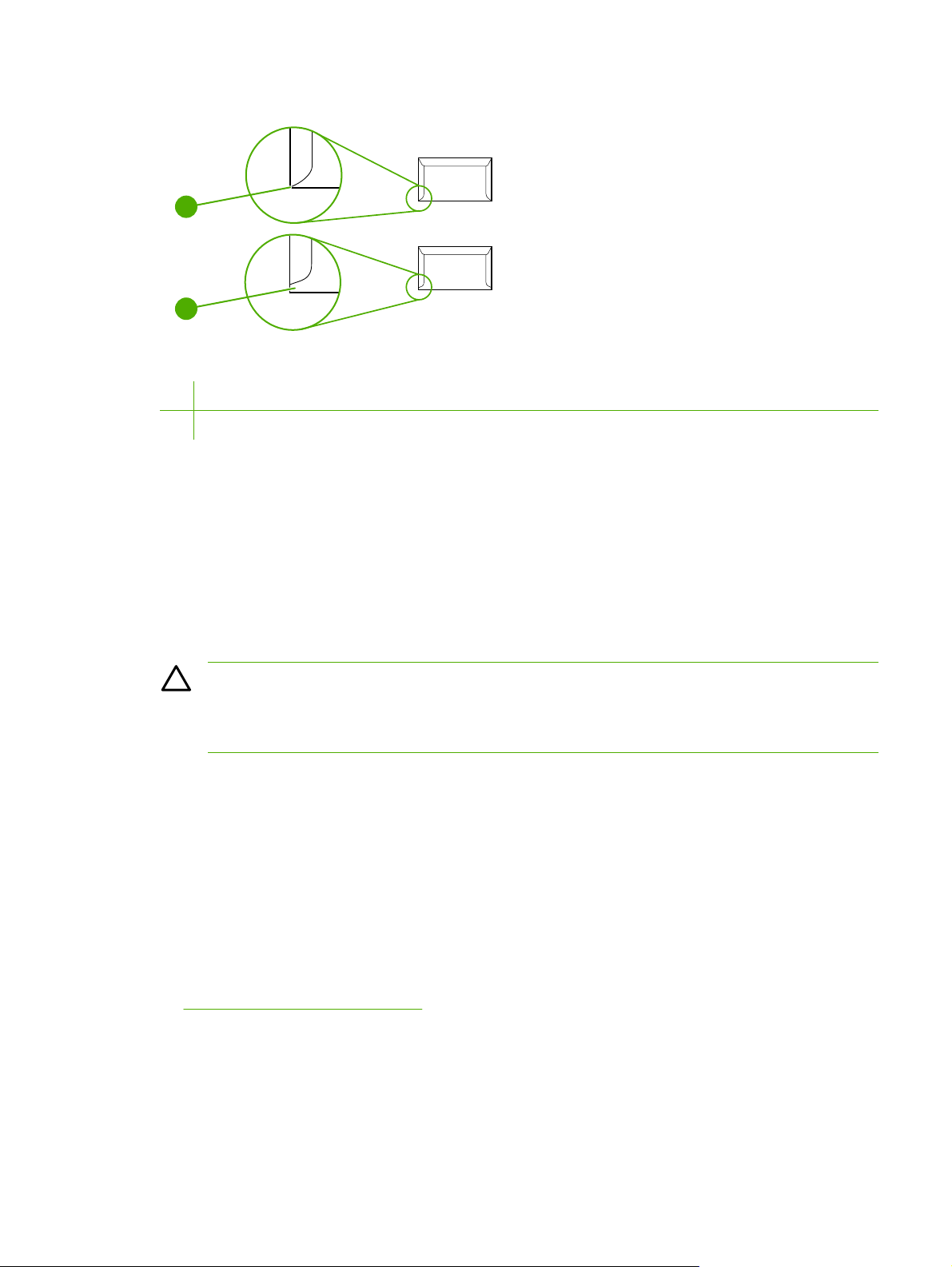
1
2
1 Akseptabelt
2 Uakseptabelt
Konvolutter med limstrimler eller klaffer
Konvolutter med en selvklebende avrivningsremse eller med mer enn én forseglende klaff, må ha en
limtype som tåler varmen og trykket i skriveren. De ekstra klaffene og remsene kan føre til skrukker og
bretter, som igjen kan føre til fastkjørt papir og skade på varmeelementet.
Etiketter
Velg etikettypen du bruker, i dialogboksen Skriv ut eller fra skriverdriveren.
FORSIKTIG Bruk bare etiketter som er anbefalt for laserskrivere. Da unngår du skade på
skriveren. Bruk alltid skuff 1 eller skuff 2 når du skal skrive ut etiketter, slik at du unngår alvorlige
fastkjøringer. Skriv aldri ut på samme etikettark mer enn én gang, og skriv aldri ut på et
ufullstendig etikettark.
Ved valg av etiketter må du vurdere kvaliteten til hver komponent på følgende måte:
Klebemidler: Det selvklebende materialet må være stabilt ved 210 °C, som er skriverens
●
fikseringstemperatur.
Oppsett: Bruk bare etiketter uten synlige områder med underlagspapir. Etiketter kan løsne fra ark
●
med mellomrom mellom etikettene og forårsake store fastkjøringsproblemer.
Krølling: Før utskrift må etikettene ligge flatt uten å krølle seg mer enn 13 mm i alle retninger.
●
Tilstand: Bruk ikke etiketter med skrukker, bobler eller andre tegn på at de skiller seg fra
●
underlagspapiret.
Se
Tilbehør og bestillingsinformasjon hvis du vil ha mer informasjon.
Transparenter
Bruk bare skuff 1 eller skuff 2 til å skrive ut på transparenter. Velg Transparenter i dialogboksen Skriv
ut eller fra skriverdriveren.
NOWW Spesifikasjoner for utskriftsmateriale 15
Page 28
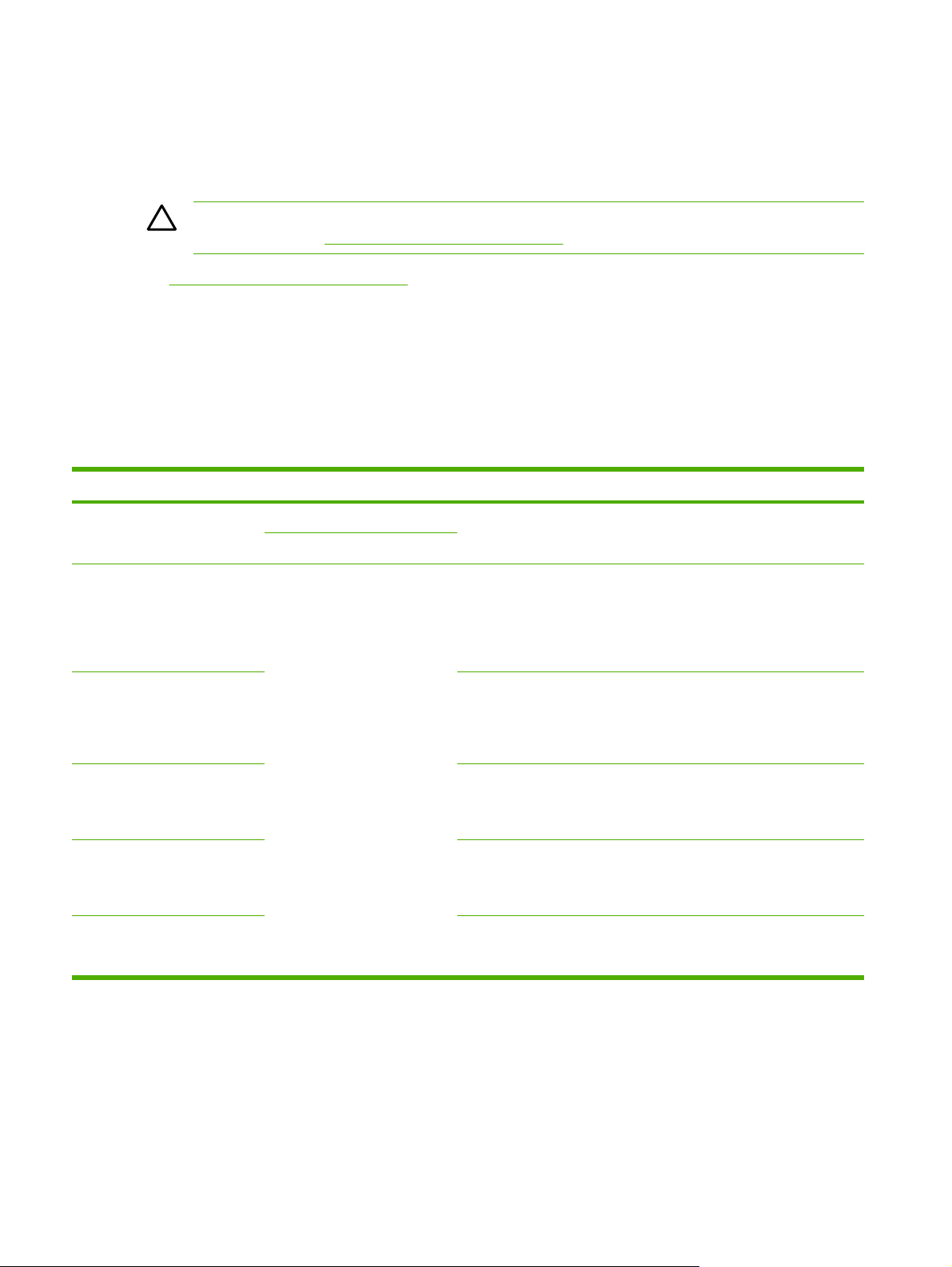
Skriveren støtter utskrift på fargetransparenter. Bruk bare transparenter som er anbefalt til bruk
i laserskrivere.
Transparentene som skal brukes i skriveren, må kunne tåle 210 °C, som er skriverens
fikseringstemperatur.
FORSIKTIG Unngå skade på skriveren ved å bruke bare transparenter som er anbefalt til bruk
i laserskrivere. Se
Tilbehør og bestillingsinformasjon.
Se Tilbehør og bestillingsinformasjon hvis du vil ha mer informasjon.
Papirvekter og -størrelser som støttes
Denne delen inneholder informasjon om størrelse, vekt og kapasitet for papir og annet utskriftsmateriale
som hver skuff støtter.
Spesifikasjoner for skuff 1 og skuff 2
Tabell 1-2 Spesifikasjoner for skuff 1 og skuff 2
Skuff 1 og skuff 2 Dimensjoner
1
Papir Minimum: 76 x 127 mm
Maksimum: 216 x 356 mm
HP LaserJet glanset papir og
HP LaserJet fotopapir
HP Premium Cover Paper
Samme som maksimums- og
minimumsstørrelsene over.
4
Transparenter og
ugjennomskinnelig film
3
Etiketter
Konvolutter
Vekt Kapasitet
60 til 163 g/m
Opptil 176 g/m2 for postkort
75 til 163 g/m
2
Enkeltark, 75 g/m2 for skuff 1
Opptil 250 ark for skuff 2
2
Enkeltark av typen HP LaserJet
2
glanset papir eller HP LaserJet
fotopapir for skuff 1
Opptil 25 mm bunkehøyde for
skuff 2
200 g/m
2
Enkeltark av typen HP Cover Paper
for skuff 1
Opptil 25 mm bunkehøyde for
skuff 2
Tykkelse: 0,10 til 0,13 mm Enkeltark med transparenter eller
ugjennomskinnelig film for skuff 1
Opptil 50 ark for skuff 2
Tykkelse: opptil 0,23 mm Enkeltark med etiketter for skuff 1
Opptil 25 mm bunkehøyde for
skuff 2
Opptil 90 g/m
2
Enkeltkonvolutt for skuff 1
Opptil ti konvolutter for skuff 2
1
Skriveren støtter en rekke forskjellige standardstørrelser og egendefinerte størrelser for utskriftsmateriale. Du finner informasjon om hvilke
størrelser som støttes, i skriverdriveren.
2
Kapasiteten kan variere ut fra vekten og tykkelsen på utskriftsmaterialet, og miljøet rundt.
3
Glatthet: 100 til 250 (Sheffield).
4
Hewlett-Packard garanterer ikke for resultatet når det skrives ut på andre typer tungt papir.
16 Kapittel 1 Grunnleggende om skriveren NOWW
Page 29
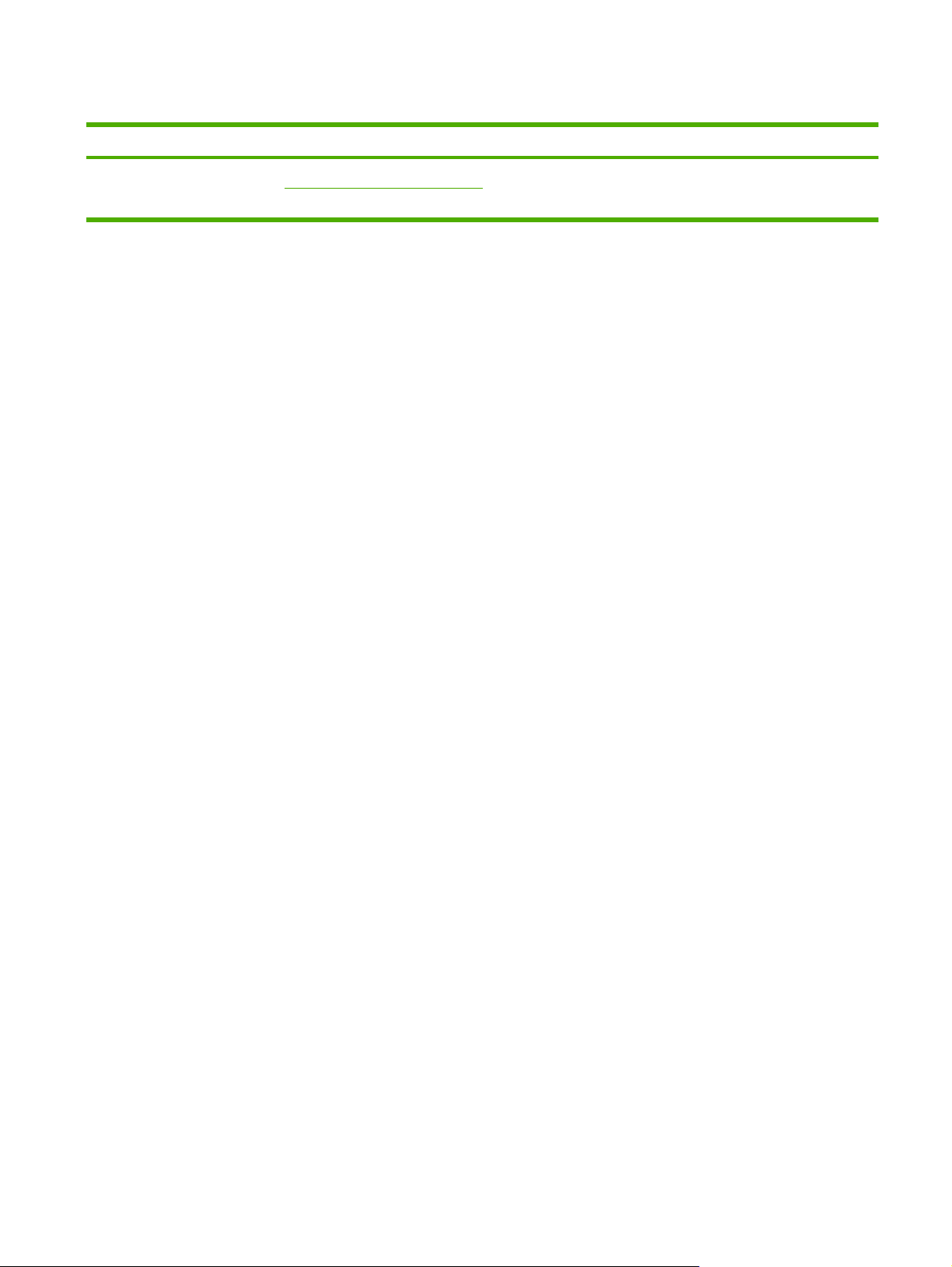
Tabell 1-3 Spesifikasjoner for skuff 3 (ekstrautstyr)
Skuff 3 (250 ark) (ekstrautstyr) Dimensjoner
1
Vanlig papir Minimum: 76 x 127 mm
Vekt Kapasitet
60 til 163 g/m
2
Opptil 250 ark
2
Maksimum: 216 x 356 mm
1
Skriveren støtter en rekke forskjellige standardstørrelser og egendefinerte størrelser utskriftsmateriale. Du finner informasjon om hvilke
størrelser som støttes, i skriverdriveren.
2
Kapasiteten kan variere ut fra vekten og tykkelsen på utskriftsmaterialet, og omgivelsene.
NOWW Spesifikasjoner for utskriftsmateriale 17
Page 30
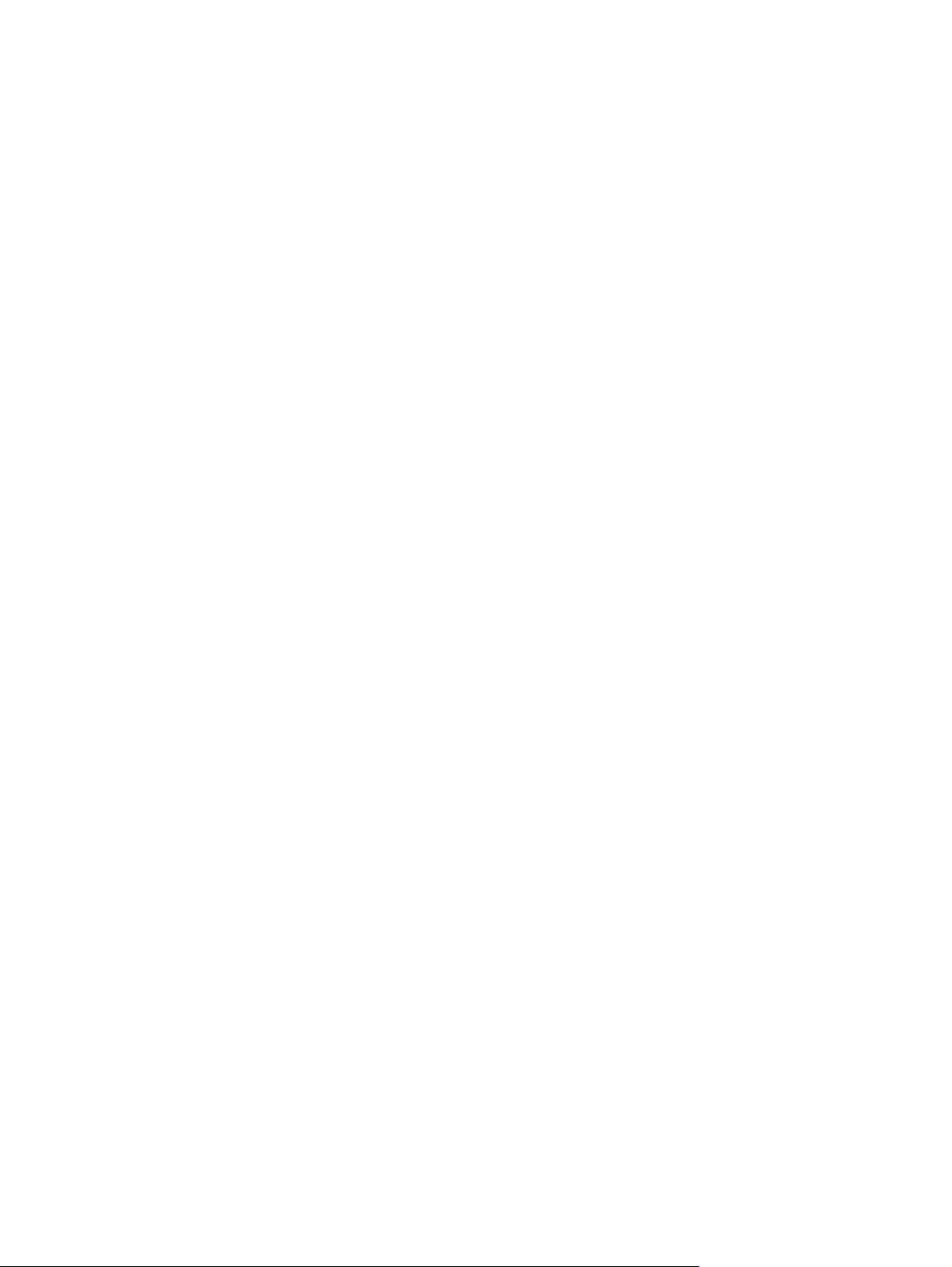
18 Kapittel 1 Grunnleggende om skriveren NOWW
Page 31

2 Kontrollpanel
Denne delen inneholder informasjon om funksjonene på kontrollpanelet.
NOWW 19
Page 32

Kontrollpanelfunksjoner
Skriverens kontrollpanel inneholder følgende lamper og knapper:
1 Indikatorer for fargeskriverkassetter
2 Obs!-lampe (gul)
3 Klar-lampe (grønn)
4
(Avbryt jobb)
5 Meldingsområde
1
6
(Høyre pil)
7
(Velg)
8
(Venstre pil)
Kontrollpanelvindu
I kontrollpanelvinduet på skriveren får du informasjon om skriveren, jobbstatusen og rekvisitanivåene.
1 Meldingsområde
2 Rekvisitamålere
3 Skriverkassettfargene vises fra venstre til høyre: svart, gul, cyan og magenta
Forstå rekvisitastatus
Rekvisitamålerne viser hvor mye av skriverkassettene (svart, gul, cyan og magenta) som er brukt.
20 Kapittel 2 Kontrollpanel NOWW
Page 33

Statusmålere for svart, gul, cyan og magenta
Det vises et spørsmålstegn når det ikke er kjent hvor mye som er igjen i skriverkassetten. Dette kan
forekomme i følgende tilfeller:
Manglende kassetter
●
Feilplasserte kassetter
●
Kassetter med feil
●
Enkelte kassetter som ikke er fra HP
●
Rekvisitamåleren vises når skriveren er i Klar-tilstand og det ikke vises advarsler. Den vises også når
skriveren viser en advarsel eller feilmelding om en skriverkassett eller flere typer rekvisita. Hvis det er
tomt for rekvisita, blinker måleren.
Forstå skriverstatus
Skriveren har fire knapper og to lamper som viser skriverens status, slik at du kan kontrollere den.
Knappen Avbryt jobb
●
Hvis du trykker på
Hvis en måler for rekvisitastatus blinker mens Obs!-lampen lyser (for å vise at rekvisita som ikke
●
er levert av HP, er installert), kan du trykke på
(Avbryt jobb) mens Klar-lampen blinker, avbrytes gjeldende jobb.
(Velg) for å fortsette utskriften.
FORSIKTIG Hvis du bruker rekvisita som ikke er levert av HP, vil du kanskje ikke få varsel om
rekvisitastatus. Hvis du fortsetter å skrive ut selv om det er tomt for rekvisita, er det fare for skade
på skriveren. Se
Hewlett-Packards begrensede garanti.
Obs!-lampen
Obs!-lampen blinker som regel hvis skriveren er tom for papir, hvis papir har kjørt seg fast, eller hvis det
oppstår andre problemer som du må løse.
Første gang du installerer rekvisita som ikke er levert av HP, tennes Obs!-lampen, og en av målerne
for rekvisitastatus blinker.
Klar-lampen
Klar-lampen lyser når skriveren er klar til å skrive ut (det vil si når det ikke finnes noen feil som hindrer
den i å skrive ut), og den blinker mens skriveren mottar utskriftsdata.
Klar-lampen og Velg-knappen
●
Når Klar-lampen lyser og Obs!-lampen blinker, kan du trykke på
utskriftsjobben etter at du har lagt i utskriftsmateriale for manuell mating, eller for å rette opp feil.
●
Når Klar-lampen blinker, har frontdekselet blitt åpnet og deretter lukket. Trykk på
sette skriveren tilbake til Klar-tilstand. Hvis du ikke trykker på
tilstand av seg selv.
(Velg) for å fortsette
(Velg) for å
(Velg), går skriveren tilbake til Klar-
NOWW Kontrollpanelfunksjoner 21
Page 34

Venstre og høyre piltast
Bruk
Du kan skrive ut en demoside ved å trykke på
(Venstre pil) og (Høyre pil) for å navigere gjennom menyene på skriverens kontrollpanel.
(Venstre pil) og (Høyre pil) samtidig.
22 Kapittel 2 Kontrollpanel NOWW
Page 35

3 Utskriftsoppgaver
Denne delen inneholder informasjon om vanlige utskriftsoppgaver.
Legge utskriftsmateriale i skuffene
●
Skrive ut på spesielt utskriftsmateriale
●
Styre utskriftsjobber
●
Skrive ut på begge sider
●
Avbryte en utskriftsjobb
●
Vedlikehold hvis du vil ha informasjon om hvordan du administrerer skriveren og innstillingene ved
Se
hjelp av HP Verktøykasse.
NOWW 23
Page 36

Legge utskriftsmateriale i skuffene
Bruk spesielt utskriftsmateriale, for eksempel konvolutter, etiketter, HP LaserJet glanset papir,
HP LaserJet fotopapir og transparenter i skuff 1 og skuff 2.
Legge utskriftsmateriale i skuff 1
Skuff 1 (prioritetsåpningen for enkeltark) skriver ut enkeltark eller enkeltkonvolutter. Bruk skuff 1 når du
skal mate inn ett papirark, én konvolutt, ett postkort, ett etikettark, ett ark av typen HP LaserJet glanset
papir, ett ark av typen HP LaserJet fotopapir eller én transparent. Du kan også bruke skuff 1 til å skrive
ut forsiden på en annen type utskriftsmateriale enn resten av dokumentet.
Skrive ut på konvolutter hvis du vil ha mer informasjon om hvordan du legger i spesielt
Se
utskriftsmateriale, for eksempel konvolutter, etiketter og transparenter.
Slik legger du papir i skuff 1
1. Papirledeskinner sikrer at utskriftsmaterialet mates riktig inn i skriveren, og at utskriften ikke blir
forskjøvet (skjevt på utskriftsmaterialet). Juster breddeskinnene slik at de er litt bredere enn
utskriftsmaterialet.
24 Kapittel 3 Utskriftsoppgaver NOWW
Page 37

2. Mat utskriftsmaterialet inn i skuff 1 med utskriftssiden ned, og med den øvre kortsiden først. Pass
på at utskriftsmaterialet settes langt nok inn i skriveren, slik at papirmatemekanismen får tak i det.
Merk Hvis du skal skrive ut på begge sider, kan du se Skrive ut på begge sider for
instruksjoner om hvordan du legger i papir.
Legge papir i skuff 2 eller skuff 3 (ekstrautstyr)
Du har tilgang til skuff 2 og skuff 3 (ekstrautstyr) foran på skriveren, og de kan inneholde opptil
250 papirark. Skuff 2 støtter også annet utskriftsmateriale, for eksempel konvolutter, postkort,
transparenter, HP LaserJet glanset papir og HP LaserJet fotopapir.
FORSIKTIG Ikke luft papiret før du legger det i skuffene. Unngå å legge for mye papir i skuffene.
FORSIKTIG Unngå å bruke papir som har vært stiftet, på nytt. Stifter i papir som brukes på
nytt, vil føre til skader på skriveren som gjør det nødvendig med reparasjoner som kanskje ikke
dekkes av garantien.
Slik legger du papir i skuff 2 eller skuff 3 (ekstrautstyr)
Merk Instruksjonene for å legge papir i skuff 2 og skuff 3 (ekstrautstyr) er de samme.
1. Trekk skuff 2 eller skuff 3 (ekstrautstyr) ut av skriveren og fjern alt papir.
NOWW Legge utskriftsmateriale i skuffene 25
Page 38

2. Flytt de bakre skinnene utover til bredden passer til størrelsen på papiret du legger i. En rekke
standard papirstørrelser passer i skuff 2 og skuff 3 (ekstrautstyr).
3. Hvis utskriftspapiret er lengre enn Letter/A4, trekker du ut den bakre delen av skuffen, slik at du
får plass til papirstørrelsen du legger i.
4. Juster breddeskinnene slik at de er litt bredere enn utskriftsmaterialet.
26 Kapittel 3 Utskriftsoppgaver NOWW
Page 39

5. Legg i papir. Hvis dette er spesialpapir, for eksempel brevhodepapir, må du legge det i med
utskriftssiden opp og den øvre kanten mot forsiden av skuffen.
Merk Hvis du bruker funksjonen Skriv ut på begge sider (manuelt), kan du se Skrive ut på
begge sider for instruksjoner om hvordan du legger i papir.
6. Pass på at papirbunken ligger flatt i alle hjørnene, og at den ikke går over høydetappene på
lengdeskinnen innerst i skuffen.
7. Skyv skuffen inn i skriveren. Bakre del av skuffen vil stikke ut på baksiden av skriveren.
NOWW Legge utskriftsmateriale i skuffene 27
Page 40

Skrive ut på spesielt utskriftsmateriale
Hvis du skriver ut på spesielt utskriftsmateriale, kan det hende at utskriftshastigheten reduseres
automatisk, slik at utskriftskvaliteten for utskriftsmaterialet forbedres.
Bruk disse retningslinjene når du skriver ut på spesielt utskriftsmateriale.
Skrive ut på konvolutter
Bruk bare konvolutter som er anbefalt for laserskrivere. Se Spesifikasjoner for utskriftsmateriale hvis du
vil ha mer informasjon.
Legg én konvolutt i skuff 1 eller opptil ti konvolutter i skuff 2.
●
Ikke legg mer enn ti konvolutter i skuff 2.
●
Vekten på konvoluttpapiret bør ikke overstige 90 g/m
●
Kontroller at konvoluttene ikke er skadet eller henger sammen.
●
Bruk aldri konvolutter med festeklemmer, trykknapper, vinduer, belagte kanter, selvklebende lim
●
eller andre syntetiske stoffer.
Hvis du bruker konvoluttstørrelser som ikke er standard, må du velge riktig konvolutt som Type.
●
Se
Skrive ut på egendefinert utskriftsmateriale eller kort hvis du vil ha mer informasjon.
FORSIKTIG Hvis du ikke tar hensyn til disse retningslinjene, kan utskriftsmateriale kjøre
seg fast.
Se Spesifikasjoner for utskriftsmateriale hvis du vil ha mer informasjon.
Slik skriver du ut på konvolutter fra skuff 1
1. Juster breddeskinnene.
2
.
28 Kapittel 3 Utskriftsoppgaver NOWW
Page 41

2. Sett en konvolutt inn i skuff 1 med kortsiden først inn i skriveren, og med klaffen til høyre vendt
oppover. Pass på at konvolutten settes langt nok inn i skriveren, slik at papirmatemekanismen får
tak i den.
Slik skriver du ut på konvolutter fra skuff 2
1. Åpne skuff 2 og trekk forlengeren helt ut. Hvis det allerede finnes utskriftsmateriale i skuff 2, må
du tømme den.
2. Skyv breddeskinnene i skuff 2 litt lenger ut enn bredden på konvoluttene.
NOWW Skrive ut på spesielt utskriftsmateriale 29
Page 42

3. Legg bunken med konvolutter i skuffen med klaffen til høyre, utskriftssiden opp og med kortsiden
først inn i skriveren.
Merk Hvis konvoluttene har klaff på kortsiden, skal denne siden inn i skriveren først.
4. Skyv breddeskinnene innover til de så vidt berører bunken, uten å bøye den. Bunken skal ligge
midt mellom papirskinnene, og få plass under tappene på disse skinnene.
5. Velg konvolutten du bruker, under Størrelse i skriverdriveren.
Skrive ut på etiketter
Følg disse retningslinjene når du skal skrive ut etiketter. Se Spesifikasjoner for utskriftsmateriale hvis
du vil vite mer.
FORSIKTIG Bruk bare etiketter som er anbefalt for laserskrivere. Da unngår du skade på
skriveren. Skriv aldri ut på samme etikettark mer enn én gang, og skriv aldri ut på et ufullstendig
etikettark.
Bruk ikke etiketter som har løsnet fra underlagspapiret, eller som er skrukket eller skadet på noen
●
måte.
30 Kapittel 3 Utskriftsoppgaver NOWW
Page 43

Mat inn eller legg etiketter i skuffene med den øvre kortsiden først, med utskriftssiden ned for skuff 1
●
og utskriftssiden opp for skuff 2. For skuff 1 må du passe på at utskriftsmaterialet settes langt nok
inn i skriveren, slik at papirmatemekanismen får tak i det.
Velg Etiketter under Type i dialogboksen Skriv ut eller i skriverdriveren.
●
Se
●
Fjerne fastkjørt papir for mer informasjon hvis et etikettark kjører seg fast i skriveren.
Transparenter
Bruk følgende retningslinjer når du skriver ut på transparenter:
FORSIKTIG Bruk bare transparenter som er anbefalt for laserskrivere. Da unngår du skade på
skriveren.
NOWW Skrive ut på spesielt utskriftsmateriale 31
Page 44

FORSIKTIG Transparenter som ikke er beregnet på bruk i LaserJet-skrivere, kan smelte inne
i skriveren og forårsake skader.
Mat inn eller legg transparenter i skuffene med den øvre kortsiden først, med utskriftssiden ned for
●
skuff 1 og utskriftssiden opp for skuff 2. For skuff 1 må du passe på at utskriftsmaterialet settes
langt nok inn i skriveren, slik at papirmatemekanismen får tak i det.
Velg Transparenter under Type i skriverdriveren.
●
Legg transparentene på et flatt underlag når du har fjernet dem fra skriveren.
●
Skrive ut på HP LaserJet glanset papir og HP LaserJet fotopapir
Denne skriveren støtter utskrift på HP LaserJet glanset papir og HP LaserJet fotopapir. Følg disse
retningslinjene når du skriver ut på HP LaserJet glanset papir. Se
utskriftsmateriale hvis du vil ha mer informasjon.
Hold HP LaserJet glanset papir og HP LaserJet fotopapir i kantene. Fett fra fingrene som kommer
●
på HP LaserJet glanset papir og HP LaserJet fotopapir, kan føre til problemer med
utskriftskvaliteten.
Hold HP LaserJet glanset papir og HP LaserJet fotopapir i kantene. HP-produkter er utformet for
●
å fungere sammen for å oppnå optimale utskriftsresultater.
32 Kapittel 3 Utskriftsoppgaver NOWW
Spesifikasjoner for
Page 45

Mat inn eller legg HP LaserJet glanset papir og HP LaserJet fotopapir inn i skuffene med den øvre
●
kortsiden først, med utskriftssiden ned for skuff 1 og utskriftssiden opp for skuff 2.
Velg Lett glanset, Glanset eller Tungt glanset under Type (Windows) i skriverdriveren. Velg Lett
●
glanset for utskriftsmateriale som veier 105 g/m
2
120 g/m
, og Tungt glanset for utskriftsmateriale som veier 160 g/m2.
2
, Glanset for utskriftsmateriale som veier
Skrive ut på brevhodepapir eller forhåndstrykte skjemaer
Denne delen beskriver hvordan du legger i brevhodepapir eller forhåndstrykte skjemaer når du skal
skrive ut bare på én side.
Skuff 1: Mat inn papir med den øvre kortsiden først og utskriftssiden ned, som vist nedenfor.
●
NOWW Skrive ut på spesielt utskriftsmateriale 33
Page 46

Skuff 2: Legg i papir med utskriftssiden opp og den øvre kortsiden vendt mot fronten på skriveren,
●
som vist nedenfor.
Bruk ikke hevet eller preget brevhode.
●
Bruk ikke brevhode som er skrevet ut med lavtempererte blekktyper, for eksempel de som brukes
●
i noen former for termografi.
Toneren festes til utskriftsmaterialet ved hjelp av varme og trykk. Forsikre deg om at alle
●
forhåndstrykte skjemaer og alt farget papir bruker blekk som tåler fikseringstemperaturen (210 °C
i 0,1 sekund).
Skrive ut på HP LaserJet Robust papir
Når du skriver ut på HP LaserJet Robust papir, må du følge disse retningslinjene:
Hold HP LaserJet Robust papir i kantene. Fett fra fingrene som kommer på HP LaserJet Robust
●
papir, kan føre til problemer med utskriftskvaliteten.
Bruk HP LaserJet Robust papir bare med denne skriveren. HP-produkter er utformet for å fungere
●
sammen for å oppnå optimale utskriftsresultater.
Bruk enten programvaren eller skriverdriveren til å velge Robust papir som type utskriftsmateriale,
●
eller skriv ut fra en skuff som er konfigurert for HP LaserJet Robust papir.
Se
Tilbehør og bestillingsinformasjon hvis du vil ha informasjon om hvordan du legger i
utskriftsmateriale.
34 Kapittel 3 Utskriftsoppgaver NOWW
Page 47

Skrive ut på egendefinert utskriftsmateriale eller kort
Postkort, 3 x 5-tommers kort (indekskort) og annet egendefinert utskriftsmateriale kan skrives ut fra
skuff 1 eller skuff 2. Minimumsstørrelsen er 76 x 127 mm og maksimumsstørrelsen er 216 x 356 mm.
Legg alltid kortsiden inn først i skuff 1 eller skuff 2. Hvis du vil skrive ut med liggende papirretning,
●
velger du dette alternativet i programvaren. Hvis du legger utskriftsmateriale inn med langsiden
først, kan det kjøre seg fast.
Bruk programmet til å definere marger som er minst 6,4 mm fra kantene på utskriftsmaterialet.
●
Velg det egendefinerte utskriftsmaterialet du bruker, under Type i skriverdriveren, og angi riktig
●
Størrelse.
Se
Slik legger du papir i skuff 1 hvis du vil ha instruksjoner om hvordan du legger i utskriftsmateriale i
skuff 1.
Slik legger du papir i skuff 2 eller skuff 3 (ekstrautstyr) hvis du vil ha instruksjoner om hvordan du
Se
legger i utskriftsmateriale i skuff 2 eller skuff 3 (ekstrautstyr).
Spesifikasjoner for utskriftsmateriale hvis du vil ha mer informasjon.
Se
NOWW Skrive ut på spesielt utskriftsmateriale 35
Page 48

Styre utskriftsjobber
Denne delen inneholder grunnleggende instruksjoner for utskrift. Når du gjør endringer i
utskriftsinnstillingene, følger du hierarkiet som bestemmer disse endringenes prioritet. (Merk deg at
navnene på kommandoer og dialogbokser kan variere, avhengig av hvilket program du bruker.)
Dialogboksen Utskriftsformat. Denne dialogboksen åpnes når du klikker på Utskriftsformat
●
eller et tilsvarende valg på Fil-menyen i programmet. Denne dialogboksen er en del av programmet
du bruker. Innstillinger som endres her, overstyrer innstillinger som endres andre steder.
Dialogboksen Skriv ut. Denne dialogboksen åpnes når du klikker på Skriv ut, Utskriftsformat
●
eller et tilsvarende valg på Fil-menyen i programmet. Denne dialogboksen er også en del av
programmet, men den har lavere prioritet enn dialogboksen Utskriftsformat. Hvis du endrer
innstillingene i dialogboksen Skriv ut, vil disse ikke overstyre innstillinger som endres i
dialogboksen Utskriftsformat. Innstillinger som endres her, overstyrer innstillinger som endres i
skriverdriveren.
Skriverdriver. Skriverdriveren åpnes når du klikker på Egenskaper i dialogboksen Skriv ut.
●
Innstillinger som endres her, overstyrer ikke innstillinger som endres andre steder.
Skrive ut etter skuffkilde eller etter papirtype og papirstørrelse
Det finnes tre innstillinger som avgjør hvordan skriverdriveren henter utskriftsmateriale når du sender
en jobb til utskrift. Disse innstillingene, Kilde, Type og Størrelse, vises i programmets dialogboks
Utskriftsformat, i dialogboksen Skriv ut eller i skriverdriveren. Skriveren velger skuff automatisk hvis
du ikke gjør endringer i disse innstillingene. Hvis du vil endre disse innstillingene, kan du velge å skrive
ut etter Kilde, etter Type eller etter Størrelse.
Kilde. Utskrift etter Kilde betyr at du velger en bestemt skuff som skriveren skal hente papir fra.
●
Skriveren prøver å skrive ut fra denne skuffen, uansett hvilken type eller størrelse som er i skuffen.
Hvis du velger en skuff som er konfigurert fra HP Verktøykasse for en type eller størrelse som ikke
passer til utskriftsjobben, vil ikke skriveren skrive ut automatisk. I stedet venter skriveren til du har
lagt utskriftsmateriale med en størrelse eller type som passer til utskriftsjobben, i skuffen du har
valgt. Skriveren starter utskriftsjobben når du har lagt riktig utskriftsmateriale i skuffen. (Hvis den
ikke starter, må du kanskje konfigurere skuffen slik at den tilsvarer størrelsen eller typen
utskriftsjobb.) Du kan også trykke på
skuff.
Type eller Størrelse. Hvis du velger å skrive ut etter Type eller Størrelse, vil skriveren hente papir
●
eller utskriftsmateriale fra den første skuffen som inneholder papirtypen eller -størrelsen du har
valgt. Når du skal skrive ut på spesielt utskriftsmateriale, for eksempel etiketter eller transparenter,
må du alltid skrive ut etter Type.
Hvis du vil skrive ut etter Type eller Størrelse og skuffene ikke er konfigurert for en bestemt
●
type eller størrelse fra HP Verktøykasse, må du legge papiret eller utskriftsmaterialet i en skuff
og deretter velge Type eller Størrelse fra dialogboksen Utskriftsformat, dialogboksen Skriv
ut, eller skriverdriveren.
Hvis du skriver ut ofte på utskriftsmateriale av en bestemt type eller størrelse, kan du bruke
●
HP Verktøykasse til å konfigurere en skuff for denne typen eller størrelsen. (Se
HP Verktøykasse.) Da vil skriveren hente papir fra skuffen som er konfigurert for denne
papirtypen eller -størrelsen, når du velger den aktuelle typen eller størrelsen for en
utskriftsjobb.
(Velg) for at skriveren skal prøve å skrive ut fra en annen
36 Kapittel 3 Utskriftsoppgaver NOWW
Page 49

Funksjoner i skriverdriveren
Enkelte skriverdrivere og noen operativsystemer støtter ikke alle disse skriverfunksjonene.
Angi en egendefinert papirstørrelse
●
Skrive ut i gråtoner
●
Endre fargeinnstillingene
●
Lage og bruke vannmerker
●
Skrive ut flere sider på ett papirark (n-opp-utskrift)
●
Lage og bruke hurtigsett
●
Redusere eller forstørre
●
Skrive ut den første siden på annet papir
●
Endre utskriftskvalitet
●
Gjenopprette standardinnstillinger i skriverdriveren
●
Se
Skrive ut på begge sider for utskrift ved hjelp av funksjonen Skriv ut på begge sider (manuelt).
Angi en egendefinert papirstørrelse
Med funksjonen Egendefinert papirstørrelse kan du konfigurere skriveren til å skrive ut på papirstørrelser
som ikke er standard.
Windows: Prøv å angi denne innstillingen fra ett av disse stedene, og i denne rekkefølgen: Fra
●
dialogboksen Utskriftsformat i programmet, fra dialogboksen Skriv ut i programmet, eller fra
kategorien Papir i skriverdriveren.
Skrive ut i gråtoner
Hvis du har et dokument som er laget i farger, skrives det automatisk ut i farger. Du kan også konfigurere
skriveren slik at den skriver ut dokumenter som er laget i farger, bare i gråtoner (svart-hvitt).
Windows: Velg alternativet Skriv ut i gråtoner i kategorien Farge i skriverdriveren.
●
Endre fargeinnstillingene
Når du skriver ut i farger, velger skriverdriveren automatisk de beste fargeinnstillingene. Du kan likevel
justere innstillingene som skriveren bruker til å skrive ut tekst, grafikk og fotografier i farger. Se
ut på spesielt utskriftsmateriale hvis du vil ha mer informasjon.
Windows: I kategorien Farge i skriverdriveren klikker du på Innstillinger.
●
Lage og bruke vannmerker
Bruk alternativene for vannmerke til å skrive ut tekst "under" (i bakgrunnen av) et eksisterende
dokument. Du kan for eksempel la store grå bokstaver vises i bakgrunnen med teksten "kladd" eller
"konfidensielt" plassert diagonalt over den første siden eller alle sidene i dokumentet. Du kan endre
farge, plassering og tekst for vannmerker.
Skrive
NOWW Styre utskriftsjobber 37
Page 50

Merk Hvis du bruker Windows 2000 eller XP, må du ha administratorrettigheter for å lage
vannmerker. Du trenger ikke administratorrettigheter for å legge til eksisterende vannmerker i
dokumenter.
Windows: Gå til alternativene for vannmerke i kategorien Effekter i skriverdriveren.
●
Skrive ut flere sider på ett papirark (n-opp-utskrift)
Med n-opp-utskrift kan du skrive ut flere sider på ett enkelt papirark. Sidene vises nedskalert i størrelse.
Du kan velge å skrive ut opptil ni sider per papirark. Hvis du bruker standardinnstillingene, vil sidene bli
ordnet på arket som vist i figurene nedenfor. Du kan også velge om du vil skrive ut med en kant rundt
hver side på arket.
Windows: Gå til Sider per ark i kategorien Etterbehandling i skriverdriveren.
●
2
1
2
1
3
1
1
Lage og bruke hurtigsett
Med hurtigsett kan du lagre gjeldende skriverdriverinnstillinger, for eksempel papirretning, n-opp-utskrift
eller papirkilde, til senere bruk. Du kan lagre opptil 30 sett med innstillinger. Hurtigsett kan velges og
lagres fra de fleste skriverdriverkategoriene.
Merk Hvis du bruker Windows 2000, må du ha administratorrettigheter for å lagre hurtigsett.
Windows: Du kan lage hurtigsett fra de fleste skriverdriverkategoriene. Deretter får du tilgang til
●
hurtigsett fra kategorien Etterbehandling i skriverdriveren.
Redusere eller forstørre
Med alternativet Tilpass til side kan du skalere dokumentet til en bestemt prosentandel av normal
størrelse. Du kan også skalere dokumentet til det passer på en hvilken som helst papirstørrelse som
skriveren støtter.
2
3
4
456
789
Windows: Gå til innstillingene for Tilpass til side i kategorien Effekter i skriverdriveren.
●
38 Kapittel 3 Utskriftsoppgaver NOWW
Page 51

Skrive ut den første siden på annet papir
Muligheten til å skrive ut forsiden på en annen papirtype er nyttig, for eksempel når du skriver et brev
og vil skrive ut den første siden på brevhodepapir, og resten av sidene på vanlig papir. Papirstørrelsen
for alle sidene i utskriftsjobben må være den samme i skriverdriveren.
Windows: Prøv å angi denne innstilingen fra ett av disse stedene, og i denne rekkefølgen: fra
●
dialogboksen Utskriftsformat i programmet, fra dialogboksen Skriv ut i programmet, eller fra
kategorien Papir/kvalitet i skriverdriveren.
Gjenopprette standardinnstillinger i skriverdriveren
Du kan sette alle innstillingene i skriverdriveren tilbake til standardverdiene. Dette er nyttig hvis du får
dårlig utskriftskvalitet, eller hvis skriveren ikke henter utskriftsmateriale fra riktig skuff.
Windows: Velg Standarder i dialogboksen Hurtigsett fra kategorien Etterbehandling i
●
skriverdriveren.
Slik skriver du ut fra Windows
1. Kontroller at det er lagt utskriftsmateriale i skriveren.
2. Klikk på Utskriftsformat eller den tilsvarende kommandoen på Fil-menyen. Kontroller at
innstillingene er riktige for dette dokumentet.
3. Klikk på Skriv ut, Utskriftsformat eller den tilsvarende kommandoen på Fil-menyen.
Dialogboksen Skriv ut åpnes.
4. Velg denne skriveren, og endre innstillingene etter behov. Du bør ikke endre innstillinger, for
eksempel for sidestørrelse eller papirretning, som du har angitt i dialogboksen Utskriftsformat.
5. Hvis papir i standard papirstørrelse og -vekt skal brukes til utskriftsjobben, slipper du sannsynligvis
å endre innstillingene for Kilden er (skuff), Typen er og Størrelsen er, og du kan gå videre til
trinn 7. Hvis ikke, går du videre til trinn 6.
6. Hvis utskriftsjobben skal skrives ut på papir som ikke er i standard størrelse eller vekt, velger du
hvordan skriveren skal hente papir.
Hvis du vil skrive ut etter Kilde (skuff), velger du skuffen i dialogboksen Skriv ut hvis det er
●
mulig.
Hvis du vil skrive ut etter Kilde (skuff) når denne innstillingen ikke er tilgjengelig i dialogboksen
●
Skriv ut, klikker du på Egenskaper og på kategorien Papir, og velger skuffen i feltet
Kilden er.
Hvis du vil skrive ut etter type eller størrelse, klikker du på Egenskaper og på kategorien
●
Papir, og velger typen eller størrelsen i feltet Typen er eller Størrelsen er. (For noen
papirtyper, for eksempel brevhodepapir, må du angi både Type og Størrelse.) Når du skal
skrive ut på spesielt utskriftsmateriale, for eksempel på etiketter eller transparenter, må du
alltid skrive ut etter Type.
7. Hvis du ikke allerede har gjort det, klikker du på Egenskaper. Skriverdriveren åpnes.
8. Bruk de forskjellige kategoriene til å angi de innstillingene du vil bruke, men som ikke er tilgjengelige
fra dialogboksene Utskriftsformat eller Skriv ut. Du finner mer informasjon om skriverdriverens
innstillinger under
Funksjoner i skriverdriveren.
9. Velg kommandoen Skriv ut for å starte utskriftsjobben.
NOWW Styre utskriftsjobber 39
Page 52

Få tilgang til skriverdriverinnstillinger
Denne delen viser en liste over vanlige utskriftsfunksjoner som styres via skriverdriveren.
(Skriverdriveren er programvarekomponenten som brukes til å sende utskriftsjobber til skriveren.) Du
kan endre innstillinger midlertidig for utskriftsjobber som skrives ut, så lenge programmet er åpent. Du
kan også gjøre permanente endringer i standardinnstillingene, og disse nye innstillingene vil gjelde for
denne og fremtidige jobber.
Operativsystem Endre innstillinger for gjeldende
utskriftsjobber midlertidig
Windows 98 Second
Edition og Me
Windows 2000 og
XP (klassisk Startmeny)
Windows XP Klikk på Skriv ut på Fil-menyen,
1
Tilgangen til standard skriverinnstillinger kan være begrenset, slik at du i praksis ikke får tilgang til dem.
Klikk på Skriv ut på Fil-menyen,
velg denne skriveren og klikk
deretter på Egenskaper. (Disse
trinnene kan variere, men dette er
den vanligste måten.)
Klikk på Skriv ut på Fil-menyen,
velg denne skriveren og klikk
deretter på Egenskaper eller
Innstillinger. (Disse trinnene kan
variere, men dette er den vanligste
måten.)
velg denne skriveren og klikk
deretter på Egenskaper eller
Innstillinger. (Disse trinnene kan
variere, men dette er den vanligste
måten.)
Endre standardinnstillinger
permanent
Klikk på Start, velg Innstillinger og
klikk på Skrivere. Høyreklikk på
skriverikonet og velg Egenskaper.
Klikk på Start, Innstillinger, og
klikk deretter på Skrivere eller
Skrivere og telefakser. Høyreklikk
på skriverikonet og velg
Utskriftsinnstillinger.
Klikk på Start og klikk på Skrivere
og telefakser. Høyreklikk på
skrivernavnet eller -ikonet, og klikk
deretter på Utskriftsinnstillinger.
1
Endre konfigurasjonsinnstillinger
(For eksempel legge til en skuff
(ekstrautstyr), eller aktivere eller
deaktivere en driverfunksjon som
"Tillat manuell tosidig utskrift")
Klikk på Start, velg Innstillinger og klikk
på Skrivere. Høyreklikk på skriverikonet
og velg Egenskaper. Klikk på kategorien
Konfigurering.
Klikk på Start, Innstillinger, og klikk
deretter på Skrivere eller Skrivere og
telefakser. Høyreklikk på skriverikonet
og velg Egenskaper. Klikk på kategorien
Konfigurering.
Klikk på Start og deretter på Skrivere og
telefakser. Høyreklikk på skriverikonet
og velg Egenskaper. Klikk på kategorien
Konfigurering.
40 Kapittel 3 Utskriftsoppgaver NOWW
Page 53

Skrive ut på begge sider
Hvis du vil skrive ut på begge sider av papiret, må du sende papiret gjennom enheten to ganger.
FORSIKTIG Ikke skriv ut på begge sider av etiketter eller transparenter.
Skrive ut på begge sider av papiret
1. Legg nok papir for utskriftsjobben i skuff 2 eller skuff 3 (ekstrautstyr).
Merk I Windows må Skriv ut på begge sider (manuelt) være aktivert for at du skal kunne
følge disse instruksjonene. Hvis du vil aktivere tosidig utskrift, velger du Egenskaper i
skriverdriveren og klikker deretter på kategorien Konfigurering. Velg Tillat manuell
tosidig utskrift under Papirhåndtering og klikk deretter på OK for å lagre.
2. Bruk følgende fremgangsmåte for å konfigurere skrivere til utskrift på begge sider (manuelt):
Windows: Velg kategorien Etterbehandling, velg alternativet Skriv ut på begge sider
●
(manuelt), og send deretter jobben til utskrift.
NOWW Skrive ut på begge sider 41
Page 54

3. Når jobben er ferdig utskrevet, fjerner du resten av papiret i skuff 2 eller skuff 3 (ekstrautstyr). Ta
bunken du nettopp har skrevet ut, ut av utskuffen, og legg den i skriverskuffen som ble brukt til
første del av jobben, uten å rotere eller snu den.
A
4.
Trykk på
(Velg) for å fortsette utskriften på den andre siden.
42 Kapittel 3 Utskriftsoppgaver NOWW
Page 55

Avbryte en utskriftsjobb
En utskriftsjobb kan avbrytes fra et program, fra en utskriftskø eller med knappen
skriveren.
Hvis skriveren ikke har startet utskriften, kan du først prøve å avbryte jobben i programmet som
●
sendte utskriftsjobben.
Hvis jobben venter i en utskriftskø som mappen Skrivere i Windows (Skrivere og fakser i Windows
●
XP), kan du prøve å slette jobben derfra.
●
Hvis utskriftsjobben allerede er i gang, trykker du på
ferdig sider som er på vei gjennom skriveren, og sletter resten av utskriftsjobben.
●
Når du trykker på
inneholder mer enn én utskriftsjobb, må du trykke på
settes i gang.
Hvis lampene for skriverstatus fortsetter å blinke etter at jobben er avbrutt, holder datamaskinen
fremdeles på å sende jobben til skriveren. Da må du enten slette jobben fra utskriftskøen, eller vente til
datamaskinen er ferdig med å sende data.
(Avbryt jobb), avbrytes bare gjeldende jobb i skriveren. Hvis skriverminnet
(Avbryt jobb) på skriveren. Skriveren skriver
(Avbryt jobb) én gang for hver jobb som
(Avbryt jobb) på
NOWW Avbryte en utskriftsjobb 43
Page 56

44 Kapittel 3 Utskriftsoppgaver NOWW
Page 57

4Farge
Dette kapitlet beskriver hvordan du kan skrive ut i flotte farger. Kapitlet forklarer også hvordan du kan
få best mulige fargeutskrifter. Du får lære mer om følgende emner:
Bruke farge
●
Bruke fargealternativer
●
Fargesamsvar
●
NOWW 45
Page 58

Bruke farge
Denne skriveren tilbyr utmerket fargeutskrift fra første stund. Den har automatiske fargefunksjoner som
gir gjennomsnittsbrukeren fremragende fargeresultater, kombinert med avanserte verktøy for erfarne
brukere.
Skriveren bruker omhyggelig utformede og testede fargetabeller som gir en jevn, naturtro
fargegjengivelse av alle fargene den skriver ut.
HP tilbyr gratis verktøy på Internett for å hjelpe alle typer virksomheter med fargeutskrifter. HPs Office
Color Printing Center (
lager ferdige prosjekter.
HP ImageREt 2400
ImageREt2400 gir fargeutskrifter med laserkvalitet ved 2400 punkter per tomme (ppt) ved hjelp av en
utskriftsprosess med flere nivåer. Denne prosessen gir nøyaktig fargebehandling ved å kombinere opptil
fire farger i ett enkelt punkt, og ved å variere tonermengden som brukes på et gitt område. ImageREt
2400 er forbedret for denne skriveren. Forbedringene omfatter overtrykksteknologi, bedre kontroll over
punktplassering og mer presis kontroll over tonerkvaliteten i et punkt. Den nye teknologien gir, sammen
med HPs utskriftsprosess med flere nivåer, en skriver med 600 x 600 punkter per tomme (ppt), som gir
fargeutskrifter med laserkvalitet på 2400 ppt, med millioner av jevne farger.
Det motsatte av dette er en utskriftsprosess på ett nivå, som er standardmodus for andre
fargelaserskrivere. Slik teknologi gir ikke rom for blanding av farger i ett enkelt punkt. Denne prosessen,
som kalles rastrering, setter klare grenser for muligheten til å skape et bredt fargespekter uten tap av
bildeskarphet og synlig punktstruktur.
http://www.hp.com/go/color) har løsninger for og informasjon om hvordan du
Valg av utskriftsmateriale
For å oppnå best mulig farge- og bildekvalitet er det viktig å velge riktig type utskriftsmateriale fra
utskriftsmenyen i programvaren eller fra skriverdriveren. Se
du vil ha mer informasjon.
Spesifikasjoner for utskriftsmateriale hvis
Fargealternativer
Med fargealternativene får du automatisk optimal fargeutskrift for forskjellige typer dokumenter.
Fargealternativene bruker objektkoding, som gjør at optimale fargeinnstillinger kan brukes for
forskjellige objekter på siden (tekst, grafikk og fotografier). Skriverdriveren bestemmer hvilke objekter
som brukes på en side, og bruker fargeinnstillinger som gir best mulig utskriftskvalitet for hvert objekt.
Objektkoding kombinert med optimaliserte standardinnstillinger gir imponerende farger fra skriveren
uten at du må angi spesielle innstillinger.
I Windows-miljøet finner du fargealternativene Automatisk og Manuelt i kategorien Farge i
skriverdriveren.
sRGB (standard rød-grønn-blå)
Standard rød-grønn-blå (sRGB) er en global fargestandard som opprinnelig ble utviklet av HP og
Microsoft som et felles fargespråk for skjermer, inndataenheter (skannere og digitale kameraer) og
utdataenheter (skrivere og plottere). Dette er standard fargeområde som brukes for HP-produkter,
Microsoft-operativsystemer, Internett og de fleste typer kontorprogramvare som finnes på markedet.
sRGB-standarden er representativ for den vanlige Windows PC-skjermen, og er konvergensstandard
for HDTV (High-Definition Television).
46 Kapittel 4 Farge NOWW
Page 59

Merk Faktorer som for eksempel hvilken skjerm du bruker, og belysningen i rommet, kan
påvirke utseendet til fargene på skjermen. Se
De siste versjonene av Adobe® PhotoShop®, CorelDRAW™, Microsoft Office og mange andre
programmer bruker sRGB til å kommunisere farger. Fremfor alt har sRGB, som standard fargeområde
i Microsofts operativsystemer, oppnådd anerkjennelse som et verktøy til utveksling av fargeinformasjon
mellom programmer og enheter. sRGB bruker en alminnelig definisjon som gjør at vanlige brukere kan
oppnå mye bedre fargesamsvar. Med sRGB-standarden er det enklere å få automatisk samsvar mellom
fargene fra skriveren, på skjermen og i andre inndataenheter (for eksempel skanner eller digitalt
kamera), selv uten ekspertkunnskaper.
Fargesamsvar hvis du vil ha mer informasjon.
NOWW Bruke farge 47
Page 60

Bruke fargealternativer
Alternativet Automatisk gir vanligvis den beste utskriftskvaliteten for fargeutskrifter. Det kan imidlertid
være at du vil skrive ut et fargedokument i gråtoner (svart og gråtoner) eller endre ett av
fargealternativene på skriveren.
I Windows skriver du ut i gråtoner eller endrer fargealternativer ved hjelp av innstillingene i
●
kategorien Farge i skriverdriveren.
Skrive ut i gråtoner
Når du velger alternativet Skriv ut i gråtoner i skriverdriveren, skrives dokumentet ut i svart og gråtoner.
Dette alternativet er nyttig når du skal skrive ut fargedokumenter som skal kopieres eller fakses.
Når Skriv ut i gråtoner er valgt, går skriveren over i svart-hvitt-modus.
Automatisk og manuell fargejustering
Fargejusteringsalternativet Automatisk optimaliserer behandling av nøytrale gråtoner og
kantforbedring som brukes på de forskjellige elementene i et dokument. Se den elektroniske hjelpen for
skriverdriveren hvis du vil vite mer.
Merk Automatisk er standardinnstillingen og anbefales for utskrift av alle fargedokumenter.
Med fargejusteringsalternativet Manuelt kan du justere nøytral gråtonebehandling og kantforbedring i
tekst, grafikk og fotografier. Du får tilgang til de manuelle fargealternativene ved å gå til kategorien
Farge, klikke på Manuelt og deretter på Innstillinger.
Manuelle fargealternativer
Bruk manuell fargejustering til å justere alternativene Farge (eller Fargekart).
Merk Noen programmer konverterer tekst eller grafikk til rasterbilder. I disse tilfellene
kontrollerer innstillingene for Fotografier også tekst og grafikk.
Alternativer for halvtone
Halvtone er metoden skriveren bruker for å blande de fire primærfargene (cyan, magenta, gul og svart)
med ulike mengder for å lage millioner av farger. Alternativene for halvtone påvirker oppløsningen og
skarpheten til fargeutskriften. De to alternativene for halvtone er Jevn og Detaljert.
Alternativet Jevn gir bedre resultater for store, fylte utskriftsområder. Det forbedrer også fotografier
●
ved å jevne ut fine fargegraderinger. Du bør velge dette alternativet hvis de viktigste attributtene
er ensartede og glatte, fylte områder.
Alternativet Detaljert er nyttig i forbindelse med tekst og grafikk som krever skarpe avgrensninger
●
mellom linjer eller farger, eller bilder som inneholder mønster eller er svært detaljerte. Du bør velge
dette alternativet hvis de viktigste attributtene er skarpe kanter og detaljrikdom.
48 Kapittel 4 Farge NOWW
Page 61

Kantkontroll
Innstillingen Kantkontroll bestemmer hvordan kanter gjengis. Kantkontroll består av to komponenter:
tilpasset halvtone og overtrykk. Tilpasset halvtone gir skarpe kanter. Overtrykk reduserer virkningen av
feilregistrerte fargeflater, ved at kantene på objekter som ligger inntil hverandre, overlapper litt. Følgende
nivåer for kantkontroll finnes:
Av setter overtrykk og tilpasset halvtone til Av.
●
Normal er standardinnstillingen for overtrykk. Tilpasset halvtone er satt til På.
●
Maksimum gir størst overtrykk. Tilpasset halvtone er satt til På.
●
RGB-farge
Alternativet RGB-farge bestemmer hvordan farger gjengis.
Med alternativet Standard tolkes RGB-farger som sRGB, som er den vanlige standarden hos
●
mange programvareprodusenter og organisasjoner, for eksempel Microsoft og World Wide Web
Consortium. (Se
Enhet innebærer at RGB-data skrives ut i rå enhetsmodus. For å gjengi fotografier riktig når dette
●
alternativet er valgt, må du styre fargebehandlingen fra programmet du bruker, eller fra
operativsystemet.
Skarp angir at fargemetningen i mellomnyansene skal økes. Mindre fargesterke objekter gjengis
●
med mer farge. Denne verdien anbefales for utskrift av forretningsgrafikk.
http://www.w3.org.)
Med alternativet Photo Image (fotobilde) tolkes RGB-fargene som om de skulle vært skrevet ut
●
som et fotografi ved hjelp av et digitalt minilaboratorium. Det gir dypere, mer mettede farger, til
forskjell fra Standard-modus. Bruk denne innstillingen når du skal skrive ut fotografier.
Nøytrale gråtoner
Innstillingen Nøytrale gråtoner bestemmer hvordan gråtoner som brukes i tekst, grafikk og fotografier,
lages.
Bare svart genererer nøytrale farger (grå og svart) ved bare å bruke svart toner. Dette alternativet
●
sikrer at nøytrale farger ikke får et fargeskjær.
4-farget genererer nøytrale farger ved å bruke en kombinasjon av alle de fire tonerfargene. Dette
●
alternativet gir jevnere graderinger og overganger til ikke-nøytrale farger. Det gir også den
mørkeste gjengivelsen av svart.
NOWW Bruke fargealternativer 49
Page 62

Fargesamsvar
Prosessen med å få fargene på utskriften til å samsvare med fargene på skjermen er ganske komplisert,
fordi skrivere og dataskjermer bruker forskjellige metoder for å produsere farge. Skjermer viser farger
med lyspiksler og bruker en RGB-fargeprosess (rød, grønn, blå), mens skrivere skriver ut farger ved
hjelp av en CMYK-prosess (cyan, magenta, gul og svart).
Følgende faktorer kan ha innvirkning på samsvar mellom fargene på utskriften og fargene på skjermen:
utskriftsmateriale
●
fargestoff for skrivere (for eksempel blekk- eller tonerfarger)
●
utskriftsprosess (for eksempel blekkskriver, presse eller laserteknologi)
●
belysning
●
programmer
●
skriverdrivere
●
datamaskinens operativsystem
●
skjermer
●
videokort og -drivere
●
driftsmiljø (meget fuktig eller meget tørt)
●
individuelle fargeoppfatninger
●
Ta faktorene ovenfor i betraktning hvis fargene på skjermen ikke stemmer overens med fargene på
utskriften. For de fleste brukere er det best å skrive ut med sRGB-farger for å oppnå samsvar mellom
fargene på skjermen og fargene i skriveren. Skriveren bruker sRGB og optimerer fargeutskrift
automatisk.
Se
Løse problemer med fargedokumenter hvis du vil ha mer informasjon om hvordan du løser problemer
med fargeutskrift.
50 Kapittel 4 Farge NOWW
Page 63

5Hvordan?
Bruk denne delen når du skal utføre vanlige oppgaver med HP Color LaserJet 1600-skriveren.
NOWW 51
Page 64

Skrive ut: Hvordan?
Bruk denne delen til å få svar på spørsmål angående utskrift.
Skrive ut på spesielt utskriftsmateriale, for eksempel glanset papir eller fotopapir
Du kan skrive ut på spesielt utskriftsmateriale, for eksempel transparenter, etiketter, tungt papir, glanset
papir, fotopapir og kort, ved å bruke optimaliseringsfunksjonen i skriverdriveren.
1. Legg utskriftsmateriale i innskuffen. Kontroller at toppen av materialet ligger fremover, og at
utskriftssiden (den grove siden på transparenter) vender oppover.
2. Juster papirledeskinnene etter bredden på materialet.
3. Åpne et dokument i et program, for eksempel Microsoft Word.
4. Velg utskriftskommandoen. I de fleste programmer klikker du på Fil-menyen og deretter på Skriv
ut. Dialogboksen Skriv ut vises.
5. I dialogboksen Skriv ut klikker du på Egenskaper.
6. I kategorien Papir eller Kvalitet velger du én av disse materialtypene:
Vanlig
●
Forhåndstrykt
●
Brevhode
●
Transparent
●
Hullark
●
Etiketter
●
Bond
●
Resirkulert
●
Farget
●
HP Robust papir
●
Konvolutt
●
Lett 60-74 g/m
●
Tungt papir 91-105 g/m
●
Kort 106-176 g/m
●
Lett glanset 75-105 g/m
●
2
2
● Glanset 106-120 g/m
2
2
2
Tungt glanset 121-163 g/m
●
2
52 Kapittel 5 Hvordan? NOWW
Page 65

HP Premium Cover 200 g/m
●
2
HP Premium Plus foto 220 g/m
●
7. Skriv ut dokumentet. Fjern materialet fra enheten når det er skrevet ut for å hindre at det kleber
seg sammen, og legg de utskrevne sidene på en jevn overflate.
Utskriftsmaterialtypen kan også velges og konfigureres i HP Verktøykasse. Hvis du vil konfigurere
disse materialtypene fra HP Verktøykasse, klikker du på Enhetsinnstillinger. Klikk på kategorien
Systeminnstillinger, og åpne deretter siden Utskriftsmoduser. Foreta de nødvendige
endringene, og klikk deretter på Bruk for å lagre endringene.
Når du skal skrive ut et brev med forsiden på brevhodepapir, etterfulgt av et dokument på flere
sider, legger du ett ark med brevhodepapir i skuff 1. Når brevhodesiden er skrevet ut, blir du bedt
om å legge i papir. Legg i papir for resten av dokumentet.
2
Skrive ut på begge sider av papiret
Hvis du vil skrive ut manuelt på begge sider av papiret, må du sende papiret gjennom enheten to ganger.
FORSIKTIG Ikke skriv ut på begge sider av etiketter eller transparenter.
1. Legg nok papir for utskriftsjobben i skuff 2 eller skuff 3 (ekstrautstyr).
2. Bruk følgende fremgangsmåte for å konfigurere skrivere til utskrift på begge sider (manuelt):
Windows: Velg kategorien Etterbehandling, velg alternativet Skriv ut på begge sider
●
(manuelt), og send deretter jobben til utskrift.
3. Når utskriftsjobben er ferdig, tar du ut resten av papiret i skuff 2 eller skuff 3 (ekstrautstyr). Legg
inn bunken du nettopp har skrevet ut, med den blanke siden opp og med øverste kant først inn i
enheten. Skriv ut den andre siden fra skuff 2 eller skuff 3 (ekstrautstyr).
A
4.
Trykk på
(Velg) for å fortsette utskriften.
NOWW Skrive ut: Hvordan? 53
Page 66

Skrive ut på konvolutter og egendefinerte papirstørrelser
Gjør følgende hvis du vil skrive ut på konvolutter:
1. Sett størrelsen for skuff 2 til riktig papirstørrelse. Se
2. Legg i opptil ti konvolutter med forsiden opp og klaffen til høyre, og kortsiden matet inn i enheten
først.
3. Bruk programmet på datamaskinen til å fullføre utskriften.
Merk Hvis du bruker skuff 1, legger du i én konvolutt om gangen, med forsiden ned og klaffen
til høyre.
Merk Du må ikke bruke konvolutter med vinduer eller metallspenner, eller som har skrukker,
bretter, er bøyde eller skadet på andre måter.
Gjør følgende hvis du vil skrive ut på egendefinerte papirstørrelser:
Legge papir i skuff 2 eller skuff 3 (ekstrautstyr).
Endre utskriftsinnstillingene for enheten, for eksempel utskriftskvalitet, i HP Verktøykasse
Hvis du vil endre standard utskriftsinnstillinger i HP Verktøykasse, gjør du som vist nedenfor.
Merk Endringene du gjør i utskriftsinnstillingene i HP Verktøykasse, gjelder alle fremtidige
utskriftsjobber.
1. Åpne HP Verktøykasse og klikk på Enhetsinnstillinger.
2. Klikk på kategorien Innstillinger.
3. I kategorien Innstillinger kan du endre innstillingene på de følgende sidene.
Papirhåndtering
●
Utskrift
●
Utskriftskvalitet
●
Utskriftstetthet
●
Papirtypeinnstillinger
●
Utskriftsmoduser
●
Systemoppsett
●
Service
●
4. Klikk på Bruk for å lagre endringene du har gjort på disse sidene.
Merk Hvis du har lignende innstillinger i skriverdriveren, vil disse innstillingene ha prioritet over
innstillingene som er angitt i HP Verktøykasse.
54 Kapittel 5 Hvordan? NOWW
Page 67

Skrive ut fargedokumenter fra datamaskinen bare i svart-hvitt
I programmet velger du Fil, Skriv ut og skriverdriveren for HP Color LaserJet 1600. Klikk på
Egenskaper, velg kategorien Farge og merk deretter av for Skriv ut i gråtoner. Klikk på OK for å lagre
utskriftsinnstillingene, og klikk på OK på nytt for å skrive ut dokumentet.
Endre fargealternativer
Fargejusteringsalternativet Automatisk optimaliserer behandling av nøytrale gråtoner og kantforbedring
som brukes på de forskjellige elementene i et dokument. Se den elektroniske hjelpen for skriverdriveren
hvis du vil vite mer.
Merk Automatisk er standardinnstillingen og anbefales for utskrift av alle fargedokumenter.
Med fargejusteringsalternativet Manuelt kan du justere nøytral gråtonebehandling og kantforbedring i
tekst, grafikk og fotografier. Du får tilgang til de manuelle fargealternativene ved å gå til kategorien Farge,
klikke på Manuelt og deretter på Innstillinger. Bruk manuell fargejustering til å justere Fargealternativene (eller Fargekart-alternativene).
Merk Noen programmer konverterer tekst eller grafikk til rasterbilder. I disse tilfellene
kontrollerer innstillingene for Fotografier også tekst og grafikk.
NOWW Skrive ut: Hvordan? 55
Page 68

Annet: Hvordan?
Bruk denne delen til å finne svar på andre spørsmål om enheten.
Skifte ut skriverkassetter
Når en skriverkassett er i ferd med å gå tom, vil det vises en melding om dette på kontrollpanelet. Da
bør du bestille en ny kassett. Du kan fortsette å skrive ut med skriverkassetten som står i, helt til det
vises en melding på kontrollpanelet om at kassetten må skiftes ut.
Skriveren bruker fire tonerfarger og har én skriverkassett for hver farge: svart (K), cyan (C), magenta
(M) og gul (Y).
Skriverkassetten må skiftes ut når en av disse meldingene vises på skriverens kontrollpanel: Skift ut
gul kassett, Skift ut magenta kassett, Skift ut cyan kassett, Skift ut svart kassett. Kontrollpanelet
viser også fargen som må skiftes ut (dette gjelder bare hvis en original HP-kassett er installert).
Slik skifter du ut skriverkassetten
1. Åpne frontdekselet.
FORSIKTIG Ikke legg noe på overføringsbeltet (ETB) på innsiden av frontdekselet.
2. Ta den brukte skriverkassetten ut av skriveren.
56 Kapittel 5 Hvordan? NOWW
Page 69

3. Ta den nye skriverkassetten ut av posen. Legg den brukte skriverkassetten i posen for
resirkulering.
4. Ta tak på begge sider av skriverkassetten etter de blå håndtakene, og fordel toneren ved å vende
skriverkassetten forsiktig fra side til side.
FORSIKTIG Ikke ta på lukkeren eller på overflaten til valsen.
5. Fjern de oransje fraktlåsene og den oransje teipen fra den nye skriverkassetten. Kast teipen og
fraktlåsene i henhold til lokale forskrifter.
NOWW Annet: Hvordan? 57
Page 70

6. Juster blekkpatronen slik at den står på linje med sporene på innsiden av skriveren, og bruk
håndtakene til å skyve kassetten inn til den sitter på plass.
7. Lukk frontdekselet.
Etter en liten stund skal kontrollpanelet vise Klar.
Merk Hvis en skriverkassett står i feil spor eller er feil type for skriveren, vil en av disse
meldingene vises på kontrollpanelet: Feil gul kassett, Feil magenta kassett, Feil cyan
kassett, Feil svart kassett.
8. Nå er installeringen ferdig. Legg den brukte skriverkassetten i esken den nye kassetten ble levert i.
I vedlagte resirkuleringsveiledning finner du instruksjoner for resirkulering.
9. Hvis du bruker en kassett som ikke er levert av HP, finner du flere instruksjoner på kontrollpanelet.
Du finner mer hjelp på
http://www.hp.com/support/clj1600.
Merk Når du skifter ut den svarte skriverkassetten, skrives det automatisk ut et renseark. Dette
bidrar til at du unngår flekker på forsiden og baksiden av utskriftene. Se
Slik renser du
varmeelementet ved hjelp av HP Verktøykasse hvis du vil ha instruksjoner om hvordan du foretar
en mer grundig rengjøring.
58 Kapittel 5 Hvordan? NOWW
Page 71

6 Skriveradministrasjon
Denne skriveren leveres med en rekke programvareverktøy som hjelper deg å overvåke, vedlikeholde
og løse problemer med skriveren. Du finner informasjon om hvordan du bruker disse verktøyene i
følgende deler:
Spesialsider
●
Menyoversikt
●
HP Verktøykasse
●
NOWW 59
Page 72

Spesialsider
Det ligger spesialsider i skriverens minne. Disse sidene hjelper deg å finne og løse problemer med
skriveren.
Merk Hvis skriverspråket ikke ble riktig angitt under installeringen, kan du angi språket manuelt,
slik at sidene skrives ut på et av de støttede språkene. Du endrer språket ved å bruke
HP Verktøykasse.
Demoside
Hvis du vil skrive ut demosiden, trykker du på
kontrollpanel. Du kan også skrive ut denne siden fra HP Verktøykasse.
(Venstre pil) og
(Høyre pil) samtidig på skriverens
Konfigurasjonsside
Konfigurasjonssiden viser gjeldende innstillinger og egenskaper for skriveren. Du kan skrive ut en
konfigurasjonsside fra skriveren eller HP Verktøykasse.
Slik skriver du ut konfigurasjonssiden fra kontrollpanelet
1.
2.
3.
4.
Trykk på
Trykk på
Trykk på
Trykk på
(Venstre pil) eller (Høyre pil) for å velge Rapporter-menyen.
(Velg).
(Venstre pil) eller
(Velg) for å skrive ut konfigurasjonsrapportsiden.
(Høyre pil) for å velge Konfig. rapport.
1. Produktinformasjon. Denne delen inneholder grunnleggende informasjon om skriveren, for
eksempel produktnavnet og serienummeret.
2. Minne. Denne delen viser informasjon om minnet, for eksempel samlet installert minne.
60 Kapittel 6 Skriveradministrasjon NOWW
Page 73

3. Papirinnstillinger. Denne delen inneholder informasjon om typen utskriftsmateriale for hver skuff
og om innstillingene for papirtype for alt utskriftsmateriale som skriveren støtter.
4. Sideantall. Denne delen viser det totale sideantallet som er skrevet ut, totalt antall fargesider som
er skrevet ut, og informasjon om fastkjørt papir.
5. Produktinnstillinger. Denne delen inneholder informasjon som er samlet under
programvareinstallering, inkludert språk og firmanavn.
6. Papirtyper. Denne delen inneholder informasjon om papirtypene som kan konfigureres av
brukeren.
7. Statuslogg. Denne delen inneholder informasjon om skriverfeil.
Statusside for rekvisita
Statussiden for rekvisita viser gjenværende levetid for HP-skriverkassettene. Den viser også antatt
antall gjenværende sider, antall utskrevne sider og annen rekvisitainformasjon. Du kan skrive ut en
statusside for rekvisita fra skriveren eller HP Verktøykasse.
Slik skriver du ut siden for rekvisitastatus fra kontrollpanelet
1.
Trykk på
2.
Trykk på
3.
Trykk på
4.
Trykk på
Merk Informasjon om rekvisita finnes også i HP Verktøykasse.
(Venstre pil) eller (Høyre pil) for å velge Rapporter-menyen.
(Velg).
(Venstre pil) eller
(Velg) for å skrive ut rekvisitastatussiden.
(Høyre pil) for å velge Rekvisitastatus.
NOWW Spesialsider 61
Page 74

1. Skriverkassettområdet. Dette området inneholder en del for hver skriverkassett og informasjon
om HP-skriverkassettene. Denne informasjonen omfatter delenummeret for hver skriverkassett,
om det er lite igjen på en av skriverkassettene og den gjenværende levetiden for hver skriverkassett
i prosent, som grafikk og som antatt antall gjenværende sider. Denne informasjonen gis kanskje
ikke for rekvisita som ikke er produsert av HP. Hvis det er installert rekvisita som ikke er fra HP, vil
du i noen tilfeller se en varselmelding i stedet.
2. Bestillingsinformasjon. Denne delen inneholder grunnleggende informasjon om hvordan du
bestiller HP-rekvisita.
3. Retur og gjenvinning. Denne delen inneholder en kobling til webområdet du kan gå til hvis du
ønsker mer informasjon om resirkulering.
62 Kapittel 6 Skriveradministrasjon NOWW
Page 75

Menyoversikt
Menyoversikten viser menystrukturen for hvert alternativ som er tilgjengelig på skriverens kontrollpanel.
Følg fremgangsmåten nedenfor for å skrive ut en menyoversikt.
Slik skriver du ut en menyoversikt
1.
2.
3.
4.
Trykk på
Trykk på
Trykk på
Trykk på
(Venstre pil) eller (Høyre pil) for å velge Rapporter-menyen.
(Velg).
(Venstre pil) eller (Høyre pil) for å velge Menystruktur.
(Velg) for å skrive ut menyoversikten.
Merk Menyoversikten skrives ut som to sider.
NOWW Menyoversikt 63
Page 76

HP Verktøykasse
HP Verktøykasse er et Web-program som du kan bruke til følgende oppgaver:
Kontrollere skriverstatusen
●
Konfigurere skriverinnstillingene
●
Vise informasjon om feilsøking
●
Vise elektronisk dokumentasjon
●
Du må utføre en fullstendig programvareinstallering for å kunne bruke HP Verktøykasse.
Merk Du trenger ikke å ha Internett-tilgang for å kunne åpne og bruke HP Verktøykasse. Hvis
du klikker på en kobling i området Andre koblinger, må du imidlertid ha Internett-tilgang for å
kunne gå til Web-området som koblingen viser til. Se
informasjon.
Operativsystemer som støttes
HP Verktøykasse støttes av følgende operativsystemer:
Windows 98 Second Edition
●
Windows 2000
●
Andre koblinger hvis du vil ha mer
Windows Me
●
Windows XP
●
Nettlesere som støttes
For å kunne bruke HP Verktøykasse må du ha en av følgende nettlesere:
Windows
Microsoft Internet Explorer 5.5 eller nyere
●
Netscape Navigator 6.2 eller nyere
●
Alle sider kan skrives ut fra nettleseren.
Slik viser du HP Verktøykasse
1. Åpne HP Verktøykasse på én av følgende måter:
På skrivebordet i Windows dobbeltklikker du på ikonet for HP Verktøykasse.
●
På Start-menyen i Windows velger du Programmer og klikker på HP Verktøykasse.
●
64 Kapittel 6 Skriveradministrasjon NOWW
Page 77

Merk Når du åpner URLen, kan du legge den til i dine bokmerker eller favoritter, slik at du
senere raskt kan gå tilbake dit.
2. HP Verktøykasse åpnes i en nettleser. Programvaren til HP Verktøykasse inneholder følgende
områder:
Kategorien Status
●
Kategorien Feilsøking
●
Kategorien Varsler
●
Kategorien Dokumentasjon
●
Enhetsinnstillinger
●
Andre koblinger
●
Kategorien Status
Kategorien Status har koblinger til følgende hovedsider:
Enhetsstatus. Viser informasjon om skriverstatus. Denne siden viser skrivertilstander, for
●
eksempel fastkjørt papir eller tom skuff. Når du har løst et problem med skriveren, klikker du på
Oppdater status for å oppdatere enhetsstatusen.
Rekvisitastatus. Viser detaljert status for rekvisita, for eksempel prosent toner som er igjen i
●
skriverkassetten, og antall sider som er skrevet ut med skriverkassetten. Denne siden har også
koblinger som du kan bruke hvis du vil bestille rekvisita eller finne informasjon om resirkulering.
Skriv ut infosider. Skriver ut konfigurasjonssiden og ulike andre informasjonssider som er
●
tilgjengelige for skriveren, for eksempel rekvisitastatussiden og demosiden.
Kategorien Feilsøking
Kategorien Feilsøking har koblinger til følgende hovedsider:
Fjerne fastkjørt papir. Viser informasjon om å lokalisere og fjerne fastkjørt papir, og viser en
●
animert demo som viser hvordan du fjerner fastkjørt papir.
Utskriftsproblemer. Viser hjelpeemner som kan hjelpe deg med å løse utskriftsproblemer.
●
Feilsøkingsverktøy. Skriver ut en side som hjelper deg med å løse problemer med
●
utskriftskvalitet, viser informasjon om problemer med utskriftskvalitet, skriver ut rensearket og
rengjør skriveren, og kalibrerer skriveren for å opprettholde kvaliteten på fargeutskrifter.
Animerte demonstrasjoner. Viser animerte hjelpedemonstrasjoner for enheten.
●
Kategorien Varsler
Bruk kategorien Varsler til å konfigurere skriveren til automatisk å informere deg om statusvarsler.
NOWW HP Verktøykasse 65
Page 78

Siden Angi statusvarsler
På siden Angi statusvarsler kan du velge å slå varsler på eller av, og angi når skriveren skal sende et
varsel.
Klikk på Bruk for å aktivere innstillingene.
Kategorien Dokumentasjon
Kategorien Dokumentasjon inneholder koblinger til disse informasjonskildene:
Utskrift: Hvordan? Viser hjelp av typen Hvordan? for utskriftsproblemer.
●
Annet: Hvordan? Viser hjelp av typen Hvordan? for andre enhetsproblemer.
●
Brukerhåndbok. Inneholder informasjonen om skriverbruk, garanti, spesifikasjoner og støtte som
●
du nå leser. Brukerhåndboken er tilgjengelig i både HTML- og PDF-format.
Viktig. Inneholder viktig informasjon om skriveren som ikke finnes i brukerhåndboken. Den nyeste
●
utgaven av Viktig-filen inneholder siste nytt om skriveren (bare på engelsk).
Enhetsinnstillinger
Knappen for enhetsinnstillinger åpner den innebygde Web-serveren ved hjelp av en USB-tilkobling.
Andre koblinger
Denne delen inneholder koblinger til Internett. Du må ha tilgang til Internett for å kunne bruke disse
koblingene. Hvis du bruker ekstern tilkobling, og ikke koblet deg til da du åpnet HP Verktøykasse, må
du koble deg til før du kan gå til disse webområdene. Det kan hende du må lukke HP Verktøykasse og
åpne den på nytt for å opprette tilkobling.
HP Instant Support.
●
Produktregistrering. Kobler til HPs webområde for produktregistrering.
●
Bestill rekvisita. Bestille rekvisita til enheten på HPs webområde.
●
Produktstøtte. Kobler deg til webområdet for støtte for HP Color LaserJet 1600 series-skriveren.
●
Der kan du søke etter hjelp til et bestemt problem.
66 Kapittel 6 Skriveradministrasjon NOWW
Page 79

7 Vedlikehold
Dette kapitlet inneholder informasjon om disse vedlikeholdsemnene:
Behandle rekvisita
●
Overstyre tom skriverkassett
●
Rense skriveren
●
Kalibrere skriveren
●
NOWW 67
Page 80

Behandle rekvisita
Du finner garantiinformasjon for rekvisita under Begrenset garanti for skriverkassetter.
Kontrollere og bestille rekvisita
Du kan kontrollere rekvisitastatusen ved å bruke skriverens kontrollpanel, skrive ut en
rekvisitastatusside, eller vise HP Verktøykasse. Hewlett-Packard anbefaler at du bestiller ny
skriverkassett så fort du får et varsel om at en av skriverkassettene er nesten tom. Når du får melding
om at ny skriverkassett bør bestilles, har denne skriverkassetten en gjenværende levetid på omtrent to
uker ved vanlig bruk. Når du bruker en original, ny skriverkassett fra HP, kan du få følgende typer
rekvisitainformasjon:
gjenværende mengde i skriverkassetten
●
beregnet antall gjenstående sider
●
antall sider som er skrevet ut
●
annen rekvisitainformasjon
●
Slik kan du kontrollere status og bestille ved hjelp av kontrollpanelet
Gjør ett av følgende:
Kontroller rekvisitastatusmålerne på skriverens kontrollpanel. Disse målerne viser om en
●
skriverkassett er tom eller nesten tom. Lampene lyser også første gang du installerer en
skriverkassett som ikke er produsert av HP.
Hvis du vil skrive ut rekvisitastatussiden fra skriveren, går du til skriverens kontrollpanel og velger
●
Rapporter-menyen, Rekvisitastatus, og deretter Skriv ut rekvisitastatusside. Se
rekvisita hvis du vil ha mer informasjon.
Hvis du snart har brukt opp en type rekvisita, kan du bestille mer fra din lokale HP-forhandler. Dette kan
du gjøre via telefon eller på Internett. Se
http://www.hp.com/go/ljsupplies hvis du vil bestille på Internett.
Tilbehør og bestillingsinformasjon for delenumre. Gå til
Statusside for
Slik kan du kontrollere og bestille rekvisita ved hjelp av HP Verktøykasse
Du kan konfigurere HP Verktøykasse til å varsle deg når det snart er tomt for rekvisita. Du kan velge å
motta varsler som en popup-melding eller et ikon på oppgavelinjen. Hvis du vil bestille rekvisita ved
hjelp av HP Verktøykasse, går du til området Andre koblinger og klikker på Bestill rekvisita. Du må
ha tilgang til Internett for å kunne koble deg til webområdet.
HP Verktøykasse hvis du vil ha mer informasjon.
Se
Oppbevare rekvisita
Følg disse retningslinjene for oppbevaring av skriverkassetter:
Ikke ta skriverkassetten ut av innpakningen før du skal bruke den.
●
FORSIKTIG For å hindre skade på skriverkassetten er det viktig å ikke utsette den for lys
i mer enn noen få minutter.
Se
●
68 Kapittel 7 Vedlikehold NOWW
Tabell C-4 Miljøspesifikasjoner for opplysninger om drifts- og oppbevaringstemperatur.
Page 81

Rekvisita bør oppbevares i vannrett posisjon.
●
Lagre rekvisita i et mørkt og tørt rom. Unngå oppbevaring nær varmekilder og i områder med
●
magnetisk stråling.
Bytte og resirkulere rekvisita
Når du skal sette inn en ny HP-skriverkassett, følger du instruksjonene som ligger i esken med den nye
kassetten, eller du kan slå opp i Installeringsveiledning.
Hvis du vil resirkulere rekvisita, legger du brukte rekvisita i esken de nye rekvisitaene kom i. Bruk den
vedlagte returetiketten til å sende de brukte rekvisitaene til HP for resirkulering. Hvis du vil ha fullstendig
informasjon, kan du se resirkuleringsveiledningen som følger med ny HP-rekvisita. Se
for HP LaserJet for mer informasjon om HPs resirkuleringsprogram.
Utskriftsrekvisita
HPs retningslinjer for rekvisita som ikke er produsert av HP
Hewlett-Packard Company fraråder bruk av rekvisita som ikke er produsert av HP, uansett om dette er
nye eller resirkulerte deler. Siden de ikke er HP-produkter, kan ikke HP påvirke utformingen eller
kontrollere kvaliteten. Service eller reparasjoner som skyldes bruk av rekvisita som ikke er produsert av
HP, dekkes ikke av skrivergarantien.
Når du installerer rekvisita i skriveren, vil skriveren varsle deg hvis du setter i rekvisita som ikke er
produsert av HP. Hvis du setter i rekvisita som er produsert av HP, men som nesten er oppbrukt og tatt
fra en annen HP-skriver, vil skriveren ikke gjenkjenne dette som rekvisita som er produsert av HP. Det
beste er å sette slikt utstyr tilbake i skriveren det ble tatt fra. Dermed aktiverer du HP-funksjonene på
nytt.
Tilbakestille skriveren for rekvisita som ikke er produsert av HP
Når du installerer en skriverkassett som ikke er produsert av HP, vil lampen som representerer
skriverkassetten du skifter ut, blinke og Obs!-lampen vil lyse. Du må trykke på
installerer en kassett som ikke er produsert av HP, for å kunne skrive ut med den. Statusmålerne vil
ikke vise når rekvisita av denne typen er nesten eller helt oppbrukt.
FORSIKTIG Skriveren vil heller ikke slutte å skrive ut når rekvisita av denne typen er helt
oppbrukt. Hvis skriveren fortsetter å skrive ut selv om en skriverkassett går helt tom, kan det føre
til skade på skriveren. Se
skriverkassetter.
Hewlett-Packards begrensede garanti og Begrenset garanti for
(Velg) første gang du
HPs webområde mot forfalskning
Gå til HPs webområde mot forfalskning på http://www.hp.com/go/anticounterfeit hvis
rekvisitastatusmålerne eller HP Verktøyasse viser at skriverkassetten ikke er fra HP, selv om du mener
den er ekte.
NOWW Behandle rekvisita 69
Page 82

Overstyre tom skriverkassett
Hva er det?
HP Color LaserJet 1600-skriveren viser meldingen Best. rekvisita når en skriverkassett er nesten tom,
og meldingen Skift rekvisita når en skriverkassett er tom. For å sikre optimal utskriftskvalitet
anbefaler HP at du skifter ut kassetten når meldingen Skift rekvisita vises. Hvis du skifter ut
kassetten når du får denne meldingen, kan det hindre sløsing med utskriftsmateriale eller andre
kassetter når én kassett gir dårlig utskriftskvalitet.
Med funksjonen for å overstyre tomme skriverkassetter kan skriveren fortsette å bruke en kassett som
har nådd det anbefalte punktet for utskifting.
ADVARSEL Bruk av overstyring kan føre til forringet utskriftskvalitet og deaktivering av enkelte
funksjoner (for eksempel informasjon om hvor mye toner som er igjen).
ADVARSEL Alle utskrifts- og rekvisitafeil som oppstår som følge av at HP-rekvisita brukes i
overstyringsmodus, regnes ikke som feil i rekvisitaenes materiale eller utførelse i henhold til HPs
begrensede garanti for skriverkassetter. Du finner garantiinformasjon under
for skriverkassetter.
Konfigurering
Funksjonen for å overstyre tomme kassetter kan bare aktiveres fra menyen på skriverens kontrollpanel.
Begrenset garanti
1.
Fra hovedmenyen trykker du på
2.
Trykk på
3.
Trykk på
4.
Trykk på
5.
Trykk på
Hvis du velger Stopp ved tom, slutter skriveren å skrive ut når en kassett når det anbefalte punktet for
utskifting. Hvis du velger Overstyr tom, fortsetter skriveren å skrive ut når en kassett når det anbefalte
punktet for utskifting. Standardinnstillingen er Stopp ved tom.
(Høyre pil) til Utskriftskval. vises, og trykk på
(Høyre pil) til Skift rekvisita vises, og trykk på
(Høyre pil) til Overstyr tom vises, og trykk på (Velg).
(Velg).
(Høyre pil) til Systemoppsett vises. Trykk på (Velg).
(Velg).
(Velg).
Under drift
Overstyring kan aktiveres og deaktiveres når som helst, og må ikke aktiveres på nytt for hver kassett.
Skriveren fortsetter automatisk å skrive ut når en kassett når det anbefalte punktet for utskifting.
Skriveren viser meldingen Skift rekvisita Overstyr brukes hvis en kassett brukes i overstyringsmodus.
Når kassetten skiftes ut med en ny, deaktiveres overstyringen til en annen kassett når det anbefalte
punktet for utskifting.
70 Kapittel 7 Vedlikehold NOWW
Page 83

Rense skriveren
Under utskrift kan det legge seg papir, toner og støvpartikler i skriveren. Med tiden kan en slik
oppsamling føre til problemer med utskriftskvaliteten, for eksempel flekker eller tonersøl. Denne
skriveren har en rensemodus som kan rette opp og forhindre denne typen problemer.
Slik renser du varmeelementet ved hjelp av HP Verktøykasse
Merk Bruk fremgangsmåten nedenfor når du skal rense varmeelementet ved hjelp av
HP Verktøykasse. Hvis du vil rense motoren når datamaskinen kjører et operativsystem som ikke
støtter HP Verktøykasse, kan du se Viktig-filen i rotkatalogen på CD-ROMen, eller gå til
http://www.hp.com/support/clj1600.
1. Forsikre deg om at skriveren er slått på og i Klar-tilstand.
2. Åpne HP Verktøykasse.
3. I kategorien Feilsøking klikker du på Vedlikehold, Renseark og deretter på Skriv ut. En side med
et mønster skrives ut på skriveren.
4. Fjern alt utskriftsmateriale i skuff 2 eller skuff 3 (ekstrautstyr).
NOWW Rense skriveren 71
Page 84

5. Ta ut den utskrevne siden og legg den tilbake i skuff 2 eller skuff 3 (ekstrautstyr) med utskriftssiden
ned.
6. Gå tilbake til datamaskinen og klikk på Rengjør.
72 Kapittel 7 Vedlikehold NOWW
Page 85

Kalibrere skriveren
Skriveren kalibreres automatisk på ulike tidspunkter. Du kan justere kalibreringsinnstillingene ved hjelp
av HP Verktøykasse.
Forandringer i miljøet eller gamle skriverkassetter kan føre til variasjoner i bildetettheten. Skriveren veier
opp for dette med bildestabiliseringskontroll. Skriveren kalibreres automatisk på ulike tidspunkter for å
opprettholde best mulig utskriftskvalitet. Du kan også be om kalibrering ved hjelp av
HP Verktøykasse.
Skriveren avbryter ikke en utskriftsjobb for å kalibrere. Den venter til jobben er fullført før den utfører
kalibrering eller rensing. Mens skriveren kalibrerer, stanser utskriften så lenge som nødvendig for å
fullføre kalibreringen.
Slik kalibrerer du skriveren fra skriveren
1.
Hvis du vil kalibrere fra skriveren, trykker du på
Systemoppsett vises på kontrollpanelet.
2.
3.
4.
5.
6.
7.
8.
9.
Trykk på
Trykk på
Trykk på
Trykk på
Trykk på
Trykk på
Trykk på
Trykk på
(Velg).
(Venstre pil) eller
(Velg).
(Venstre pil) eller (Høyre pil) til Kalibrer farge vises på kontrollpanelet.
(Velg).
(Venstre pil) eller
(Velg).
(Velg) for å bekrefte Kalibrer nå.
(Høyre pil) til Utskriftskval. vises på kontrollpanelet.
(Høyre pil) til Kalibrer nå vises på kontrollpanelet.
(Venstre pil) eller
Slik kalibrerer du skriveren fra HP Verktøykasse
Merk Denne fremgangsmåten gjelder bare Windows-operativsystemer.
1. Åpne HP Verktøykasse på én av følgende måter:
(Høyre pil) til
På skrivebordet dobbeltklikker du på ikonet HP Verktøykasse.
●
Gå til Start-menyen, velg Programmer, HP og HP Color LaserJet 1600, og klikk deretter på
●
HP Color LaserJet 1600 Toolbox.
2. Klikk på kategorien Feilsøking. Klikk deretter på Diagnostikkverktøy (til venstre på skjermen).
3. Klikk på Kalibrer nå i kalibreringsdelen.
NOWW Kalibrere skriveren 73
Page 86

74 Kapittel 7 Vedlikehold NOWW
Page 87

8 Problemløsing
Kapitlet om feilsøking er ordnet slik at du enkelt skal kunne løse problemer med utskrift. Velg det
generelle emnet eller den generelle problemtypen fra denne listen:
Strategi for kundestøtte
●
Feilsøkingsprosess
●
Kontrollpanelmeldinger
●
Fjerne fastkjørt papir
●
Utskriftsproblemer
●
Feilsøkingsverktøy
●
NOWW 75
Page 88

Strategi for kundestøtte
Denne enheten har en begrenset garanti på tolv måneder. Garantitjenester og kundestøttealternativer
kan variere avhengig av landet/regionen du befinner deg i. Se kontaktinformasjonen på
informasjonsarket om kundestøtte som fulgte med skriveren, eller gå til
http://www.hp.com.
Du kan finne mer informasjon om kundestøtte i
Service og kundestøtte.
76 Kapittel 8 Problemløsing NOWW
Page 89

Feilsøkingsprosess
Bruk sjekklisten for feilsøking til å løse problemer med enheten.
Sjekkliste for feilsøking
Følg trinnene nedenfor når du skal prøve å løse et problem med enheten.
Trinnummer
1 Er strømmen på?
2 Vises Klar på enhetens
3 Skrives
Bekreftelsestrinn Mulige problemer Løsninger
Når enheten er koblet til
en jordet strømkilde, vises
Hewlett-Packard på
kontrollpanelet, mens
både Obs!-lampen og
Klar-lampen blinker. På
kontrollpanelet vises
Initialiserer og deretter
Klar, og da vil den grønne
lampen lyse.
kontrollpanel?
Kontrollpanelet skal virke
uten feilmeldinger.
informasjonssidene ut?
Skriv ut en
konfigurasjonsside.
Ingen strøm på grunn av feil med
strømforsyning, kabel, bryter eller
sikring.
Kontrollpanelet viser en feil. Se Kontrollpanelmeldinger for å se en
En feilmelding vises på kontrollpanelet. Se Kontrollpanelmeldinger for å se en
Utskriftsmaterialet beveger seg ikke
jevnt gjennom papirbanen.
1. Kontroller at enheten er koblet til.
2. Kontroller at strømkabelen virker,
og at strømbryteren er på.
3. Kontroller strømforsyningen ved å
koble enheten direkte til en
stikkontakt, eller prøv et annet
strømuttak.
4. Test strømuttaket eller koble en
annen enhet til strømuttaket for å
bekrefte at det fungerer.
liste over vanlige meldinger som vil
hjelpe deg å rette opp feilen.
Hvis dette ikke løser problemet, bør du
kontakte HPs kundestøtte. Se
HPs kundestøtte eller kundestøttearket
som fulgte med enheten.
liste over vanlige meldinger som vil
hjelpe deg å rette opp feilen.
Rengjør papirbanen.
Dårlig utskriftskvalitet Se Problemer med utskriftskvaliteten.
Hvis dette ikke løser problemet, bør du
kontakte HPs kundestøtte. Se
HPs kundestøtte eller kundestøttearket
som fulgte med enheten.
4 Skriver enheten ut fra
datamaskinen?
Koble USB-kabelen til
enheten og
datamaskinen. Bruk et
tekstbehandlingsprogram
til å sende en utskriftsjobb
til enheten.
Programvaren er ikke installert riktig,
eller det oppstod en feil under
programvareinstalleringen.
Kabelen er ikke koblet til på riktig måte. Koble til kabelen på nytt.
Feil driver er valgt. Velg riktig driver.
Andre enheter er koblet til USB-porten. Koble fra de andre enhetene, og prøv å
Avinstaller enhetsprogramvaren og
installer den deretter på nytt. Kontroller
at du bruker riktig installeringsprosedyre
og riktig portinnstilling.
skrive ut på nytt.
NOWW Feilsøkingsprosess 77
Page 90

Trinnummer
Bekreftelsestrinn Mulige problemer Løsninger
Det er et portdriverproblem i Microsoft
Windows.
Hvis dette ikke løser problemet, bør du
kontakte HPs kundestøtte. Se
HPs kundestøtte eller kundestøttearket
som fulgte med enheten.
Avinstaller enhetsprogramvaren og
installer den deretter på nytt. Kontroller
at du bruker riktig installeringsprosedyre
og riktig portinnstilling.
78 Kapittel 8 Problemløsing NOWW
Page 91

Kontrollpanelmeldinger
De fleste kontrollpanelmeldingene er ment å veilede brukeren gjennom vanlig betjening.
Kontrollpanelmeldingene indikerer status for gjeldende operasjon, og et sidetall vises på den andre
linjen på skjermen, hvis det er aktuelt. Når enheten skriver ut data, indikerer kontrollpanelmeldinger
denne statusen. I tillegg indikerer varsler, advarsler og alvorlige feilmeldinger situasjoner som kan kreve
handling fra brukeren.
Varsler og advarsler
Varsler og advarsler vises midlertidig og kan kreve at brukeren må bekrefte meldingen ved å trykke på
(Velg) for å fortsette eller (Avbryt jobb) for å avbryte jobben. Ved enkelte advarsler kan det hende
at jobben ikke fullføres, eller at utskriftskvaliteten påvirkes. Hvis varselet eller advarselen er relatert til
utskrift, og autofortsett-funksjonen er aktivert, prøver enheten å gjenoppta utskriftsjobben etter at
advarselen har vært vist i ti sekunder, uten bekreftelse fra brukeren.
Varsler og advarsler
Tabell 8-1 Varsler og advarsler
Kontrollpanelmeldinger Beskrivelse Anbefalt handling
10.000x Feil ved rekvisita E-etikett kan ikke leses, eller skriverkassett er
Fastkjørt papir i <>
(<> indikerer hvor papiret har kjørt seg fast)
Feil på enhet
Trykk på [
Feil ved komm.
med motor
Ikke godkjent gul
Ikke godkjent magenta
Ikke godkjent cyan
Ikke godkjent svart
]
ikke riktig installert.
Enheten har registrert fastkjørt papir. Fjern det fastkjørte papiret fra området som
Det oppstod en intern feil på enheten.
Det har oppstått en intern
kommunikasjonsfeil på enheten.
En ny type rekvisita som ikke er laget av HP,
har blitt installert. En av disse fire meldingene
vises til du setter inn rekvisita som er
produsert av HP, eller til du trykker på
(Velg).
1. Sett skriverkassetten tilbake på plass.
2. Slå enheten av og på.
3. Skift ut kassetten hvis problemet ikke
løses.
er angitt i kontrollpanelet. Utskriftsjobben skal
fortsette. Hvis den ikke gjør det, må du prøve
å skrive den ut på nytt.
Trykk på (Velg) for å fortsette jobben.
Dette er en bare en advarsel. Jobbutdataene
kan bli påvirket.
Hvis du mener du har kjøpt rekvisita fra HP,
kan du ringe HPs direktelinje for svindel på
1-877-219-3183. Service eller reparasjoner
som skyldes bruk av rekvisita som ikke er
produsert av HP, dekkes ikke av HPgarantien.
Trykk på
utskriften.
(Velg) hvis du vil fortsette
Ingen papirhent.
Trykk på [
]
Skrivermotoren har ikke hentet
utskriftsmateriale.
I skuff 1 må du kontrollere at
utskriftsmaterialet har blitt lagt langt nok inn i
skuffen. I skuff 2 eller skuff 3 (ekstrautstyr)
må du kontrollere at papirlengdeskinnen er i
riktig posisjon for utskriftsmaterialet du
bruker.
NOWW Kontrollpanelmeldinger 79
Page 92

Tabell 8-1 Varsler og advarsler (forts.)
Kontrollpanelmeldinger Beskrivelse Anbefalt handling
Legg utskriftsmaterialet inn i skuffen igjen, og
trykk på
Hvis dette ikke løser problemet, bør du
kontakte HPs kundestøtte. Se
HPs kundestøtte eller kundestøttearket som
fulgte med enheten.
Innst. slettet Enheten har slettet jobbinnstillinger. Angi aktuelle jobbinnstillinger på nytt.
(Velg) for å fortsette jobben.
Lite minne
Trykk på [
Skift rekvisita
Overstyr brukes
Ugyldig driver Du bruker feil skriverdriver. Velg riktig skriverdriver for enheten.
Ugyldig oppf. Data eller svar er ugyldig. Rett opp oppføringen.
]
Minnet på enheten er nesten fullt.
Det er lite igjen av en type rekvisita, og hvis
du bruker Overstyr, kan det kan føre til
utilfredsstillende utskriftskvalitet.
La enheten fullføre jobben, eller trykk på
(Velg) for å avbryte jobben.
Del jobben inn i mindre jobber med færre
sider.
Skift ut rekvisita som det er lite igjen av.
Alvorlige feilmeldinger
Alvorlige feilmeldinger kan indikere en eller annen feil. Problemet kan kanskje løses ved å slå strømmen
av og på. Hvis en alvorlig feil vedvarer, kan enheten trenge service.
Alvorlige feilmeldinger
Tabell 8-2 Alvorlige feilmeldinger
Kontrollpanelmeldinger Beskrivelse Anbefalt handling
50 Fiks.enh.feil Det har oppstått en intern maskinvarefeil på
enheten.
Slå av enheten, vent minst 25 minutter, og slå
på enheten igjen.
Hvis det brukes et overspenningsvern, fjerner
du det. Koble enheten direkte til
veggkontakten. Bruk strømbryteren til å slå
på enheten.
Hvis dette ikke løser problemet, bør du
kontakte HPs kundestøtte. Se
HPs kundestøtte eller kundestøttearket som
fulgte med enheten.
51 Laserfeil Det har oppstått en intern maskinvarefeil på
enheten.
Slå av strømmen med strømbryteren. Vent
minst 30 sekunder, og slå deretter på
strømmen og vent mens enheten
initialiseres.
Hvis det brukes et overspenningsvern, fjerner
du det. Koble enheten direkte til
veggkontakten. Bruk strømbryteren til å slå
på enheten.
Hvis dette ikke løser problemet, bør du
kontakte HPs kundestøtte. Se
80 Kapittel 8 Problemløsing NOWW
Page 93

Tabell 8-2 Alvorlige feilmeldinger (forts.)
Kontrollpanelmeldinger Beskrivelse Anbefalt handling
HPs kundestøtte eller kundestøttearket som
fulgte med enheten.
52 Skannerfeil Det har oppstått en intern maskinvarefeil på
55.1 Feil
59.A0 Feil
54.1C Feil
enheten.
Det har oppstått en intern maskinvarefeil på
enheten.
Slå av strømmen med strømbryteren. Vent
minst 30 sekunder, og slå deretter på
strømmen og vent mens enheten
initialiseres.
Hvis det brukes et overspenningsvern, fjerner
du det. Koble enheten direkte til
veggkontakten. Bruk strømbryteren til å slå
på enheten.
Hvis dette ikke løser problemet, bør du
kontakte HPs kundestøtte. Se
HPs kundestøtte eller kundestøttearket som
fulgte med enheten.
Slå av strømmen med strømbryteren. Vent
minst 30 sekunder, og slå deretter på
strømmen og vent mens enheten
initialiseres.
Hvis det brukes et overspenningsvern, fjerner
du det. Koble enheten direkte til
veggkontakten. Bruk strømbryteren til å slå
på enheten.
Hvis dette ikke løser problemet, bør du
kontakte HPs kundestøtte. Se
HPs kundestøtte eller kundestøttearket som
fulgte med enheten.
57 Viftefeil
Slå av og på
Feil 79
Slå av og på
Det har oppstått et problem med den interne
viften på enheten.
Det har oppstått en intern fastvarefeil på
enheten.
Slå av strømmen med strømbryteren. Vent
minst 30 sekunder, og slå deretter på
strømmen og vent mens enheten
initialiseres.
Hvis dette ikke løser problemet, bør du
kontakte HPs kundestøtte. Se
HPs kundestøtte eller kundestøttearket som
fulgte med enheten.
Slå av strømmen med strømbryteren. Vent
minst 30 sekunder, og slå deretter på
strømmen og vent mens enheten
initialiseres.
Hvis det brukes et overspenningsvern, fjerner
du det. Koble enheten direkte til
veggkontakten. Bruk strømbryteren til å slå
på enheten.
Hvis dette ikke løser problemet, bør du
kontakte HPs kundestøtte. Se
HPs kundestøtte eller kundestøttearket som
fulgte med enheten.
NOWW Kontrollpanelmeldinger 81
Page 94

Fjerne fastkjørt papir
Av og til kan papir eller annet utskriftsmateriale kjøre seg fast under en utskriftsjobb. Følgende hendelser
kan være årsak til dette:
Papiret ble lagt i på feil måte, eller skuffen ble overfylt.
●
Skuff 2 eller skuff 3 (ekstrautstyr) ble åpnet under utskriftsjobben.
●
For mange ark samlet seg opp i utmatingsområdet eller blokkerte det.
●
Utskriftsmaterialet som brukes, oppfyller ikke HPs spesifikasjoner. Se
●
utskriftsmateriale.
Utskriftsmaterialet er blitt lagret i et miljø som er for fuktig eller for tørt. Se
●
utskriftsmateriale.
Spesifikasjoner for
Spesifikasjoner for
Lete etter fastkjørt papir
Fastkjørt papir kan oppstå på disse stedene:
Inne i skriveren. Se
●
Ved innmatingsområdene. Se
●
Ved utmatingsområdet. Se
●
Følg instruksjonene på de neste sidene når du skal fjerne fastkjørt papir. Hvis det ikke er lett å se hvor
papiret sitter fast, bør du kontrollere inne i skriveren først.
Det kan ligge igjen løs toner i skriveren etter fastkjøring av papir. Dette problemet løses vanligvis av seg
selv når du har skrevet ut noen få sider.
Hver del nedenfor tilsvarer et område der papiret kan kjøre seg fast. Bruk fremgangsmåtene nedenfor
når du skal fjerne det fastkjørte papiret. Ved alle fastkjøringer tar du tak i begge hjørnene av det fastkjørte
papiret og trekker det sakte ut for å fjerne det.
Slik fjerner du fastkjørt papir inne i skriveren.
Slik fjerner du fastkjørt papir fra skuff 2 eller skuff 3 (ekstrautstyr).
Slik fjerner du fastkjørt fra den øvre utskuffen.
82 Kapittel 8 Problemløsing NOWW
Page 95

Slik fjerner du fastkjørt papir inne i skriveren
FORSIKTIG Fastkjørt papir i dette området kan føre til løs toner på arket. Hvis du får toner på
klær eller hender, må du vaske dem i kaldt vann. (Varmt vann fester toneren til stoffet.)
1. Åpne frontdekselet.
FORSIKTIG Ikke legg noe på overføringsbeltet på innsiden av frontdekselet. Det kan
forårsake skader på skriveren som fører til dårligere utskriftskvalitet.
2. Ta forsiktig tak i begge hjørnene av det fastkjørte papiret og trekk det sakte ut for å fjerne det.
NOWW Fjerne fastkjørt papir 83
Page 96

3. Lukk frontdekselet.
Slik fjerner du fastkjørt papir fra skuff 2 eller skuff 3 (ekstrautstyr)
Merk Før du forsøker å fjerne fastkjørt papir fra skuff 2 eller skuff 3 (ekstrautstyr), må du fjerne
papir som eventuelt er fastkjørt inne i skriveren.
1. Trekk skuff 2 eller skuff 3 (ekstrautstyr) ut av skriveren.
2. Ta forsiktig tak i begge hjørnene av det fastkjørte papiret og trekk det sakte ut for å fjerne det.
3. Skyv skuffen inn i skriveren.
84 Kapittel 8 Problemløsing NOWW
Page 97

4. Åpne og lukk frontdekselet.
Slik fjerner du fastkjørt fra den øvre utskuffen
FORSIKTIG Fastkjørt papir i disse områdene kan føre til løs toner på arket. Hvis du får toner
på klær eller hender, må du vaske dem i kaldt vann. (Varmt vann fester toneren til stoffet.)
1. Ta forsiktig tak i begge hjørnene av det fastkjørte papiret og trekk det sakte ut for å fjerne det fra
den øvre utskuffen.
2. Åpne og lukk frontdekselet.
NOWW Fjerne fastkjørt papir 85
Page 98

Utskriftsproblemer
Problemer med utskriftskvaliteten
Av og til oppstår det problemer med utskriftskvaliteten. Informasjonen i følgende deler hjelper deg til å
finne og løse disse problemene.
Forbedre utskriftskvaliteten
Bruk innstillingene for utskriftskvalitet til å unngå problemer med utskriftskvaliteten.
Forstå innstillinger for utskriftskvalitet
Innstillinger for utskriftskvalitet virker inn på hvor lys eller mørk utskriften blir på siden, og hvilken stil
grafikk skrives ut i. Du kan også bruke innstillinger for utskriftskvalitet til å optimalisere utskriftskvaliteten
for en bestemt type utskriftsmateriale.
Du kan endre innstillingene i enhetsegenskapene slik at de passer til jobbtypene du skriver ut. Følgende
innstillinger er tilgjengelige, avhengig av hvilken skriverdriver du bruker:
600 ppt
●
Egendefinert: Denne innstillingen gir samme oppløsning som standardinnstillingen, men du kan
●
endre skaleringsmønstrene.
Merk Hvis du endrer oppløsningen, kan formateringen av teksten bli forandret.
Slik endrer du utskriftskvalitetsinnstillingene midlertidig
Hvis du vil endre utskriftskvalitetsinnstillingene bare for det gjeldende programmet, åpner du
innstillingene via menyen Utskriftsformat i programmet du bruker til utskrift.
Slik endrer du utskriftskvalitetsinnstillinger for alle fremtidige jobber
For Windows 98, Windows 2000 og Windows Me:
1. Klikk på Start i systemstatusfeltet i Windows. Velg Innstillinger, og klikk deretter på Skrivere.
2. Høyreklikk på enhetsikonet.
3. Klikk på Egenskaper (i Windows 2000 kan du også klikke på Utskriftsinnstillinger).
4. Endre innstillingene, og klikk deretter på OK.
For Windows XP:
1. Klikk på Start i systemstatusfeltet i Windows. Klikk på Kontrollpanel og deretter på Skrivere og
telefakser.
2. Høyreklikk på enhetsikonet.
3. Klikk på Egenskaper eller på Utskriftsinnstillinger.
4. Endre innstillingene, og klikk deretter på OK.
86 Kapittel 8 Problemløsing NOWW
Page 99

Finne og rette opp utskriftsfeil
Bruk sjekklisten og tabellene over utskriftskvalitetsproblemer i denne delen til å løse slike problemer.
Sjekkliste for utskriftskvalitet
Du kan løse generelle problemer med utskriftskvaliteten ved hjelp av sjekklisten nedenfor.
1. Kontroller at papiret eller utskriftsmaterialet du bruker, er i samsvar med spesifikasjonene. Glattere
papir gir vanligvis bedre resultater.
2. Hvis du skriver ut på spesielt utskriftsmateriale, for eksempel etiketter, transparenter, glanset papir
eller brevhodepapir, må du forsikre deg om at du skriver ut etter type.
3. Skriv ut en konfigurasjonsside og en side for rekvisitastatus på enheten. Se
Se på siden for rekvisitastatus og kontroller om noe rekvisita er oppbrukt eller i ferd med å bli
●
Spesialsider.
oppbrukt. Det gis ingen slik informasjon for skriverkassetter som ikke er produsert av HP.
Hvis sidene ikke skrives ut riktig, skyldes problemet maskinvaren. Ta kontakt med
●
HPs kundestøtte. Se
HPs kundestøtte eller brosjyren som fulgte med enheten.
4. Skriv ut en demoside fra HP Verktøykasse. Hvis siden skrives ut, skyldes problemet
skriverdriveren.
5. Prøv å skrive ut fra et annet program. Hvis siden skrives ut riktig, ligger årsaken til problemet i
programmet du skrev ut fra.
6. Start datamaskinen på nytt, slå enheten av og på, og prøv å skrive ut på nytt. Hvis dette ikke løser
problemet, går du videre til ett av følgende alternativer:
Hvis problemet gjelder alle sidene som skrives ut, kan du se
●
Generelle problemer med
utskriftskvalitet.
Hvis problemet bare gjelder sider som skrives ut i farger, kan du se
●
Løse problemer med
fargedokumenter.
Generelle problemer med utskriftskvalitet
Eksemplene nedenfor viser bilder av papir i Letter-størrelse som har passert gjennom enheten med
kortsiden først. Disse eksemplene illustrerer problemer som vil gjelde alle sidene du skriver ut, uansett
om du skriver ut i farger eller i svart-hvitt. Emnene som følger, beskriver vanlige årsaker og løsninger
for hvert eksempel.
Problem Årsak Løsning
Utskriften er lys eller falmet. Utskriftsmaterialet som brukes, oppfyller
kanskje ikke HPs spesifikasjoner.
Én eller flere skriverkassetter kan være
nesten tomme. Hvis du bruker
skriverkassetter som ikke er produsert
av HP, vil det ikke vises noen meldinger
på enhetens kontrollpanel eller i
HP Verktøykasse.
Bruk utskriftsmateriale som oppfyller
HPs spesifikasjoner.
Skift ut skriverkassetter som er nesten
tomme. Se
Hvis ingen av skriverkassettene er
tomme eller nesten tomme, prøver du å
ta ut én skriverkassett om gangen.
Kontroller hver skriverkassett for å se om
tonervalsen i den er skadet. Bytt
skriverkassett hvis tonervalsen er
skadet.
Skifte ut skriverkassetter.
NOWW Utskriftsproblemer 87
Page 100

Problem Årsak Løsning
Tonerflekker vises. Utskriftsmaterialet som brukes, oppfyller
kanskje ikke HPs spesifikasjoner.
Papirbanen kan trenge rensing. Rengjør papirbanen. Se i den
Utelatelser oppstår. Ett enkelt ark kan være defekt. Prøv å skrive ut jobben på nytt.
Fuktighetsinnholdet i papiret er ujevnt
fordelt, eller papiret har fuktige flekker på
overflaten.
Papirpartiet er dårlig.
Produksjonsprosessene kan føre til at
enkelte områder avviser toner.
Skriv ut siden for rekvisitastatus, og
kontroller den gjenværende levetiden for
rekvisita. Se
Bruk utskriftsmateriale som oppfyller
HPs spesifikasjoner.
elektroniske hjelpen for
HP Verktøykasse.
Prøv en annen type papir, for eksempel
papir med høy kvalitet, som er beregnet
på fargelaserskrivere.
Prøv en annen type papir, for eksempel
papir med høy kvalitet, som er beregnet
på fargelaserskrivere.
Statusside for rekvisita.
Det forekommer loddrette streker på
siden.
Det vises for mye tonerskygge i
bakgrunnen.
Én eller flere skriverkassetter kan være
nesten tomme eller ha feil. Hvis du
bruker skriverkassetter som ikke er
produsert av HP, vil det ikke vises noen
meldinger på enhetens kontrollpanel
eller i HP Verktøykasse.
Utskriftsmaterialet som brukes, oppfyller
kanskje ikke HPs spesifikasjoner.
Svært tørre forhold (lav luftfuktighet) kan
øke bakgrunnsskyggen.
Én eller flere skriverkassetter kan være
nesten tomme. Hvis du bruker
skriverkassetter som ikke er produsert av
HP, vil det ikke vises noen meldinger på
enhetens kontrollpanel eller i
HP Verktøykasse.
Skift ut skriverkassetter som er nesten
tomme.
Bruk en annen papirtype med lavere
vekt.
Kontroller enhetens miljø.
Skift ut skriverkassetter som er nesten
tomme.
88 Kapittel 8 Problemløsing NOWW
